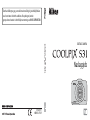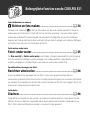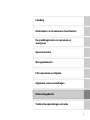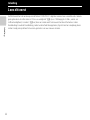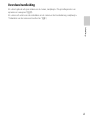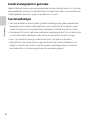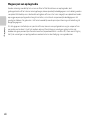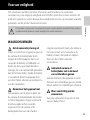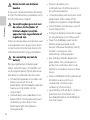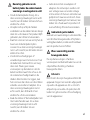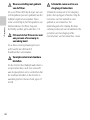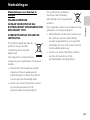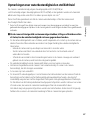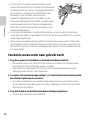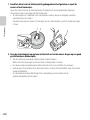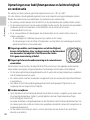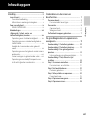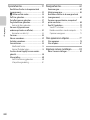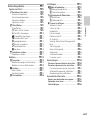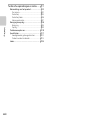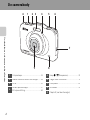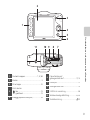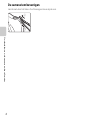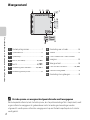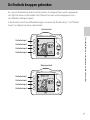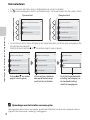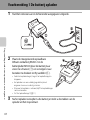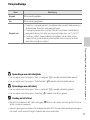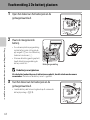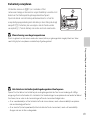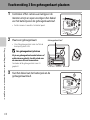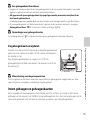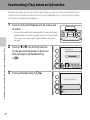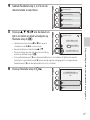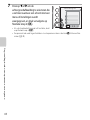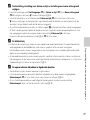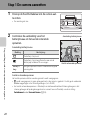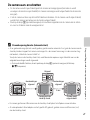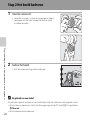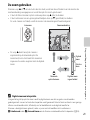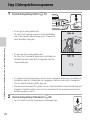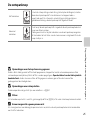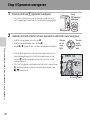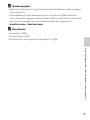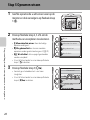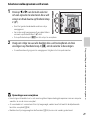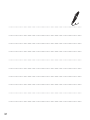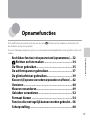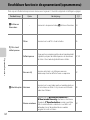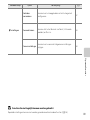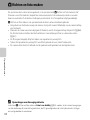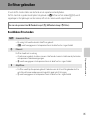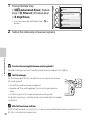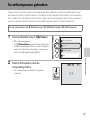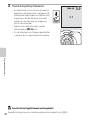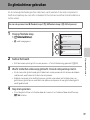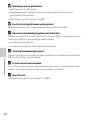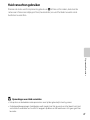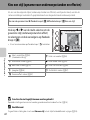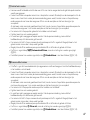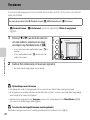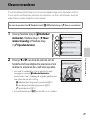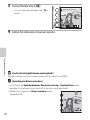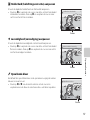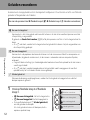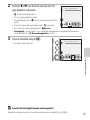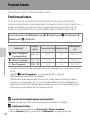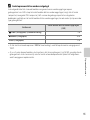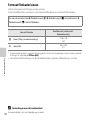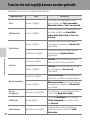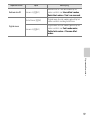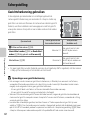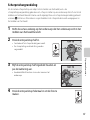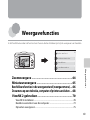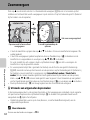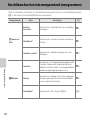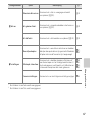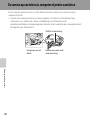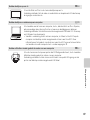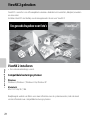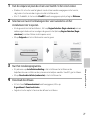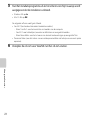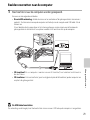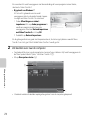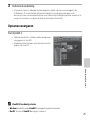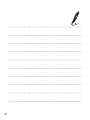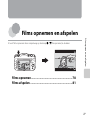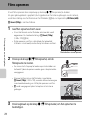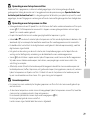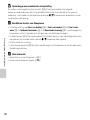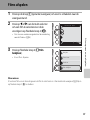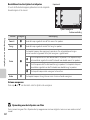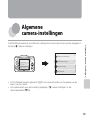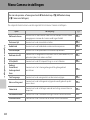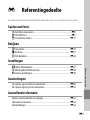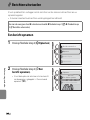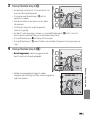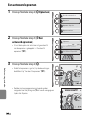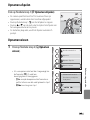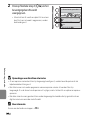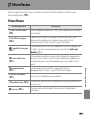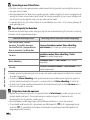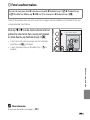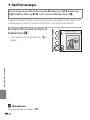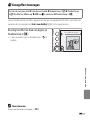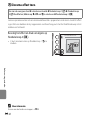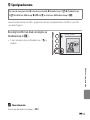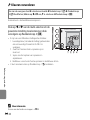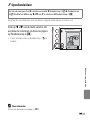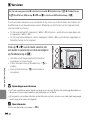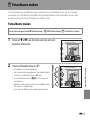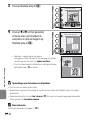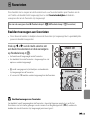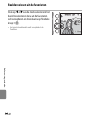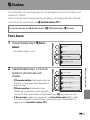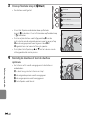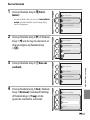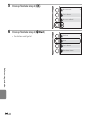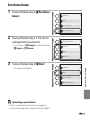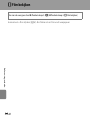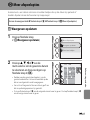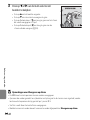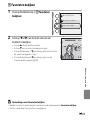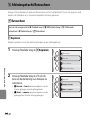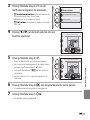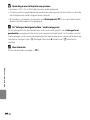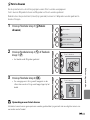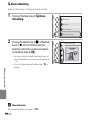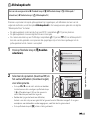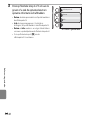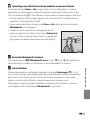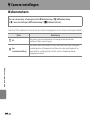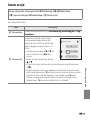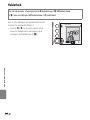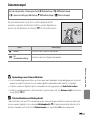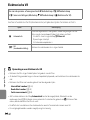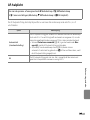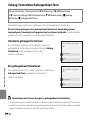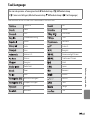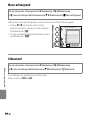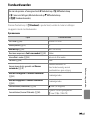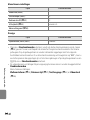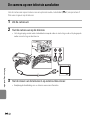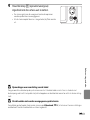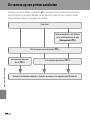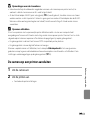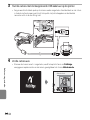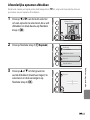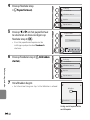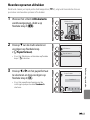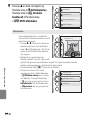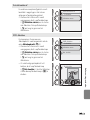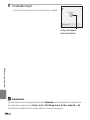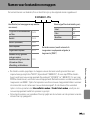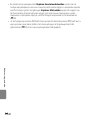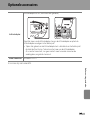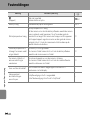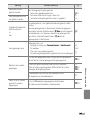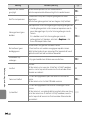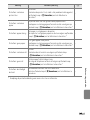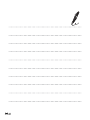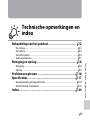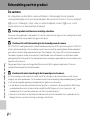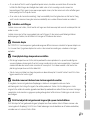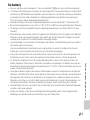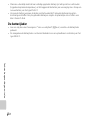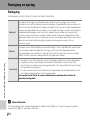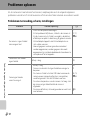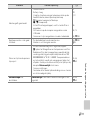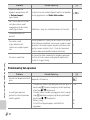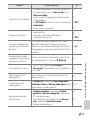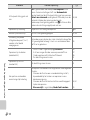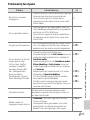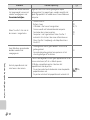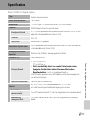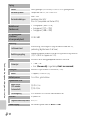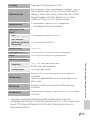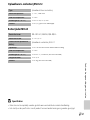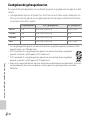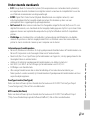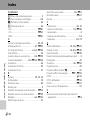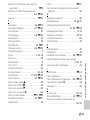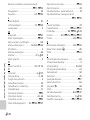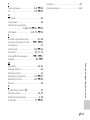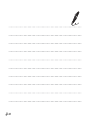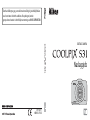Deze handleiding mag op geen enkele manier volledig of gedeeltelijk (behalve
voor korte citaten in kritische artikelen of besprekingen) worden
gereproduceerd zonder de schriftelijke toestemming van NIKON CORPORATION.
CT3A01(1F)
6MN1321F-01
DIGITALE CAMERA
Naslaggids

Belangrijkste functies van de COOLPIX S31
Laat u leiden door uw camera
A Richten en foto maken .............................................A 34
Wanneer u de camera op A Richten en foto maken zet, laat u de camera automatisch de juiste
onderwerpsstand selecteren. U hoeft zelf niet van stand te veranderen. Gewoon richten op het
onderwerp en klikken! De camera bepaalt de opnameomstandigheden en past de instellingen
daaraan aan. Dankzij deze functie bent u minder tijd kwijt aan het wijzigen van camera-instellingen
en houdt u meer tijd over voor het maken van foto's!
Foto's maken onder water
Foto's onder water .........................................................A 45
Zet Kies een stijl op Foto's onder water voor heldere, scherpe onderwaterfoto's, ook bij weinig
licht. De witbalansinstellingen worden aangepast aan onderwaterfoto's, zodat kleuren correct
worden weergegeven. Voortaan blijven uw avonturen onder water u perfect bij!
Spraakberichten toevoegen aan foto's
Berichten uitwisselen ....................................................A 66
U kunt spraakberichten toevoegen aan uw foto's. Luister naar opgenomen berichten en
antwoorden op die berichten. Deze functie is handig om boodschappen uit te wisselen met familie
en vrienden of om geluiden en de hele sfeer van het moment van de foto vast te leggen. Dat is ook
leuk om aan andere mensen te laten horen.
Foto's delen
Diashow ..........................................................................A 66
Voeg effecten en muziek toe aan uw foto's en maak een originele diashow. U kunt kiezen uit drie
effecten. U kunt uw diashows nog leuker maken door ingebouwde animaties te gebruiken in uw
foto's. Foto's delen met familie en vrienden is nog nooit zo leuk geweest!

ii
Inleiding
Inleiding
Lees dit eerst
Gefeliciteerd met de aankoop van de Nikon COOLPIX S31 digitale camera. Lees voordat u de camera
gaat gebruiken de informatie in “Voor uw veiligheid” (A ix) en “<Belangrijk> Schok-, water- en
stofbestendigheid, condens” (A xiv) door en maak uzelf vertrouwd met de informatie in deze
handleiding. Houd de handleiding, nadat u deze hebt doorgelezen, bij de hand en raadpleeg deze
indien nodig om optimaal te kunnen genieten van uw nieuwe camera.

iv
Inleiding
Overige informatie
• Symbolen en conventies
Teneinde het gemakkelijker voor u te maken om de benodigde informatie te vinden, worden de
volgende symbolen en conventies gebruikt in deze handleiding:
• SD-, SDHC- en SDXC-geheugenkaarten worden “geheugenkaarten” genoemd in deze
handleiding.
• De instelling op het tijdstip van aankoop wordt de “standaardinstelling” genoemd.
• De namen van menuopties die worden weergegeven op de monitor van de camera en de
namen van knoppen of berichten op een computerscherm worden vet weergegeven.
• In deze handleiding worden vaak onderdelen van de monitor niet weergegeven zodat
aanduidingen op de monitor duidelijker zichtbaar zijn.
• De illustraties en monitorbeelden in deze handleiding kunnen afwijken van wat wordt
weergegeven op de monitor van het daadwerkelijke product.
Pictogram Beschrijving
B
Dit pictogram geeft waarschuwingen en informatie aan die moeten worden gelezen
voordat de camera wordt gebruikt.
C
Dit pictogram geeft opmerkingen en informatie aan die moeten worden gelezen
voordat de camera wordt gebruikt.
A/E/F
Deze pictogrammen geven andere pagina's aan die relevante informatie bevatten:
E: “Referentiegedeelte”, F: “Technische opmerkingen en index”.

v
Inleiding
Informatie en voorzorgsmaatregelen
Permanente kennisoverdracht
Als onderdeel van Nikon's streven naar “permanente kennisoverdracht” via continue productondersteuning
en -informatie is er altijd nieuwe, bijgewerkte informatie online beschikbaar op de volgende websites:
• Voor gebruikers in de VS: http://www.nikonusa.com/
• Voor gebruikers in Europa en Afrika: http://www.europe-nikon.com/support/
• Voor gebruikers in Azië, Oceanië en het Midden-Oosten: http://www.nikon-asia.com/
Bezoek deze sites voor de nieuwste productinformatie, tips, antwoorden op veelgestelde vragen (FAQ's) en
algemeen advies over digitale beeldverwerking en fotografie. Neem voor meer informatie contact op met
de dichtstbijzijnde Nikon-vertegenwoordiger. Ga naar de onderstaande site voor de contactgegevens:
http://imaging.nikon.com/
Gebruik uitsluitend elektronische accessoires van het merk Nikon
Nikon COOLPIX-camera’s zijn ontwikkeld volgens de hoogste technologische normen en bevatten
complexe elektronische circuits. Alleen elektronische accessoires van het merk Nikon (inclusief batterijladers,
batterijen en lichtnetadapters), die door Nikon speciaal zijn ontwikkeld om binnen de operationele eisen en
veiligheidseisen van deze elektronische circuits te werken en zijn met het oog daarop getest en
goedgekeurd.
HET GEBRUIK VAN ELEKTRONISCHE ACCESSOIRES DIE NIET DOOR NIKON ZIJN VERVAARDIGD KAN DE
CAMERA BESCHADIGEN EN DE NIKON GARANTIE DOEN VERVALLEN.
Het gebruik van oplaadbare Li-ion batterijen van derden zonder het Nikon hologram kan de werking van de
camera negatief beïnvloeden en/of resulteren in overhitting, ontbranding, breuk of lekkage van de
batterijen.
Neem voor meer informatie over originele Nikon accessoires contact op met een door Nikon goedgekeurde
leverancier.
Holografisch zegel: Dit zegel duidt aan dit
apparaat een origineel Nikon product is.

vi
Inleiding
Voordat u belangrijke foto's gaat maken
Voordat u foto's gaat maken van belangrijke gelegenheden (zoals een huwelijk of een reis), kunt u het best
enkele proefopnamen maken om te controleren of de camera goed werkt. Nikon is niet aansprakelijk voor
schade of gederfde inkomsten als gevolg van een defect aan uw camera.
Over de handleidingen
• Geen enkel onderdeel van de bij dit product geleverde handleidingen mag worden gereproduceerd,
overgedragen, getranscribeerd, worden opgeslagen in een archiefsysteem of in enige vorm worden
vertaald naar enige taal, met enig middel, zonder voorafgaande schriftelijke toestemming van Nikon.
• Nikon behoudt zich het recht voor zonder voorafgaande aankondiging de specificaties van de hardware
en software die in deze handleidingen worden beschreven op elk gewenst moment te wijzigen.
• Nikon is niet aansprakelijk voor enige schade die voortvloeit uit het gebruik van dit product.
• Nikon heeft alles in het werk gesteld om te zorgen dat de informatie in deze handleidingen juist en
volledig is en zou het op prijs stellen als u de Nikon-importeur op de hoogte brengt van eventuele
onjuistheden of omissies (zie de overige documentatie voor de adresgegevens).

vii
Inleiding
Mededelingen aangaande het verbod op kopiëren of reproduceren
Houd er rekening mee dat alleen al het bezit van materiaal dat digitaal is gekopieerd of gereproduceerd met
behulp van een scanner, digitale camera of ander apparaat wettelijk strafbaar kan zijn.
• Materiaal dat niet mag worden gekopieerd of gereproduceerd
Kopieer of reproduceer geen papiergeld, munten, waardepapieren of obligaties van (plaatselijke)
overheden, zelfs niet als dergelijke kopieën of reproducties zijn voorzien van een stempel “Voorbeeld” of
“Specimen”. Het kopiëren of reproduceren van papiergeld, munten of waardepapieren die in het buitenland
in omloop zijn, is verboden. Tenzij vooraf door de overheid toestemming is verleend, is het kopiëren of
reproduceren van ongebruikte, door de overheid uitgegeven postzegels of briefkaarten verboden.
Het kopiëren of reproduceren van door de overheid uitgegeven (post)zegels en gecertificeerde wettelijke
documenten is verboden.
• Waarschuwingen met betrekking tot bepaalde kopieën en reproducties
De overheid heeft waarschuwingen uitgevaardigd met betrekking tot het kopiëren of reproduceren van
waardepapieren uitgegeven door commerciële instellingen (aandelen, wissels, cheques, cadeaubonnen en
dergelijke), vervoerspassen of coupons, behalve wanneer het gaat om een minimaal benodigd aantal
kopieën voor zakelijk gebruik door een bedrijf. Eveneens niet toegestaan is het kopiëren of reproduceren
van door de overheid uitgegeven paspoorten, door overheidsinstanties en andere instellingen afgegeven
vergunningen, identiteitsbewijzen en kaartjes, zoals pasjes en maaltijdbonnen.
• Auteursrechten
Het kopiëren of reproduceren van auteursrechterlijk beschermde creatieve werken, zoals boeken, muziek,
schilderijen, houtgravures, kaarten, tekeningen, films en foto's, wordt gereguleerd door de nationale en
internationale auteurswetgeving. Gebruik dit product niet voor het maken van illegale kopieën of voor
andere activiteiten die het auteursrecht schenden.

viii
Inleiding
Wegwerpen van opslagmedia
Houd er rekening mee dat bij het wissen van foto's of het formatteren van opslagmedia, zoals
geheugenkaarten of het interne camerageheugen, de oorspronkelijke beeldgegevens niet volledig worden
verwijderd. Met behulp van in de handel verkrijgbare software is het soms mogelijk verwijderde bestanden
op weggeworpen opslagmedia alsnog te herstellen, wat misbruik van persoonlijke beeldgegevens tot
gevolg kan hebben. De gebruiker is zelf verantwoordelijk voor de privacybescherming met betrekking tot
dergelijke gegevens.
Wis alle gegevens met behulp van speciale software, alvorens een opslagmedium weg te werpen of aan
een ander over te doen. U kunt het medium ook eerst formatteren en vervolgens geheel vullen met
beelden die geen persoonlijke informatie bevatten (bijvoorbeeld foto's van de lucht). Wees voorzichtig bij
het fysiek vernietigen van opslagmedia en voorkom letsel en beschadiging van eigendommen.

ix
Inleiding
Voor uw veiligheid
Om schade aan uw Nikon-product of letsel bij uzelf of anderen te voorkomen,
verzoeken wij u de volgende veiligheidsvoorschriften goed door te lezen alvorens dit
product in gebruik te nemen. Bewaar deze veiligheidsinstructies op een plaats waar alle
gebruikers van dit product deze kunnen lezen.
WAARSCHUWINGEN
Zet de camera bij storing uit
Indien er rook of een ongewone geur uit
de camera of de batterijlader komt,
koppel de lichtnetadapter dan los en
verwijder de batterij onmiddellijk. Let
hierbij op dat u geen brandwonden
oploopt. Als u de camera blijft gebruiken,
kan dit tot letsel leiden. Nadat de batterij
is verwijderd, dient het apparaat door
een door Nikon erkende servicedienst te
worden nagekeken.
Demonteer het apparaat niet
Het aanraken van de interne delen van
de camera of de batterijlader kan leiden
tot letsel. Reparaties mogen uitsluitend
door bevoegde technici worden
uitgevoerd. Als de camera of de
batterijlader door een val of ander
ongeluk openbreekt, haalt u de stekker ui
het stopcontact en/of verwijder u de
batterij en laat u het product nakijken
door een door Nikon erkende
servicedienst.
Gebruik de camera of
batterijlader niet in de buurt
van ontvlambare gassen
Gebruik elektronische apparatuur niet in
de buurt van ontvlambare gassen, omdat
dit kan leiden tot ontploffingen of brand.
Wees voorzichtig met de
camerariem
Hang de camerariem nooit om de nek
van een baby of kind.
Dit symbool staat bij waarschuwingen die moeten worden gelezen voordat dit Nikon-product
in gebruik wordt genomen, zodat mogelijk letsel wordt voorkomen.

x
Inleiding
Buiten bereik van kinderen
houden
Zorg ervoor dat kleine kinderen de batterij,
borstel of andere kleine onderdelen niet in
hun mond kunnen stoppen.
Vermijd langdurig contact met
de camera, batterijlader of
lichtnet-adapter terwijl de
apparaten zijn ingeschakeld of
in gebruik zijn.
Delen van de apparaten worden heet. Laat
u de apparaten voor langere tijd in direct
contact komen met de huid, dan kan dit
lichte brandwonden tot gevolg hebben.
Ga voorzichtig om met de
batterij
Bij onjuist gebruik kan de batterij gaan
lekken, oververhit raken of ontploffen. Let
op de volgende punten bij het gebruik van
de batterij in combinatie met dit product:
• Schakel het apparaat uit voordat u de
batterij verwisselt. Als u de
batterijlader / lichtnetadapter gebruikt,
haalt u eerst de stekker uit het
stopcontact.
• Gebruik alleen een oplaadbare Li-ion
batterij EN-EL12 (meegeleverd). Laad
de batterij op door deze in een
batterijlader MH-65 te plaatsen
(meegeleverd).
• Probeer de batterij niet
ondersteboven of achterstevoren in
de camera te plaatsen.
• U mag de batterij niet kortsluiten of uit
elkaar halen, of de isolatie of het
omhulsel verwijderen of openbreken.
• Stel de batterij niet bloot aan vuur of
bovenmatige hitte.
• Dompel de batterij niet onder in water
en zorg dat deze niet vochtig wordt.
• Plaats het afdekkapje wanneer de
batterij getransporteerd wordt.
Vervoer of bewaar de batterij niet bij
metalen voorwerpen, zoals
halskettingen of haarspelden.
• Een volledig ontladen batterij kan
gaan lekken. Om schade aan het
product te voorkomen, dient u de
batterij te verwijderen wanneer deze
leeg is.
• Stop onmiddellijk met het gebruik van
de batterij wanneer zich een
verandering voordoet, zoals
verkleuring of vervorming.
• Spoel kleding of huid die in contact is
gekomen met vloeistof uit een
beschadigde batterij onmiddellijk af
met ruim water.

xi
Inleiding
Neem bij gebruik van de
batterij-lader de onderstaande
voorzorgs-maatregelen in acht
• Houd de batterijlader droog. Als u
deze voorzorgsmaatregel niet in acht
neemt, kan dit leiden tot brand of een
elektrische schok.
•
Verwijder stof op of bij de metalen
onderdelen van de stekker met een droge
doek. Als u dit nalaat en het product blijft
gebruiken, kan dit brand veroorzaken.
•
Raak het netsnoer niet aan en blijf uit de
buurt van de batterijlader tijdens
onweer. Als u deze voorzorgsmaatregel
niet in acht neemt, kan dit leiden tot een
elektrische schok.
• Voorkom beschadigingen of
veranderingen aan het netsnoer. Trek
de kabel niet met kracht los en buig
deze niet. Plaats geen zware
voorwerpen op de kabel en stel de
kabel niet bloot aan hitte of vuur. Als
de isolatie beschadigd raakt en de
draden bloot komen te liggen, laat
het netsnoer dan door een door Nikon
erkende servicedienst nakijken. Als u
deze voorzorgsmaatregelen niet in
acht neemt, kan dit brand of een
elektrische schok veroorzaken.
• Raak de stekker of de batterijlader niet
met natte handen aan. Als u deze
voorzorgsmaatregel niet in acht
neemt, kan dit leiden tot een
elektrische schok.
• Gebruik niet met reisadapters of
adapters die ontworpen werden om
een voltage naar een ander voltage
om te zetten of met een omzetter van
gelijkstroom naar wisselstroom. Deze
voorzorgsmaatregel niet naleven, kan
leiden tot schade aan het product of
oververhitting of brand veroorzaken.
Gebruik de juiste kabels
Gebruik voor aansluitingen uitsluitend de
voor dit doel meegeleverde of bij Nikon
verkrijgbare kabels, zodat wordt voldaan
aan de productvoorschriften.
Wees voorzichtig met de
bewegende delen
Pas op dat uw vingers of andere
voorwerpen niet bekneld raken tussen de
objectiefbescherming of andere
bewegende delen.
Cd-rom's
De cd-roms die zijn meegeleverd met dit
apparaat mogen niet worden afgespeeld
op audio-cd-apparatuur. Als u cd-rom's
afspeelt op een audio-cd-speler, kan dit
leiden tot gehoorverlies of beschadiging
van de apparatuur.

xii
Inleiding
Wees voorzichtig met gebruik
van de flitser
Als u een flitser dicht bij de ogen van een
te fotograferen persoon gebruikt, kan dit
tijdelijk oogletsel veroorzaken. Wees
extra voorzichtig bij het fotograferen van
kleine kinderen. De flitser mag niet
dichterbij worden gehouden dan 1 m.
Flits niet als het flitsvenster met
een persoon of voorwerp in
aanraking komt
Als u deze voorzorgsmaatregel niet in
acht neemt, kan dit brand of
brandwonden veroorzaken.
Vermijd contact met vloeibare
kristallen
Als de monitor beschadigd raakt, dient u
erop te letten dat u zich niet verwondt
aan de glassplinters en te voorkomen dat
de vloeibare kristallen in de monitor in
aanraking komen met uw huid, ogen of
mond.
Schakel de camera uit in een
vliegtuig of ziekenhuis
Schakel de camera uit in het vliegtuig
tijdens het opstijgen of landen. Volg de
instructies van het ziekenhuis voor
gebruik in een ziekenhuis. De
elektromagnetische straling die deze
camera produceert, kan de elektronische
systemen van het vliegtuig of de
instrumenten van het ziekenhuis storen.

xiii
Inleiding
Mededelingen
Mededelingen voor klanten in
Europa
WAARSCHUWINGEN
GEVAAR VOOR EXPLOSIE ALS
BATTERIJ WORDT VERVANGEN VOOR
EEN ONJUIST TYPE.
VOER BATTERIJEN AF VOLGENS DE
INSTRUCTIES.
Dit symbool geeft aan dat dit
product via gescheiden
inzameling moet worden
afgevoerd.
Het volgende is uitsluitend van
toepassing voor gebruikers in Europese
landen:
• Dit product dient apart te worden
ingeleverd bij een aangewezen
inzamelingspunt. Werp dit product
niet weg als huishoudelijk afval.
• Neem voor meer informatie contact
op met de leverancier of de
gemeentelijke reinigingsdienst.
Dit symbool op de batterij
duidt aan dat de batterij
afzonderlijk moet ingezameld
worden.
Het volgende is alleen van toepassing op
gebruikers in Europese landen:
• Alle batterijen, al dan niet voorzien van
dit symbool, moeten afzonderlijk
worden ingezameld op een geschikt
inzamelpunt. Gooi niet samen met het
huishoudelijk afval weg.
• Neem voor meer informatie contact
op met de leverancier of de
gemeentelijke reinigingsdienst.

xiv
Inleiding
<Belangrijk> Schok-, water- en stofbestendigheid, condens
• Lees de onderstaande instructies en de instructies in “Behandeling van het product” (F2).
Opmerking over schokbestendigheid
Deze camera heeft de interne testen van Nikon (valproef vanaf een hoogte van 1,2 m op een 5 cm
dikke multiplexplaat) doorstaan en voldoet daarmee aan de strenge Amerikaanse militaire
valproefnormen (MIL-STD 810F 516.5-Shock*).
Deze test garandeert niet dat de camera waterbestendig is of dat de camera nooit beschadigd of
defect kan raken.
Wijzigingen aan de buitenkant van de camera zoals loslatende lak of vervorming van het gedeelte
dat de schok opving, maken geen deel uit van de interne testen van Nikon.
* Standaard testmethode van het Amerikaanse Ministerie van Defensie.
Bij deze valproef vallen 5 camera's in 26 richtingen (8 randen, 12 hoeken en 6 vlakken) vanaf een hoogte van
122 cm om te garanderen dat één van de vijf camera's de valproef doorstaat (als een camera de valproef niet
doorstaat, worden nog vijf camera's getest om te voldoen aan de testcriteria van één tot vijf camera's).
b Stel de camera niet bloot aan bovenmatige schokken, trillingen of druk door vallen of
stoten.
Als deze voorzorgsmaatregel niet in acht genomen wordt, kan water de camera binnendringen en
leiden tot een functiestoring van de camera.
• Gebruik de camera niet op een diepte van meer dan 5 m onder water.
• Stel de camera niet bloot aan waterdruk door het toestel in stromend water onder hoge druk te
houden.
• Ga niet zitten als de camera in uw broekzak zit.
Prop de camera niet geweld in de cameratas.

xv
Inleiding
Opmerkingen over waterbestendigheid en stofdichtheid
De camera is waterbestendig volgens beveiligingsklasse IEC/JIS 8 (IPX8) en
vocht-bestendig volgens beveiligingsklasse IEC/JIS 6 (IP6X) en kan gebruikt worden om maximaal
60 minuten lang onder water foto's te maken op een diepte van 5 m.*
Deze classificatie garandeert niet dat de camera waterbestendig is of dat de camera nooit
beschadigd of defect kan raken.
* Deze classificatie geeft aan dat de camera ontworpen is om de aangegeven waterdruk te weerstaan
gedurende de aangegeven tijdsduur als de camera gebruikt wordt volgens de door Nikon gedefinieerde
methodes.
b Als de camera is blootgesteld aan bovenmatige schokken, trillingen of druk door vallen
of stoten, kan de waterbestendigheid niet meer gegarandeerd worden.
• Als de camera blootgesteld is aan schokken, wordt aangeraden om contact op te nemen met uw
dealer of een door Nikon erkende servicedienst om (tegen betaling) de waterbestendigheid te
laten testen.
- Gebruik de camera niet op een diepte van meer dan 5 m onder water.
- Stel de camera niet bloot aan waterdruk door het toestel in snel stromend water of
watervallen te houden.
- Schade die veroorzaakt is door binnendringend water in de camera vanwege een verkeerd
gebruik van de camera, wordt niet door de garantie gedekt.
• De waterbestendigheid van de camera geldt alleen voor zoet water en zeewater.
• Het binnenste gedeelte van de camera is niet waterbestendig. Als water in de camera
binnendringt, kan dit storingen veroorzaken.
• Accessoires zijn niet waterdicht.
• Als vloeistof of waterdruppeltjes in contact komen met de buitenkant van de camera of met de
binnenkant van het deksel van het batterijvak/de geheugenkaartsleuf veegt u de vloeistof
onmiddellijk weg met een zachte droge doek. Plaats geen natte geheugenkaarten of batterijen.
Als het deksel van het batterijvak/de kaartsleuf geopend of gesloten wordt in de buurt van water
of onder water, kan water de camera binnendringen of kan de camera defect raken.
Het deksel mag niet geopend of gesloten worden met natte handen. Anders kan dit tot gevolg
hebben dat er water in de camera binnendringt of dat er camerastoringen optreden.

xvi
Inleiding
• Als zich vuil of stof vasthecht aan de buitenkant van de
camera of de binnenkant van het deksel van het batterijvak/
de kaartsleuf (zoals het scharnier, de geheugenkaartsleuf en
de connectoren), verwijdert u dit onmiddellijk met een
blaasbalgje. Als een vreemde substantie aan de
waterbestendige pakking binnen in het deksel van het
batterijvak/de geheugenkaartsleuf kleeft, verwijdert u deze
met de meegeleverde borstel. Gebruik de meegeleverde
borstel niet voor enig ander doel dan het reinigen van de
waterbestendige pakking.
• Als vuil zoals zonnebrandolie, zonnebrandcrème, deeltjes van een warme bron, badschuim,
wasmiddel, zeep, organisch oplosmiddel, olie of alcohol aan de camera blijft hechten, moet het
meteen afgeveegd worden.
• Stel de camera niet gedurende lange tijd bloot aan hoge temperaturen van 40°C of meer (met
name op plekken die zijn blootgesteld aan direct zonlicht, binnen in een auto, op een boot, op
het strand of in de buurt van een verwarmingsapparaat). Hierdoor wordt de waterdichtheid van
de camera minder.
Voordat de camera onder water gebruikt wordt
1. Zorg dat er geen vuil in het deksel van het batterijvak/de kaartsleuf zit.
• Alle vreemde materie zoals zand, stof of haren binnen in het deksel van het batterijvak/de
kaartsleuf moet met een blaasbalgje worden verwijderd.
• Vloeistoffen zoals waterdruppels in het deksel van het batterijvak/de kaartsleuf moeten
afgeveegd worden met een zachte droge doek.
2. Controleer of de waterbestendige pakking (A 3) van het deksel van het batterijvak/de
kaartsleuf niet gebarsten of vervormd is.
• De waterbestendigheid van de waterbestendige pakking kan na een jaar minder worden.
Als de waterbestendige pakking begint na te laten, raadpleegt u uw leverancier of een door
Nikon erkende servicedienst.
3. Zorg dat het deksel van het batterijvak/de kaartsleuf goed gesloten is.
• Schuif de klep totdat deze op zijn plaats klikt.

xvii
Inleiding
Opmerkingen over het gebruik van de camera onderwater
Neem de volgende voorzorgsmaatregelen om te voorkomen dat water de camera
binnendringt.
• Duik niet met de camera onder water in water dieper dan 5 m.
• Gebruik de camera niet continu 60 minuten of langer onder water.
• Gebruik de camera bij een watertemperatuur tussen 0°C en 40°C als u de camera onderwater
gebruikt.
Gebruik de camera niet bij warmwaterbronnen.
• Open of sluit het deksel van het batterijvak/de geheugenkaartsleuf niet onderwater.
• Stel de camera niet bloot aan schokken bij gebruik onder water.
Spring niet met de camera in het water of stel de camera niet bloot aan hoge waterdruk zoals in
stroomversnellingen of watervallen.
• Deze camera blijft niet drijven. Zorg dat u de camera niet laat vallen onder water.
Camera reinigen na gebruik onder water
• Reinig de camera binnen 60 minuten nadat u de camera onder water heeft gebruikt. Als u de
camera in vochtige omstandigheden achterlaat waar zoutdeeltjes of andere vreemde substanties
zich aan het toestel kunnen hechten, kan dit leiden tot schade, verkleuring, corrosie, stank of
verminderde waterbestendigheid.
• Verwijder, voordat u de camera reinigt, grondig alle waterdruppeltjes, zand, zoutdeeltjes of
andere vreemde substanties van uw handen, lichaam en haar.
• Aangeraden wordt om de camera binnen te reinigen om te voorkomen dat deze wordt
blootgesteld aan waternevel of zand.
• Open het deksel van het batterijvak/de geheugenkaartsleuf pas nadat alle vreemde substanties
van het toestel zijn gespoeld met water en alle vocht is weggeveegd.

xviii
Inleiding
1. Houd het deksel van het batterijvak/de geheugenkaartsleuf gesloten en spoel de
camera af met kraanwater.
Spoel de camera lichtjes af met kraanwater of dompel het toestel gedurende ongeveer
10 minuten onder in een lage bak met kraanwater.
• Als de knoppen of schakelaars niet naar behoren werken, kleven er mogelijk vreemde
substanties aan de camera.
Vreemde substanties kunnen tot storingen aan de camera leiden; spoel de camera grondig
schoon.
2. Veeg de waterdruppels op met een zachte doek en laat de camera drogen op een goed
geventileerde en donkere plek.
• Zet de camera op een droge doek om deze te laten drogen.
Water zal uit de openingen in de microfoon of luidsprekers stromen.
• De camera mag niet gedroogd worden met hete lucht van een föhn of wasdroger.
• Gebruik geen chemicaliën (zoals benzine, thinner, alcohol of afwasmiddel), zeep of neutrale
reinigingsmiddelen.
Als de waterbestendige afdichting of de camerabody vervormd raakt, zal de
waterbestendigheid verminderen.

xix
Inleiding
3. Nadat u hebt gecontroleerd of de camera geen waterdruppeltjes bevat, opent u het
deksel van het batterijvak/de kaartsleuf, veegt u voorzichtig alle overgebleven water
binnen in de camera weg met een droge, zachte doek en gebruikt u het blaasbalgje om
alle vreemde materie te verwijderen.
• Als u de klep opent voordat de camera grondig is afgedroogd, kunnen waterdruppeltjes op
de geheugenkaart of batterij terechtkomen.
De waterdruppels kunnen ook in het deksel van het batterijvak/de kaartsleuf binnendringen
(bijvoorbeeld bij de waterbestendige afdichting, de scharnieren, de kaartsleuf of de aansluitingen).
Als dit het geval is, moet u het water opvegen met een droge zachte doek.
• Als het deksel gesloten wordt terwijl de binnenkant nog nat is, kan dit condensvorming of
storingen veroorzaken.
• Als de openingen in de microfoon of luidsprekers verstopt zitten met waterdruppels, kan het
geluid verslechteren of vervormd raken.
- Veeg het water op met een droge zachte doek.
- Steek de openingen in de microfoon of luidsprekers niet open met scherpe voorwerpen.
Als de binnenkant van de camera beschadigd is, zal de waterbestendigheid verminderen.

xx
Inleiding
Opmerkingen over bedrijfstemperatuur en luchtvochtigheid
en condensatie
De werking van deze camera is getest bij temperaturen tussen -10°C en +40°C.
Als u de camera in koude gebieden gebruikt, moet u de volgende voorzorgsmaatregelen nemen.
Bewaar de camera en de reservebatterijen voor gebruik op een warme plaats.
• De werking van de batterijen (het aantal foto's en de opnameduur) kan tijdelijk minder worden.
• Als de camera zeer koud is, kan de werking tijdelijk minder worden. De monitor kan bijvoorbeeld
donkerder zijn dan normaal direct na het aanzetten van de camera of er kunnen
schaduwbeelden te zien zijn.
• Als er sneeuwvlokken of waterdruppels aan de buitenkant van de camera zitten, moet u ze
meteen wegvegen.
- Als de knoppen of schakelaars bevroren zijn, werken ze niet soepel.
- Als de openingen in de microfoon of luidsprekers verstopt zitten met waterdruppels, kan het
geluid verslechteren of vervormd raken.
b Omgevingscondities, zoals temperatuur en luchtvochtigheid,
kunnen tot het beslaan (door condensvorming) van de binnenkant
van de monitor, het objectief of het flitservenster leiden.
Dit is geen camerastoring of defect.
b Omgevingsfactoren die condensvorming in de camera kunnen
veroorzaken
De binnenkant van de monitor, het objectief of het flitservenster kan in de volgende situaties beslaan
(door condensvorming) bij scherpe temperatuurschommelingen of een hoge luchtvochtigheid.
• Als de camera plotseling ondergedompeld wordt in water met een lage temperatuur, vergeleken
met de temperatuur boven water.
• De camera wordt vanaf een koude plek overgebracht naar een warme plek, bijvoorbeeld binnen
in een gebouw.
• Het deksel van het batterijvak/de geheugenkaartsleuf wordt geopend of gesloten in een
omgeving met een hoge luchtvochtigheid.
b Condens verwijderen
• Open het deksel van het batterijvak/de kaartsleuf nadat de camera is uitgezet op een plaats waar
de omgevingstemperatuur stabiel is (vermijd plaatsen met een hoge temperatuur/hoge
luchtvochtigheid, zand of stof).
Verwijder de batterij en de geheugenkaart en laat het deksel van het batterijvak/de kaartsleuf van
de camera openstaan, zodat de condens kan wegtrekken doordat de camera zich aanpast aan de
omgevingstemperatuur.
• Als de condens niet verdwijnt, moet u contact opnemen met uw dealer of een door Nikon
erkende servicedienst.

xxi
Inleiding
Inhoudsopgave
Inleiding................................................................. ii
Lees dit eerst................................................................. ii
Over deze handleiding ................................................. iii
Informatie en voorzorgsmaatregelen .................. v
Voor uw veiligheid .................................................... ix
WAARSCHUWINGEN ...................................................... ix
Mededelingen.......................................................... xiii
<Belangrijk> Schok-, water- en
stofbestendigheid, condens............................... xiv
Opmerking over schokbestendigheid............. xiv
Opmerkingen over waterbestendigheid en
stofdichtheid..................................................................... xv
Voordat de camera onder water gebruikt
wordt..................................................................................... xvi
Opmerkingen over het gebruik van de camera
onderwater....................................................................... xvii
Camera reinigen na gebruik onder water .... xvii
Opmerkingen over bedrijfstemperatuur en
luchtvochtigheid en condensatie ....................... xx
Onderdelen van de camera en
basisfuncties........................................................ 1
De camerabody .......................................................... 2
De camerariem bevestigen........................................ 4
De monitor ................................................................... 5
Opnamestand .................................................................... 5
Weergavestand.................................................................. 6
De flexibele knoppen gebruiken.......................... 7
De grondbeginselen van opnemen en
weergeven............................................................ 9
Voorbereiding 1 De batterij opladen................ 10
Voorbereiding 2 De batterij plaatsen ............... 12
Voorbereiding 3 Een geheugenkaart
plaatsen ....................................................................... 14
Intern geheugen en geheugenkaarten........... 15
Voorbereiding 4 Taal, datum en tijd
instellen ....................................................................... 16
Stap 1 De camera aanzetten ................................ 20
De camera aan- en uitzetten.................................. 21
Stap 2 Het beeld kadreren .................................... 22
De zoom gebruiken..................................................... 23
Stap 3 Scherpstellen en opnemen..................... 24
De ontspanknop............................................................ 25
Stap 4 Opnamen weergeven............................... 26
Stap 5 Opnamen wissen........................................ 28

xxii
Inleiding
Opnamefuncties.............................................. 31
Beschikbare functies in de opnamestand
(opnamemenu)......................................................... 32
A Richten en foto maken.................................... 34
De flitser gebruiken................................................. 35
De zelfontspanner gebruiken ............................. 37
De glimlachtimer gebruiken................................ 39
Huid verzachten gebruiken ..................................... 41
Kies een stijl (opname voor
onderwerpsstanden en effecten) ...................... 42
Kenmerken van elke stijl ............................................ 43
Versieren ..................................................................... 48
Kleuren veranderen ................................................ 49
Geluiden veranderen.............................................. 52
Formaat kiezen ......................................................... 54
Fotoformaat kiezen....................................................... 54
Formaat filmkader kiezen.......................................... 56
Functies die niet tegelijk kunnen worden
gebruikt....................................................................... 58
Scherpstelling ........................................................... 60
Gezichtsherkenning gebruiken............................. 60
Scherpstelvergrendeling........................................... 61
Weergavefuncties............................................ 63
Zoomweergave......................................................... 64
Miniatuurweergave................................................. 65
Beschikbare functies in de weergavestand
(weergavemenu) ...................................................... 66
De camera op een televisie, computer of
printer aansluiten..................................................... 68
ViewNX 2 gebruiken ............................................... 70
ViewNX 2 installeren.................................................... 70
Beelden overzetten naar de computer ........... 73
Opnamen weergeven................................................ 75
Films opnemen en afspelen......................... 77
Films opnemen ......................................................... 78
Films afspelen............................................................ 81
Algemene camera-instellingen .................. 83
Menu Camera-instellingen ................................... 84

xxiii
Inleiding
Referentiegedeelte..................................... E1
Spelen met foto's ........................................... E2
E Berichten uitwisselen .................................. E2
Een bericht opnemen........................................... E2
Een antwoord opnemen..................................... E4
Opnamen afspelen ................................................. E5
Opnamen wissen ..................................................... E5
V Filtereffecten .................................................. E7
Filtereffecten............................................................... E7
Q Foto's zachter maken ..................................... E9
f Stereffect toevoegen................................... E10
W Visoogeffect toevoegen............................ E11
M Diorama-effect toev. .................................... E12
Z Speelgoedcamera.......................................... E13
d Kleuren veranderen...................................... E14
P Opvallende kleur............................................ E15
A Versieren.............................................................. E16
D Fotoalbums maken.................................... E17
Fotoalbums maken.............................................. E17
Bekijken............................................................ E19
F Favorieten ..................................................... E19
Beelden toevoegen aan favorieten ........... E19
Beelden wissen uit de favorieten................ E20
m Diashow ......................................................... E21
Foto's kiezen............................................................. E21
Een thema kiezen.................................................. E25
G Film bekijken................................................ E26
Instellingen..................................................... E27
Z Meer afspeelopties ................................. E27
G Weergeven op datum................................. E 27
F Favorieten bekijken....................................... E29
z Afdrukopdracht/Retoucheer ................. E30
y Retoucheer......................................................... E30
a Afdrukopdracht............................................... E35
l Camera-instellingen................................... E38
Welkomstscherm................................................... E38
Datum en tijd........................................................... E39
Helderheid................................................................. E40
Datumstempel........................................................ E41
Elektronische VR..................................................... E42
AF-hulplicht .............................................................. E43
Geheug. formatteren/Geheugenkaart
form. .............................................................................. E44
Taal/Language ........................................................ E45
Menu-achtergrond............................................... E46
Videostand................................................................. E46
Standaardwaarden............................................... E47
Firmware-versie...................................................... E49
Aansluitingen................................................. E50
De camera op een televisie aansluiten .... E50
De camera op een printer aansluiten ....... E52
De camera op een printer aansluiten....... E53
Afzonderlijke opnamen afdrukken............. E55
Meerdere opnamen afdrukken..................... E57
Aanvullende informatie ............................. E61
Namen voor bestanden en mappen......... E61
Optionele accessoires..................................... E63
Foutmeldingen ................................................. E64

xxiv
Inleiding
Technische opmerkingen en index ....... F1
Behandeling van het product .......................... F2
De camera...................................................................... F2
De batterij...................................................................... F5
De batterijlader........................................................... F6
Geheugenkaarten..................................................... F7
Reiniging en opslag ............................................. F8
Reiniging......................................................................... F8
Opslag.............................................................................. F9
Problemen oplossen......................................... F10
Specificaties......................................................... F17
Goedgekeurde geheugenkaarten................ F22
Ondersteunde standaards................................. F23
Index....................................................................... F24

1
Onderdelen van de camera en basisfuncties
Onderdelen van de camera
en basisfuncties
In dit hoofdstuk worden de onderdelen van de camera beschreven en wordt uitleg gegeven over de
basisfuncties van de camera.
De camerabody.......................................................... 2
De camerariem bevestigen ...............................................................................4
De monitor ................................................................. 5
Opnamestand.........................................................................................................5
Weergavestand......................................................................................................6
De flexibele knoppen gebruiken.............................. 7
Als u direct gebruik wilt gaan maken van de camera, raadpleegt u “De grondbeginselen van
opnemen en weergeven” (A 9).

2
Onderdelen van de camera en basisfuncties
De camerabody
9 8
7
6654321
1 Ontspanknop................................................................24
2 Hoofdschakelaar/camera-aan-lampje...........20
3 Flitser..................................................................................35
4
Zelfontspannerlampje.............................................37
AF-hulpverlichting.....................................................84
5 Knop b (e filmopname)...................................78
6 Oogjes voor camerariem ......................................... 4
7 Luidspreker....................................................................82
8 Microfoon .......................................................................78
9 Objectief (met beschermglas)

3
Onderdelen van de camera en basisfuncties
11 9 810 7
6
5
4
3
2
1
1 Flexibele knoppen........................................7, 32, 66
2 Monitor............................................................................... 5
3 Flitserlampje ..................................................................35
4
Multi-selector
H: tele ............................................................................23
I: groothoek.............................................................23
5 Knop c
(opname/weergave)
............................26
6
Deksel batterijvak/
geheugenkaartsleuf......................................... 12, 14
7 Batterijvak .......................................................................12
8 Geheugenkaartsleuf................................................. 14
9 USB/AV-uit-aansluiting...........................................68
10 Waterbestendige afdichting.......................xv, xvi
11 Statiefaansluiting.................................................F19

4
Onderdelen van de camera en basisfuncties
De camerariem bevestigen
Leid de riem door het linker- of rechteroogje en bevestig de riem.
2
1

5
Onderdelen van de camera en basisfuncties
De monitor
• De informatie die wordt weergegeven op de monitor tijdens opname en weergave verandert
afhankelijk van de instellingen en gebruiksstatus van de camera.
Opnamestand
1 0
10
F 3.3
F3.3
1 / 2 5 0
1/250
2 9 m 0 s
29m 0s
9 9 9
999
1 32
1 0
10
4
7
10
11
12
13
14
17
15
18
8
6
9
5
16
30s
30s
1m
1m
5m
5m
2 9 m 0 s
29m 0s
9 9 9
999
9 9 9 9
9999
2 9 m 0 s
29m 0s
1 Flexibele pictogrammen.......................................... 7
2
Aanduiding “Datum niet ingesteld”
....................................................................... 19, 84, E64
3 Sluitertijd..........................................................................25
4 Diafragma........................................................................25
5 Flits-stand........................................................................35
6 Kleuren veranderen Pictogram....................49
7 Aanduiding zelfontspanner.................................37
8 Glimlachtimer...............................................................39
9 Intervalfoto's maken Pictogram..................44
10 Aanduiding batterijniveau................................... 20
11 Zoomaanduiding....................................................... 23
12 Opnamestand...................................................... 34, 42
13 Duur van een filmopname...........................57, 78
14 Aantal resterende opnamen....................... 20, 55
15 Aanduiding intern geheugen............................20
16 Scherpstelaanduiding.............................................24
17 Scherpstelveld .............................................................24
18 Scherpstelveld (gezichtsherkenning)............ 24

6
Onderdelen van de camera en basisfuncties
Weergavestand
1 5 : 3 0
15:30
1 5 / 0 5/ 2 0 1 3
15/05/2013
9 9 9
999
1 324
11
12
13
14
65
2 9 m 0 s
29m 0s
9 9 9
999
9 9 9 9
9999
2 9 m 0 s
29m 0s
7
8
9 10
1 Flexibele pictogrammen.......................................... 7
2 Opnamedatum............................................................16
3 Opnametijd....................................................................16
4 Bericht (antwoord).......................................66, E4
5 Bericht..................................................................66, E2
6 Aanduiding voor favorieten................66, E19
7 Aanduiding batterijniveau....................................20
8 Aanduiding voor uitsnede................................... 64
9 Volume.............................................................................82
10
Overschakelen naar schermvullende
weergave ........................................................................65
11 Weergavestand...........................................................66
12 Duur van een film/bericht ...................... 66, E5
13 Nummer huidig beeld............................................ 26
14 Aanduiding intern geheugen............................26
C Als in de opname- en weergavestand geen informatie wordt weergegeven
Behalve bepaalde informatie, zoals het batterijniveau, de scherpstelaanduiding of het scherpstelveld, wordt
er geen informatie weergegeven als gedurende een aantal seconden geen bewerkingen worden
uitgevoerd. Er wordt opnieuw informatie weergegeven als op een flexibele knop of op de multi-selector
wordt gedrukt.

7
Onderdelen van de camera en basisfuncties
De flexibele knoppen gebruiken
Als u op een flexibele knop drukt terwijl het opname- of weergavescherm wordt weergegeven,
verschijnt het menu voor de huidige stand. Wanneer het menu wordt weergegeven, kunt u
verschillende instellingen wijzigen.
In dit document wordt naar de flexibele knoppen verwezen met “flexibele knop 1” t/m “flexibele
knop 4”, op volgorde van boven naar beneden.
1 5m 0 s15m 0s
7 80780
4
4
1 5: 30
15:30
1 5/ 05 /2 0 1 3
15/05/2013
Opnamestand
Weergavestand
Flexibele knop 1
Flexibele knop 2
Flexibele knop 3
Flexibele knop 4
Flexibele knop 1
Flexibele knop 2
Flexibele knop 3
Flexibele knop 4

8
Onderdelen van de camera en basisfuncties
Items selecteren
• U kunt een item selecteren door op de flexibele knop ernaast te drukken.
• Als Q wordt weergegeven, drukt u op flexibele knop 1 om terug te gaan naar het vorige scherm.
• Als de inhoud van het menu doorgaat op een volgende pagina, wordt een gids weergegeven die
de paginapositie aangeeft.
Druk op de multi-selector H of I om andere pagina's weer te geven.
Flitser
Flits-stand/zelfontspanner
Zelfontspanner
Berichten uitwisselen
Spelen met foto's
Filtereecten
Fotoalbums maken
Opnamestand Weergavestand
Welkomstscherm
Camera-instellingen
Datum en tijd
Helderheid
Datumstempel
Camera-instellingen
Elektronische VR
AF-hulplicht
Datum
Datumstempel
Uit
Druk op H of I om andere
pagina's weer te geven.
U kunt een item selecteren
door op de flexibele knop
naast het item te drukken.
De als laatste geselecteerde
instelling (met inbegrip van
de standaardinstelling)
wordt wit weergegeven.
C Opmerkingen over het instellen van menu-opties
Sommige menu-opties kunnen niet worden geselecteerd, afhankelijk van de manier waarop de camera is
ingesteld. Deze menu-opties worden grijs weergegeven.

9
De grondbeginselen van opnemen en weergeven
De grondbeginselen van
opnemen en weergeven
Voorbereiding
Voorbereiding 1 De batterij opladen .....................................................................................10
Voorbereiding 2 De batterij plaatsen.....................................................................................12
Voorbereiding 3 Een geheugenkaart plaatsen...................................................................14
Voorbereiding 4 Taal, datum en tijd instellen.....................................................................16
Opnamen maken
Stap 1 De camera aanzetten......................................................................................................20
Stap 2 Het beeld kadreren..........................................................................................................22
Stap 3 Scherpstellen en opnemen..........................................................................................24
Weergave
Stap 4 Opnamen weergeven.....................................................................................................26
Stap 5 Opnamen wissen .............................................................................................................28

10
De grondbeginselen van opnemen en weergeven
Voorbereiding 1 De batterij opladen
1 Sluit het netsnoer aan in de hieronder aangegeven volgorde.
2 Plaats de meegeleverde oplaadbare
lithium-ionbatterij EN-EL12 in de
batterijlader MH-65 door de batterij naar
voren te schuiven (1 ) en vervolgens naar
beneden te drukken tot hij vastklikt (2).
• Zodra het opladen begint, begint het oplaadlampje te
knipperen.
• Het opladen van een volledig lege batterij duurt
ongeveer twee uur en dertig minuten.
• Wanneer het opladen is voltooid, blijft het oplaadlampje
continue branden.
• Zie “Het oplaadlampje” (A 11).
3 Na het opladen verwijdert u de batterij en trekt u de stekker van de
oplader uit het stopcontact.

11
De grondbeginselen van opnemen en weergeven
Het oplaadlampje
Status Beschrijving
Knippert Batterij wordt opgeladen.
Aan Batterij volledig opgeladen.
Knippert snel
• De batterij is niet goed geplaatst. Verwijder de batterij en plaats deze opnieuw in
de batterijlader. De batterij moet goed plat liggen.
• De omgevingstemperatuur is niet geschikt om in op te laden. Laad de batterij
vóór gebruik binnenshuis op bij een omgevingstemperatuur van 5°C tot 35°C.
• De batterij is defect. Stop onmiddellijk met opladen, trek de stekker uit het
stopcontact en ga met de batterij en batterijlader naar uw leverancier of een
door Nikon erkende servicedienst.
B Opmerkingen over de batterijlader
• Lees en volg de waarschuwingen in “Voor uw veiligheid” (A ix) voordat u de batterijlader gebruikt.
• Lees en volg de waarschuwingen in “De batterijlader” (F6) voordat u de batterijlader gebruikt.
B Opmerkingen over de batterij
• Lees en volg de waarschuwingen in “Voor uw veiligheid” (A ix) voordat u de batterij gebruikt.
• Lees en volg de waarschuwingen in “De batterij” (F5) voordat u de batterij gebruikt.
C Voeding via het lichtnet
• Met de lichtnetadapter EH-62F (apart verkrijgbaar; E63) kunt u de camera aansluiten op het lichtnet en
zo foto's maken en weergeven.
• Gebruik in geen geval een andere lichtnetadapter dan de EH-62F. Wanneer u deze voorzorgsmaatregelen
niet naleeft, kan dit oververhitting of schade aan de camera veroorzaken.

12
De grondbeginselen van opnemen en weergeven
Voorbereiding 2 De batterij plaatsen
1 Open het deksel van het batterijvak en de
geheugenkaartsleuf.
2 Plaats de meegeleverde
batterij.
• Duw de oranje batterijvergrendeling
met de batterij in de richting die de
pijl aangeeft (1) en schuif de batterij
helemaal naar binnen (2).
• Wanneer de batterij goed is geplaatst,
houdt de batterijvergrendeling de
batterij vanzelf vast.
B De batterij correct plaatsen
Als u de batterij ondersteboven of achterstevoren plaatst, kan dit schade aan de camera
veroorzaken. Controleer of de batterij correct is geplaatst.
3 Sluit het deksel van het batterijvak en de
geheugenkaartsleuf.
• Laad de batterij vóór het eerste gebruik op of wanneer de
batterij bijna leeg is (A 10).
Batterijvergrendeling

13
De grondbeginselen van opnemen en weergeven
De batterij verwijderen
Schakel de camera uit (A 21) en controleer of het
camera-aan-lampje en de monitor uitgeschakeld zijn voordat u het
deksel van het batterijvak/de geheugenkaartsleuf opent.
Open het deksel van het batterijvak/de kaartsleuf en schuif de
oranje batterijvergrendeling met de batterij in de richting die de pijl
aangeeft (1). De batterij kan vervolgens met de hand worden
verwijderd (2). Trek de batterij niet onder een hoek naar buiten.
B Waarschuwing voor hoge temperaturen
Direct na gebruik van de camera voelen de camera, batterij en geheugenkaart mogelijk heet aan. Wees
voorzichtig bij het verwijderen van de batterij of geheugenkaart.
B Het deksel van het batterijvak/de geheugenkaartsleuf openen
Open of sluit het deksel van het batterijvak en de geheugenkaartsleuf niet in een zanderige of stoffige
omgeving of met natte handen. Als u het deksel sluit zonder dingen te verwijderen die niet onder het deksel
thuishoren, kan er water in de camera dringen of kan de camera beschadigd raken.
• Als er vreemde deeltjes achter het deksel of in de camera komen, moet u die onmiddellijk verwijderen
met een blaasbalgje of borstel.
• Als er vloeistof (water bijvoorbeeld) achter het deksel of in de camera komt, moet u dit onmiddellijk
afvegen met een zachte en droge doek.

14
De grondbeginselen van opnemen en weergeven
Voorbereiding 3 Een geheugenkaart plaatsen
1 Controleer of het camera-aan-lampje en de
monitor uit zijn en open vervolgens het deksel
van het batterijvak en de geheugenkaartsleuf.
• Zet de camera uit voordat u het deksel opent.
2 Plaats een geheugenkaart.
• Schuif de geheugenkaart in de sleuf tot de
kaart op zijn plaats klikt.
B Een geheugenkaart plaatsen
Als je een geheugenkaart ondersteboven of
achterstevoren plaatst, kan dit schade aan
de camera en de kaart veroorzaken.
Controleer of de geheugenkaart correct is
geplaatst.
3 Sluit het deksel van het batterijvak en de
geheugenkaartsleuf.
Geheugenkaartsleuf

15
De grondbeginselen van opnemen en weergeven
De geheugenkaart verwijderen
Voordat u het deksel van het batterijvak en de geheugenkaartsleuf
opent, zet u de camera uit en kijkt u of het camera-aan-lampje en
de monitor uit zijn.
Druk de geheugenkaart met uw vingers iets in (1). De
geheugenkaart komt deels naar buiten. Trek de kaart nu recht uit
de camera (2).
B Waarschuwing voor hoge temperaturen
Direct na gebruik van de camera voelen de camera, batterij en geheugenkaart mogelijk heet aan. Wees
voorzichtig bij het verwijderen van de batterij of geheugenkaart.
Intern geheugen en geheugenkaarten
Het is mogelijk om cameragegevens, met inbegrip van foto's en films, op te slaan in het interne
geheugen van de camera (circa 26 MB) of op een geheugenkaart. Als u het interne geheugen van de
camera wilt gebruiken voor opname en weergave, verwijdert u eerst de geheugenkaart.
B Een geheugenkaart formatteren
• Vergeet niet, wanneer u voor het eerst een geheugenkaart in de camera plaatst die eerder in een ander
apparaat is gebruikt, om de kaart met deze camera te formatteren.
• Alle gegevens die op een geheugenkaart zijn opgeslagen worden permanent verwijderd als de
kaart wordt geformatteerd.
Sla belangrijke opnamen op door deze naar een computer over te dragen voordat u gaat formatteren.
• Als u een geheugenkaart wilt formatteren, plaatst u de kaart in de camera en selecteert u vervolgens
Geheugenkaart form. (E44) in het menu Camera-instellingen (A 84).
B Opmerkingen over geheugenkaarten
Zie “Geheugenkaarten” (F7) en de documentatie bij uw geheugenkaart voor meer informatie.

16
De grondbeginselen van opnemen en weergeven
Voorbereiding 4 Taal, datum en tijd instellen
Wanneer de camera voor het eerst wordt ingeschakeld, worden het scherm voor taalselectie, het
scherm voor het instellen van datum en tijd voor de cameraklok en het scherm voor het instellen
van de menu-achtergrond weergegeven.
1 Druk op de hoofdschakelaar om de camera aan
te zetten.
• Als de camera wordt ingeschakeld, gaat het camera-aan-lampje
(groen) branden en wordt vervolgens de monitor ingeschakeld
(het camera-aan-lampje wordt uitgeschakeld als de monitor
aan gaat).
2 Druk op J of K van de multi-selector
om de gewenste taal weer te geven en
druk vervolgens op flexibele knop
4(O).
3 Druk op flexibele knop 3 (R Ja).
Taal/Language
Tijd/datum instellen?
Ja
Nee

17
De grondbeginselen van opnemen en weergeven
4 Gebruik flexibele knop 2, 3 of 4 om de
datumnotatie te selecteren.
5 Druk op H, I, J of K om de datum en
tijd in te stellen en druk vervolgens op
flexibele knop 4 (O).
• Selecteer een item: druk op K of J (om over te
schakelen tussen D, M, J, uur en minuut).
• Bewerk de datum en tijd: druk op H of I.
• Pas de instelling toe: selecteer de minuutinstelling
en druk op flexibele knop 4 (O).
• Druk op flexibele knop 3 (m) om de zomertijdfunctie in te schakelen. Als de functie voor de
zomertijd is ingeschakeld, wordt m boven aan de monitor weergegeven. Druk nogmaals op
flexibele knop 3 (m) om de zomertijdfunctie uit te schakelen.
6 Druk op flexibele knop 3 (R Ja).
Jaar/maand/dag
Datumnotatie
Maand/dag/jaar
Dag/maand/jaar
Datum en tijd
DM J
15 05//
:16 30
2013
OK?
Ja
Nee
15/05/2013 15:30

18
De grondbeginselen van opnemen en weergeven
7 Druk op J of K om de
achtergrondafbeelding te selecteren die
u wilt zien wanneer een scherm met een
menu of instellingen wordt
weergegeven, en druk vervolgens op
flexibele knop 4 (O).
• Als u de standaardachtergrond wilt herstellen, drukt
u op flexibele knop 3 (P).
• De opnamestand wordt ingeschakeld en u kunt opnamen maken in de stand A Richten en foto
maken (A 20).
Menu-achtergrond

19
De grondbeginselen van opnemen en weergeven
C Taalinstelling, instelling voor datum en tijd, en instelling voor menu-achtergrond
wijzigen
• U kunt de instellingen voor Taal/Language (E45), Datum en tijd (E39) en Menu-achtergrond
(E46) wijzigen in het menu l Camera-instellingen (A 84).
• U kunt de zomertijd in- en uitschakelen door Datum en tijd (E39) te selecteren in het menu
l Camera-instellingen. Als de zomertijd is ingeschakeld, wordt de klok één uur vooruitgezet en als de
zomertijd is uitgeschakeld, wordt de klok één uur teruggezet.
• Als u afsluit zonder de datum en tijd in te stellen, knippert O als het opnamescherm wordt weergegeven.
Als foto's worden gemaakt zonder dat de datum en tijd is ingesteld, worden de opnamedatum en -tijd
niet weergegeven tijdens de weergave. Gebruik de instelling Datum en tijd in het menu
Camera-instellingen om de datum en tijd (A 84, E39) in te stellen.
C De klokbatterij
• De klok van de camera krijgt stroom van een ingebouwde noodstroombatterij. De noodstroombatterij
wordt opgeladen als de hoofdbatterij in de camera is geplaatst of als een apart verkrijgbare
lichtnetadapter op de camera is aangesloten, en kan na ongeveer tien uur opladen gedurende enkele
dagen als reservevoeding worden gebruikt.
• Als de noodstroombatterij van de camera leeg raakt, wordt het scherm voor het instellen van datum en
tijd weergegeven als de camera weer wordt ingeschakeld. Stel de datum en tijd opnieuw in. ➝ Stap 3 van
“Voorbereiding 4 Taal, datum en tijd instellen” (A 16)
C De opnamedatum afdrukken in afgedrukte beelden
• Stel de datum en tijd in alvorens opnamen te gaan maken.
• U kunt de opnamedatum permanent afdrukken in beelden terwijl deze worden vastgelegd door
Datumstempel (E41) in te stellen in het menu Camera-instellingen (A 84).
• Als u wilt dat de opnamedatum wordt afgedrukt zonder gebruik te maken van de instelling
Datumstempel, drukt u af met de ViewNX 2-software (A 70).

20
De grondbeginselen van opnemen en weergeven
Stap 1 De camera aanzetten
1 Druk op de hoofdschakelaar om de camera aan
te zetten.
• De monitor gaat aan.
2 Controleer de aanduiding voor het
batterijniveau en het aantal resterende
opnamen.
Aanduiding batterijniveau
Aantal resterende opnamen
Het aantal opnamen dat kan worden gemaakt wordt weergegeven.
• C wordt weergegeven als geen geheugenkaart in de camera is geplaatst. In dat geval worden de
beelden opgeslagen in het interne geheugen (circa 26 MB).
• Het aantal resterende opnamen is afhankelijk van de hoeveelheid beschikbaar geheugen in het
interne geheugen of op de geheugenkaart en varieert tevens afhankelijk van de instelling
Fotoformaat onder Formaat kiezen (A 54).
Melding Beschrijving
F De batterij is bijna vol.
G
De batterij is bijna leeg. Bereid u voor om de
batterij op te laden of te vervangen.
Batterij is
leeg.
Kan geen opnamen maken. Laad de batterij op of
vervang deze.
1 5 m 0 s15m 0s
7 8 0780
Aanduiding batterijniveau
Aantal resterende opnamen

21
De grondbeginselen van opnemen en weergeven
De camera aan- en uitzetten
• Als de camera wordt ingeschakeld, gaat het camera-aan-lampje (groen) branden en wordt
vervolgens de monitor ingeschakeld (het camera-aan-lampje wordt uitgeschakeld als de monitor
aan gaat).
• U zet de camera uit door op de hoofdschakelaar te drukken. Als de camera wordt uitgeschakeld,
worden het camera-aan-lampje en de monitor uitgeschakeld.
• Druk op de knop c (opname/weergave) en houd deze ingedrukt om de camera aan te zetten
en over te schakelen naar de weergavestand.
C Stroombesparingsfunctie (Automatisch uit)
• Als er gedurende enige tijd niets wordt gedaan, gaat de monitor automatisch uit, gaat de camera naar de
stand-by-stand en knippert het camera-aan-lampje. Als u de camera hierna nog circa drie minuten lang
niet bedient, schakelt de camera zichzelf uit.
Terwijl de camera in de stand-by-stand staat, wordt de monitor opnieuw ingeschakeld als een van de
volgende bewerkingen wordt uitgevoerd:
➝ Druk op de hoofdschakelaar, de ontspanknop, de knop c (opname/weergave) of de knop
b (e filmopname).
• De camera gaat binnen 30 minuten naar de stand-by-stand tijdens het afspelen van een diashow.
• Als u de optionele lichtnetadapter van het type EH-62F gebruikt, gaat de camera na 30 minuten (vast)
naar de stand-by-stand.
1 5m 0s
15m 0s
7 80
780
Knippert
Geen bewerkingen
uitgevoerd
Geen bewerkingen
uitgevoerd
3 min.
Camera gaat naar
stand-by-stand.
Camera wordt
uitgeschakeld.

22
De grondbeginselen van opnemen en weergeven
Stap 2 Het beeld kadreren
1 Houd de camera stil.
• Let op dat uw vingers, uw haar, de camerariem en andere
voorwerpen zich niet voor het objectief, de flitser en de
microfoon bevinden.
2 Kadreer het beeld.
• Richt de camera op het gewenste onderwerp.
1 5 m 0 s
15m 0s
7 8 0
780
C Bij gebruik van een statief
Wij adviseren u gebruik te maken van een statief om de camera te stabiliseren in de volgende situaties.
• Bij het maken van opnamen in slecht verlichte omgevingen met de flits-stand (A 35) ingesteld op
y Flitser uit
• Bij het inzoomen op het onderwerp

23
De grondbeginselen van opnemen en weergeven
De zoom gebruiken
Wanneer u op H of I van de multi-selector drukt, wordt aan de rechterkant van de monitor de
zoomaanduiding weergegeven en wordt de optische zoom geactiveerd.
• U kunt dichter inzoomen op het onderwerp door op H (tele) te drukken.
• U kunt uitzoomen en een groter gebied bekijken door op I (groothoek) te drukken.
Als u de camera inschakelt, wordt de zoom in de maximale groothoekstand gezet.
• Als u op H drukt terwijl de camera is
ingezoomd op de maximale optische
zoomstand, kunt u het beeld tot maximaal
ongeveer 4× verder vergroten met de digitale
zoom.
1 5 m 0 s15m 0s
7 8 0780
Zoomaanduiding
Uitzoomen
Inzoomen
Maximale
optische zoom
Digitale zoom
ingeschakeld
Optische
zoom
Digitale
zoom
C Digitale zoom en interpolatie
In tegenstelling tot bij optische zoom wordt bij digitale zoom voor het vergroten van de beelden
gebruikgemaakt van een techniek die interpolatie wordt genoemd. Deze techniek resulteert in een geringe
afname van de beeldkwaliteit, afhankelijk van het beeldformaat en de digitale zoomfactor.
Wanneer u de digitale zoom gebruikt, raden wij u aan om het beeldformaat te verkleinen in
A Fotoformaat onder C Formaat kiezen om de afname van de beeldkwaliteit te beperken (A 54).

24
De grondbeginselen van opnemen en weergeven
Stap 3 Scherpstellen en opnemen
1 Druk de ontspanknop half in (A 25).
• Als een gezicht wordt gedetecteerd:
De camera stelt scherp op het gezicht met de gele dubbele
rand (scherpstelveld). Zodra het onderwerp is scherpgesteld,
wordt de dubbele rand groen.
• Als geen gezichten worden gedetecteerd:
De camera stelt scherp op het onderwerp in het midden van
het beeld. Zodra de camera heeft scherpgesteld, wordt het
scherpstelveld groen.
• Als u gebruikmaakt van digitale zoom, stelt de camera scherp op het onderwerp in het midden van
het beeld en wordt het scherpstelveld niet weergegeven. Zodra de camera heeft scherpgesteld,
licht de scherpstelaanduiding (A 5) groen op.
• Wanneer de ontspanknop half is ingedrukt, kan het scherpstelveld of de scherpstelaanduiding rood
knipperen. Dit betekent dat de camera niet kan scherpstellen. Pas de compositie aan en druk de
ontspanknop opnieuw half in.
2 Druk de ontspanknop helemaal in (A 25).
• De sluiter wordt ontspannen en de opname wordt opgeslagen.
F 3.3
F3.3
1 / 2 5 0
1/250
F 3.3
F3.3
1 / 2 5 0
1/250

25
De grondbeginselen van opnemen en weergeven
De ontspanknop
Half indrukken
U kunt de scherpstelling en belichting (sluitertijd en diafragma) instellen
door de ontspanknop half in te drukken en te stoppen zodra u
weerstand voelt. De scherpstel- en belichtingsinstellingen blijven
geblokkeerd zolang u de ontspanknop half ingedrukt houdt.
Helemaal
indrukken
Druk terwijl de ontspanknop half is ingedrukt de ontspanknop helemaal
in om een foto te maken.
Oefen geen kracht uit bij het indrukken van de ontspanknop aangezien
dit kan leiden tot het trillen van de camera en een wazig beeld. Druk de
knop zachtjes in.
B Opmerkingen over het opslaan van gegevens
Nadat u foto's hebt gemaakt of films hebt opgenomen, knippert het aantal resterende opnamen of de
resterende opnametijd terwijl foto's of films worden opgeslagen. Open het deksel van het batterijvak/de
kaartsleuf niet. Anders kunnen er foto- of filmgegevens verloren gaan of kan de camera of de
geheugenkaart beschadigd raken.
B Opmerkingen over scherpstellen
Onderwerpen die niet geschikt zijn voor autofocus ➝ A 62
C Flitser
Als het onderwerp slecht is verlicht, gaat mogelijk de flitser (A 35) af als u de sluiterknop helemaal indrukt.
C Ervoor zorgen dat u geen opname mist
Als u bang bent om een belangrijke opname te missen, drukt u de ontspanknop helemaal in zonder deze
eerst half in te drukken.

26
De grondbeginselen van opnemen en weergeven
Stap 4 Opnamen weergeven
1 Druk op de knop c (opname/weergave).
• De camera schakelt over naar de weergavestand en het als
laatste opgeslagen beeld wordt schermvullend weergegeven.
2 Gebruik de multi-selector om een opname te selecteren voor weergave.
• Geef het vorige beeld weer: druk op J.
• Geef het volgende beeld weer: druk op K.
• Houd J of K ingedrukt om snel door de beelden te bladeren.
• Haal de geheugenkaart uit de camera om opnamen weer te
geven die opgeslagen zijn in het interne geheugen van de
camera. C wordt weergegeven naast het nummer van de
huidige opname.
• Als u wilt terugkeren naar de opnamestand, drukt u op de knop
c (opname/weergave), op de ontspanknop of op de knop
b (e filmopname).
Knop
c (opname/
weergave)
Weergave
van het
vorige
beeld
Weergave
van het
volgende
beeld
4
4
1 5 : 3 0
15:30
1 5 / 0 5 /2 0 13
15/05/2013
Nr. huidig beeld

27
De grondbeginselen van opnemen en weergeven
C Opnamen weergeven
• Meteen na omschakeling naar het vorige of volgende beeld kunnen beelden kort worden weergegeven
met een lage resolutie.
• Wanneer beelden waarin tijdens de opname een gezicht van een persoon (A 60) werd herkend
schermvullend worden weergegeven, worden de beelden, afhankelijk van de oriëntatie van het herkende
gezicht, automatisch gedraaid voor weergave (behalve bij beelden die zijn opgenomen met
Intervalfoto's maken en Reeks foto's maken).
C Meer informatie
• Zoomweergave ➝ A 64
• Miniatuurweergave ➝ A 65
• Beschikbare functies in de weergavestand (weergavemenu) ➝ A 66

28
De grondbeginselen van opnemen en weergeven
Stap 5 Opnamen wissen
1 Geef de opname die u wilt wissen weer op de
monitor en druk vervolgens op flexibele knop
3(n).
2 Druk op flexibele knop 2, 3 of 4 om de
methode van verwijderen te selecteren.
• n Alleen deze foto wissen: alleen de huidige
opname wordt gewist.
• o Wis gekozen foto's: er kunnen meerdere
opnamen worden geselecteerd en gewist (A 29).
• k Wis alle foto's: alle nu opgeslagen beelden
worden verwijderd.
• U kunt afsluiten zonder te wissen door op flexibele
knop 1 (Q) te drukken.
3 Druk op flexibele knop 3 (R Ja).
• Eenmaal gewiste beelden kunt u niet meer
terughalen.
• U kunt afsluiten zonder te wissen door op flexibele
knop 4 (S Nee) te drukken.
4
4
1 5: 3 0
15:30
1 5/ 0 5 /2 0 13
15/05/2013
Alleen deze foto wissen
Wissen
Wis gekozen foto's
Wis alle foto's
1 foto wissen?
Ja
Nee

29
De grondbeginselen van opnemen en weergeven
Selecteren welke opnamen u wilt wissen
1 Druk op J of K van de multi-selector
om een opname te selecteren die u wilt
wissen en druk daarna op flexibele knop
2 (S).
• Naast het geselecteerde beeld wordt een vinkje
weergegeven.
• Een vinkje wordt weergegeven of verwijderd telkens
wanneer u op flexibele knop 2 (S) drukt.
• Druk op flexibele knop 3 (P) om alle vinkjes te verwijderen.
2 Voeg een vinkje toe aan alle beelden die u wilt verwijderen en druk
vervolgens op flexibele knop 4 (O) om de selectie te bevestigen.
• Er wordt een bevestigingsvenster weergegeven. Volg de instructies op de monitor.
Wis gekozen foto's
B Opmerkingen over verwijderen
• Eenmaal gewiste beelden kunt u niet meer terughalen. Kopieer belangrijke opnamen naar een computer
voordat u ze van de camera verwijdert.
• Als u een beeld wist waaraan berichten zijn toegevoegd, worden zowel het beeld als de bijbehorende
berichten verwijderd (A 66).
• Beelden die al zijn toegevoegd aan de favorieten (A 66) kunnen niet worden geselecteerd.

30

31
Opnamefuncties
Opnamefuncties
Dit hoofdstuk bevat een beschrijving van de stand A Richten en foto maken en de functies die
beschikbaar zijn bij het opnemen.
U kunt instellingen aanpassen op basis van de opnameomstandigheden en het type foto's dat u wilt
maken.
Beschikbare functies in de opnamestand (opnamemenu)
... 32
A Richten en foto maken ....................................... 34
De flitser gebruiken................................................. 35
De zelfontspanner gebruiken................................. 37
De glimlachtimer gebruiken................................... 39
Kies een stijl (opname voor onderwerpsstanden en effecten)
... 42
Versieren
................................................................... 48
Kleuren veranderen................................................. 49
Geluiden veranderen............................................... 52
Formaat kiezen ........................................................ 54
Functies die niet tegelijk kunnen worden gebruikt
... 58
Scherpstelling .......................................................... 60

32
Opnamefuncties
Beschikbare functies in de opnamestand (opnamemenu)
Druk op een flexibele knop om een menu weer te geven. U kunt de volgende instellingen wijzigen.
Flexibele knop Optie Beschrijving A
A Richten en
foto maken
–
Hiermee zet u de opnamestand op
A
Richten en foto maken.
34
Z Flits-stand/
zelfontspanner
Flitser Hiermee kunt u de flits-stand instellen. 35
Zelfontspanner
Ongeveer tien seconden nadat u de ontspanknop hebt
ingedrukt, ontspant de zelfontspanner van de camera
de sluiter. U kunt ook de glimlachtimer instellen.
37, 39
g
Meer foto-opties
Kies een stijl
Hiermee selecteert u instellingen voor een
onderwerpsstand en effecten voor uw opname.
42
Versieren
Hiermee kunt u een kader rond uw beelden plaatsen
bij het maken van foto's. Er zijn zeven verschillende
kaders beschikbaar.
48
Kleuren veranderen
Hiermee kunt u b Helderder/donkerder of
c Meer/minder levendig selecteren in het menu
of gebruik P Opvallende kleur om één specifieke
kleur te selecteren die u absoluut in uw foto's wilt
behouden, terwijl de andere kleuren worden
omgezet in zwart-wittinten.
49

33
Opnamefuncties
l Instellingen
Geluiden
veranderen
Hiermee kunt u knopgeluiden en het sluitergeluid
configureren.
52
Formaat kiezen
Hiermee stelt u het formaat van foto's (stilstaande
beelden) en films in.
54
Camera-instellingen
Hiermee kunt u een aantal algemene instellingen
wijzigen.
84
Flexibele knop Optie Beschrijving A
B Functies die niet tegelijk kunnen worden gebruikt
Bepaalde instellingen kunnen niet worden gecombineerd met andere functies (A 58).

34
Opnamefuncties
A Richten en foto maken
De eerste keer dat u deze camera gebruikt, is de opnamestand A Richten en foto maken actief.
Wanneer u een foto kadreert, bepaalt de camera automatisch de onderwerpsstand en worden
daarvoor automatisch de beste instellingen geselecteerd. Zo is fotograferen altijd gemakkelijk.
A Richten en foto maken is de opnamestand die deze camera standaard gebruikt.
• Het gebied van het kader waarop de camera scherpstelt varieert afhankelijk van de samenstelling
van het beeld.
• Wanneer de camera een menselijk gezicht herkent, wordt scherpgesteld op dat gezicht (A 60).
De functie Huid verzachten laat de huidtinten in menselijke gezichten er vloeiender uitzien
(A 41).
• De flitser gaat mogelijk af bij het maken van opnamen bij weinig licht.
• Tijdens het opnemen bij weinig licht wordt het gebruik van een statief aanbevolen.
• De camera detecteert het tafereel niet als gebruik wordt gemaakt van de digitale zoom.
C Opmerkingen over Bewegingsdetectie
In de stand A Richten en foto maken en Foto's van dichtbij (A 43) worden, als de camera bewegingen
van het onderwerp of cameratrilling detecteert, de ISO-gevoeligheid en de sluitertijd automatisch langer
om wazige beelden te voorkomen.

35
Opnamefuncties
De flitser gebruiken
U kunt de flits-stand instellen aan de hand van de opnameomstandigheden.
De flits-stand die is geselecteerd tijdens het gebruik van A Richten en foto maken (A 34) wordt
opgeslagen in het geheugen van de camera, zelfs als de camera wordt uitgeschakeld.
Beschikbare flits-standen
Ga naar de opnamestand M flexibele knop 2 (Z) M flexibele knop 2 (x Flitser)
w
Automatisch flitsen
• Bij weinig licht wordt automatisch de flitser gebruikt.
• k wordt weergegeven in het opnamescherm als deze functie is ingeschakeld.
y
Flitser uit
De flitser treedt niet in werking.
• Wij adviseren u gebruik te maken van een statief om de camera te stabiliseren bij het maken
van opnamen in donkere omgevingen.
• S wordt weergegeven in het opnamescherm als deze functie is ingeschakeld.
x Altijd flitsen
• De flitser wordt bij elke opname gebruikt. Gebruiken om slecht verlichte gebieden toch te
verlichten of om een onderwerp met tegenlicht goed verlicht te krijgen.
• W wordt weergegeven in het opnamescherm als deze functie is ingeschakeld.

36
Opnamefuncties
1 Druk op flexibele knop
2(w Automatisch flitsen), flexibele
knop 3 (y Flitser uit) of flexibele knop
4 (x Altijd flitsen).
• U kunt annuleren door op flexibele knop 1 (Q) te
drukken.
2 Kadreer het onderwerp en maak een opname.
Automatisch itsen
Flitser
Flitser uit
Altijd itsen
B Functies die niet tegelijk kunnen worden gebruikt
Bepaalde instellingen kunnen niet worden gecombineerd met andere functies (A 58).
C Het flitserlampje
Het flitserlampje geeft de status van de flitser aan wanneer de ontspanknop
half wordt ingedrukt.
• Aan: de flitser wordt bij elke opname gebruikt.
• Knipperen: de flitser wordt opgeladen. De camera kan geen opnamen
maken.
• Uit: de flitser gaat niet af wanneer een opname wordt gemaakt.
Als de batterij bijna leeg is, wordt de monitor uitgeschakeld tijdens het opladen
van de flitser.
C Effectief bereik van de flitser
De flitser heeft een bereik van circa 0,5–3,5 m in de maximale groothoekzoomstand en een bereik van circa
0,5–2,0 m in de maximale telezoomstand.

37
Opnamefuncties
De zelfontspanner gebruiken
Ongeveer tien seconden nadat u de ontspanknop hebt ingedrukt, ontspant de zelfontspanner van
de camera de sluiter. De zelfontspanner is handig als u zelf onderdeel wilt uitmaken van de opname
die u maakt of als u de effecten van het trillen van de camera wilt vermijden die ontstaan wanneer u
op de ontspanknop drukt. Bij gebruik van de zelfontspanner wordt een statief aanbevolen.
1 Druk op flexibele knop 2 (j 10 sec.).
• M wordt weergegeven.
• Als Y Glimlachtimer is geselecteerd, herkent de
camera menselijke gezichten en wordt vervolgens
automatisch de sluiter ontspannen wanneer een
glimlach wordt gedetecteerd (A 39).
2 Kadreer het beeld en druk de
ontspanknop half in.
• De scherpstelling en de belichting worden
ingesteld.
Ga naar de opnamestand M flexibele knop 2 (Z) M flexibele knop 3 (i Zelfontspanner)
10 sec.
Zelfontspanner
Glimlachtimer
Uit
1 0
10
F 3.3
F3.3
1 / 2 5 0
1/250

38
Opnamefuncties
3 Druk de ontspanknop helemaal in.
• De zelfontspanner start en het aantal seconden tot
de opname wordt op de monitor weergegeven. Het
zelfontspannerlampje knippert terwijl de timer aftelt.
Ongeveer een seconde voordat de sluiter wordt
ontspannen, stopt het lampje met knipperen en
gaat het continu branden.
• Zodra de sluiter wordt ontspannen, wordt de
zelfontspanner op b Uit gezet.
• Als u de zelfontspanner wilt stoppen voordat de foto
is genomen, drukt u nogmaals op de ontspanknop.
9
9
F 3.3
F3.3
1 / 2 5 0
1/250
B Functies die niet tegelijk kunnen worden gebruikt
Bepaalde instellingen kunnen niet worden gecombineerd met andere functies (A 58).

39
Opnamefuncties
De glimlachtimer gebruiken
Als de camera glimlachende gezichten detecteert, wordt automatisch de sluiter ontspannen. U
hoeft de ontspanknop dus niet zelf in te drukken. De functie Huid verzachten laat de huidtinten er
zachter uitzien.
1 Druk op flexibele knop
3(Y Glimlachtimer).
• U wordt weergegeven.
2 Kadreer het beeld.
• Richt de camera op het gezicht van een persoon. ➝ “Gezichtsherkenning gebruiken” (A 60)
3 Wacht totdat het onderwerp glimlacht. Druk de ontspanknop niet in.
• Als de camera het glimlachende gezicht detecteert van de persoon die zich binnen de dubbele
rand bevindt, wordt automatisch de sluiter ontspannen.
• Nadat de camera de sluiter heeft ontspannen, gaat de camera door met het detecteren van
gezichten en glimlachen en wordt de sluiter opnieuw ontspannen als een glimlachend gezicht
wordt gedetecteerd.
4 Stop met opnemen.
• U kunt de glimlachtimer uitschakelen door de camera uit te schakelen of door de zelftimer op
b Uit te zetten.
Ga naar de opnamestand M flexibele knop 2 (Z) M flexibele knop 3 (i Zelfontspanner)
10 sec.
Zelfontspanner
Glimlachtimer
Uit

40
Opnamefuncties
B Opmerkingen over de glimlachtimer
• Digitale zoom kan niet worden gebruikt.
• In bepaalde opnameomstandigheden kan de camera mogelijk geen gezichten herkennen of
glimlachende gezichten detecteren.
• Opmerkingen over gezichtsherkenning ➝ (A 60)
B Functies die niet tegelijk kunnen worden gebruikt
Bepaalde instellingen kunnen niet worden gecombineerd met andere functies (A 58).
C Automatische uitschakeling bij gebruik van Glimlachtimer
Bij gebruik van de glimlachtimer wordt met automatisch uitschakelen (A 21) in de volgende situaties de
camera uitgeschakeld als er geen bewerkingen worden uitgevoerd:
• De camera herkent geen gezichten.
• De camera herkent een gezicht, maar kan geen glimlach detecteren.
C Als het zelfontspannerlampje knippert
Bij gebruik van de glimlachtimer knippert het zelfontspannerlampje als de camera een gezicht herkent en
flikkert het direct nadat de sluiter is ontspannen.
C De sluiter met de hand ontspannen
De sluiter kan ook worden ontspannen door op de ontspanknop te drukken. Als geen gezichten worden
herkend, stelt de camera scherp op het onderwerp in het midden van het beeld.
C Meer informatie
Onderwerpen die niet geschikt zijn voor autofocus ➝ (A 62)

41
Opnamefuncties
Huid verzachten gebruiken
Wanneer de sluiter wordt ontspannen bij gebruik van A Richten en foto maken, detecteert de
camera een of meer menselijke gezichten (maximaal drie) en wordt het beeld verwerkt om de
huidtinten te verzachten.
B Opmerkingen over Huid verzachten
• Het opslaan van de beelden na de opname kan meer tijd dan gebruikelijk in beslag nemen.
• Onder bepaalde opnameomstandigheden wordt mogelijk niet het gewenste resultaat bereikt met Huid
verzachten of wordt deze functie wellicht toegepast op delen van het beeld waarin zich geen gezichten
bevinden.

42
Opnamefuncties
Kies een stijl (opname voor onderwerpsstanden en effecten)
Als een van de volgende stijlen (onderwerpsstanden en effecten) wordt geselecteerd, worden de
camera-instellingen automatisch geoptimaliseerd voor de geselecteerde onderwerpsstand.
Druk op J of K van de multi-selector om de
gewenste stijl (onderwerpsstand en effect)
te selecteren en druk vervolgens op flexibele
knop 4 (O).
• U kunt annuleren door op flexibele knop 1 (Q) te drukken.
Ga naar de opnamestand M flexibele knop 3 (g) M flexibele knop 2 (g Kies een stijl)
H
Foto's van dichtbij (A 43)
(standaardinstelling)
X Foto's van voedsel (A 43)
O Intervalfoto's maken (A 44) J Foto's onder water (A 45)
I Reeks foto's maken (A 45) K Foto's van vuurwerk (A 46)
L Spiegelen (A 46) Q Zachte foto's maken (A 47)
M Diorama-effect maken (A 47)
Foto's van dichtbij
B Functies die niet tegelijk kunnen worden gebruikt
Bepaalde instellingen kunnen niet worden gecombineerd met andere functies (A 58).
C Beeldformaat
Ongeacht de instelling die u kiest voor Kies een stijl, u kunt altijd het beeldformaat wijzigen (A 54).

43
Opnamefuncties
Kenmerken van elke stijl
H Foto's van dichtbij
• De camera zoomt automatisch naar de dichtstbijzijnde positie waar opname mogelijk is.
• De kortste afstand waarop de camera kan scherpstellen varieert afhankelijk van de zoompositie. Als de
zoom in een stand staat waarbij de zoomaanduiding groen wordt, kan de camera scherpstellen op
onderwerpen die niet meer dan ongeveer 20 cm van de voorzijde van het beschermglas zijn
verwijderd.
Als de zoom in de maximale groothoekstand staat, kan de camera scherpstellen op onderwerpen die
niet meer dan ongeveer 5 cm van de voorzijde van het beschermglas zijn verwijderd.
• De camera stelt scherp op het gebied in het midden van het beeld. Gebruik de
scherpstelvergrendeling om het beeld te kadreren bij een object dat zich niet in het midden van het
kader bevindt (A 61).
• De camera stelt zelfs scherp wanneer de ontspanknop niet half is ingedrukt. Mogelijk hoort u het
geluid van de camera die scherp wordt gesteld.
• Mogelijk kan de flitser onderwerpen op minder dan 50 cm afstand niet geheel uitlichten.
• De flitser is ingesteld op y Flitser uit, maar de instelling kan worden gewijzigd (A 35).
• De zelfontspanner kan worden ingesteld, maar Y Glimlachtimer is niet beschikbaar (A 37, 39).
X Foto's van voedsel
• De camera zoomt automatisch naar de dichtstbijzijnde positie waar opname mogelijk is.
• De kortste afstand waarop de camera kan scherpstellen varieert afhankelijk van de zoompositie.
Als de zoom in een stand staat waarbij de zoomaanduiding groen wordt, kan de camera scherpstellen op
onderwerpen die niet meer dan ongeveer 20 cm van de voorzijde van het beschermglas zijn verwijderd.
Als de zoom in de maximale groothoekstand staat, kan de camera scherpstellen op onderwerpen die
niet meer dan ongeveer 5 cm van de voorzijde van het beschermglas zijn verwijderd.
• Druk op J of K van de multi-selector om de tint aan te passen en druk vervolgens op flexibele knop
4(O). De instelling voor de tint wordt opgeslagen in het geheugen van de camera, zelfs als de camera
wordt uitgeschakeld.
• De camera stelt scherp op het gebied in het midden van het beeld. Gebruik de scherpstelvergrendeling
om het beeld te kadreren bij een object dat zich niet in het midden van het kader bevindt (A 61).
• De camera stelt zelfs scherp wanneer de ontspanknop niet half is ingedrukt. Mogelijk hoort u het geluid
van de camera die scherp wordt gesteld.
• De flitser wordt vast ingesteld op y Flitser uit (A 35).
• De zelfontspanner kan worden ingesteld, maar Y Glimlachtimer is niet beschikbaar (A 37, 39).

44
Opnamefuncties
O Intervalfoto's maken
• De camera kan automatisch stilstaande beelden vastleggen met vooraf ingestelde intervallen. Beelden
van één opnamesessie worden in één map opgeslagen en kunnen worden bekeken in een diashow
(A 66).
• Druk op flexibele knop 2 (d Foto om de 30 seconden), flexibele knop 3 (e Foto elke minuut) of
flexibele knop 4 (f Foto om de 5 minuten) om een opname-interval in te stellen.
• Het maximale aantal opnamen dat kan worden gemaakt is afhankelijk van het geselecteerde interval.
- Foto om de 30 seconden: circa 400 beelden
- Foto elke minuut: circa 210 beelden
- Foto om de 5 minuten: circa 40 beelden
• Gebruik bij deze functie een volledig opgeladen batterij om te voorkomen dat de camera onverwachts
wordt uitgeschakeld.
• Wanneer de camera een menselijk gezicht herkent, wordt scherpgesteld op dat gezicht (A 60).
• Als geen gezichten worden herkend, stelt de camera scherp op het onderwerp in het midden van het
beeld.
• Druk de ontspanknop helemaal in om het eerste beeld vast te leggen. Tussen de verschillende
opnamen wordt de monitor uitgeschakeld en knippert het camera-aan-lampje. Net voordat de
volgende opname wordt gemaakt, wordt de monitor automatisch opnieuw ingeschakeld.
• Druk de ontspanknop half in om te stoppen met opnemen.
• De flitser is ingesteld op w Automatisch flitsen, maar de instelling kan worden gewijzigd
(A 35).
• De zelfontspanner is niet beschikbaar (A 37).

45
Opnamefuncties
J Foto's onder water
• Voor gebruik bij het maken van foto's onderwater.
• De kortste afstand waarop de camera kan scherpstellen varieert afhankelijk van de zoompositie. Als de
zoom in een stand staat waarbij de zoomaanduiding groen wordt, kan de camera scherpstellen op
onderwerpen die niet meer dan ongeveer 20 cm van de voorzijde van het beschermglas zijn
verwijderd.
Als de zoom in de maximale groothoekstand staat, kan de camera scherpstellen op onderwerpen die
niet meer dan ongeveer 5 cm van de voorzijde van het beschermglas zijn verwijderd.
• De camera stelt scherp op het onderwerp in het midden van het beeld.
• Digitale zoom kan niet worden gebruikt.
• Zie “<Belangrijk> Schok-, water- en stofbestendigheid, condens” (A xiv) voor meer informatie over
het gebruik van de camera onderwater.
• De camera stelt zelfs scherp wanneer de ontspanknop niet half is ingedrukt. Mogelijk hoort u het
geluid van de camera die scherp wordt gesteld.
• Mogelijk kan de flitser onderwerpen op minder dan 50 cm afstand niet geheel uitlichten.
• De flitser is ingesteld op y Flitser uit, maar de instelling kan worden gewijzigd (A 35).
• De zelfontspanner kan worden ingesteld, maar Y Glimlachtimer is niet beschikbaar (A 37, 39).
I Reeks foto's maken
• De camera legt een reeks foto's vast waardoor u duidelijk gedetailleerde bewegingen ziet bij een
bewegend onderwerp.
• Wanneer de camera een menselijk gezicht herkent, wordt scherpgesteld op dat gezicht (A 60).
• Als geen gezichten worden herkend, stelt de camera scherp op het onderwerp in het midden van het
beeld.
• Houd de ontspanknop helemaal ingedrukt om vier beelden op te nemen met een snelheid van
ongeveer 1,5 beelden per seconde (bps) (met Formaat kiezen > Fotoformaat ingesteld op
D Groot (10 megapixel)) (A 54).
• Scherpstelling, belichting en kleurtoon zijn vast ingesteld op de waarden die zijn bepaald voor de
eerste afbeelding in elke reeks.
• De beeldsnelheid bij continu-opnamen hangt af van de huidige instelling voor het fotoformaat en de
gebruikte geheugenkaart of opnameomstandigheden.
• De flitser wordt vast ingesteld op y Flitser uit (A 35).
• De zelfontspanner is niet beschikbaar (A 37).

46
Opnamefuncties
K Foto's van vuurwerk
• De camera stelt scherp op oneindig.
• De scherpstelaanduiding (A 5) wordt altijd groen wanneer de ontspanknop half wordt ingedrukt.
• De flitser wordt vast ingesteld op y Flitser uit (A 35).
• De zelfontspanner is niet beschikbaar (A 37).
L Spiegelen
• U kunt foto's maken die lateraal symmetrisch zijn over het midden van het beeld.
• De kortste afstand waarop de camera kan scherpstellen varieert afhankelijk van de zoompositie.
Als de zoom in een stand staat waarbij de zoomaanduiding groen wordt, kan de camera scherpstellen
op onderwerpen die niet meer dan ongeveer 20 cm van de voorzijde van het beschermglas zijn
verwijderd.
Als de zoom in de maximale groothoekstand staat, kan de camera scherpstellen op onderwerpen die
niet meer dan ongeveer 5 cm van de voorzijde van het beschermglas zijn verwijderd.
• De camera stelt scherp op het gebied in het midden van het beeld.
• De rechterhelft van het scherm wordt anders weergegeven. De linkerhelft wordt gespiegeld en vormt
zo de rechterhelft. Kadreer het onderwerp op zo'n manier dat het beeld lateraal symmetrisch is over de
middellijn van het scherm.
• De camera stelt zelfs scherp wanneer de ontspanknop niet half is ingedrukt. Mogelijk hoort u het geluid
van de camera die scherp wordt gesteld.
• Mogelijk kan de flitser onderwerpen op minder dan 50 cm afstand niet geheel uitlichten.
• De flitser is ingesteld op w Automatisch flitsen, maar de instelling kan worden gewijzigd (A 35).
• De zelfontspanner kan worden ingesteld, maar Y Glimlachtimer is niet beschikbaar (A 37, 39).
O
O: de sluitertijd wordt verlaagd bij gebruik van de stijlen die zijn aangeduid met O (gebruik van een
statief aangeraden).

47
Opnamefuncties
Q Zachte foto's maken
• Hiermee wordt het beeld verzacht door een licht waas toe te voegen buiten de gids die op de monitor
wordt weergegeven.
• De kortste afstand waarop de camera kan scherpstellen varieert afhankelijk van de zoompositie. Als de
zoom in een stand staat waarbij de zoomaanduiding groen wordt, kan de camera scherpstellen op
onderwerpen die niet meer dan ongeveer 20 cm van de voorzijde van het beschermglas zijn
verwijderd.
Als de zoom in de maximale groothoekstand staat, kan de camera scherpstellen op onderwerpen die
niet meer dan ongeveer 5 cm van de voorzijde van het beschermglas zijn verwijderd.
• De camera stelt scherp op het gebied in het midden van het beeld.
• Digitale zoom kan niet worden gebruikt.
• Er wordt een gids weergegeven op de monitor. Stel de opname zodanig samen dat het
hoofdonderwerp zich binnen de gids bevindt.
• De camera stelt zelfs scherp wanneer de ontspanknop niet half is ingedrukt. Mogelijk hoort u het
geluid van de camera die scherp wordt gesteld.
• Mogelijk kan de flitser onderwerpen op minder dan 50 cm afstand niet geheel uitlichten.
• De flitser is ingesteld op w Automatisch flitsen, maar de instelling kan worden gewijzigd
(A 35).
• De zelfontspanner kan worden ingesteld, maar Y Glimlachtimer is niet beschikbaar (A 37, 39).
M Diorama-effect maken
• Dit effect is geschikt voor beelden die zijn opgenomen vanaf een hoog punt met het hoofdonderwerp
in het midden van het beeld.
• De kortste afstand waarop de camera kan scherpstellen varieert afhankelijk van de zoompositie. Als de
zoom in een stand staat waarbij de zoomaanduiding groen wordt, kan de camera scherpstellen op
onderwerpen die niet meer dan ongeveer 20 cm van de voorzijde van het beschermglas zijn
verwijderd.
Als de zoom in de maximale groothoekstand staat, kan de camera scherpstellen op onderwerpen die
niet meer dan ongeveer 5 cm van de voorzijde van het beschermglas zijn verwijderd.
• De camera stelt scherp op het onderwerp in het midden van het beeld.
• Digitale zoom kan niet worden gebruikt.
• Er wordt een gids weergegeven op de monitor. Stel de opname zodanig samen dat het
hoofdonderwerp zich binnen de gids bevindt.
• De camera stelt zelfs scherp wanneer de ontspanknop niet half is ingedrukt. Mogelijk hoort u het
geluid van de camera die scherp wordt gesteld.
• Mogelijk kan de flitser onderwerpen op minder dan 50 cm afstand niet geheel uitlichten.
• De flitser is ingesteld op y Flitser uit, maar de instelling kan worden gewijzigd (A 35).
• De zelfontspanner kan worden ingesteld, maar Y Glimlachtimer is niet beschikbaar (A 37, 39).

48
Opnamefuncties
Versieren
U kunt een kader weergeven rond uw beelden bij het maken van foto's. Er zijn zeven verschillende
kaders beschikbaar.
• C Formaat kiezen > A Fotoformaat wordt vast ingesteld op FKlein (2 megapixel)
(A 54).
1 Druk op J of K van de multi-selector
om een kader te selecteren en druk
vervolgens op flexibele knop 4 (O).
• U kunt annuleren door op flexibele knop 1 (Q) te
drukken.
• U kunt op flexibele knop 3 (c) drukken om het
kader te annuleren.
2 Kadreer het onderwerp en maak een opname.
• Het kader wordt toegevoegd aan het beeld.
Ga naar de opnamestand M flexibele knop 3 (g) M flexibele knop 3 (A Versieren)
Versieren
B Opmerkingen over Versieren
• Het gebied dat wordt vastgelegd wordt kleiner naarmate een dikker kader wordt geselecteerd.
• Bij het gebruik van randloos afdrukken bij het afdrukken van foto's waaraan u een kader hebt toegevoegd,
wordt mogelijk het kader niet afgedrukt.
• Beelden die zijn opgenomen met Versieren kunnen niet worden bewerkt met Filtereffecten (A 66)
en kunnen niet worden bijgesneden (A 64).
B Functies die niet tegelijk kunnen worden gebruikt
Bepaalde instellingen kunnen niet worden gecombineerd met andere functies (A 58).

49
Opnamefuncties
Kleuren veranderen
U kunt de helderheid (belichtingscorrectie) en levendigheid aanpassen bij het maken van foto's.
U kunt ook één specifieke kleur selecteren die u absoluut in uw foto's wilt behouden, terwijl de
andere kleuren worden omgezet in zwart-wittinten.
1 Druk op flexibele knop 2 (b Helderder/
donkerder), flexibele knop 3 (c Meer/
minder levendig) of flexibele knop
4(P Opvallende kleur).
2 Druk op J of K van de multi-selector om de
helderheid of levendigheid te selecteren of om
de kleur te selecteren die u wilt laten opvallen.
• Hier wordt als voorbeeld het scherm gebruikt dat wordt
weergegeven wanneer b Helderder/donkerder is
geselecteerd in stap 1. Raadpleeg de volgende gedeelten voor
meer informatie over elke instelling.
- b Helderheid (belichtingscorrectie) aanpassen (A 51)
- c Levendigheid (verzadiging) aanpassen (A 51)
- P Opvallende kleur (A 51)
• Druk op flexibele knop 3 (P) om het effect uit te schakelen.
Ga naar de opnamestand M flexibele knop 3 (g) M flexibele knop 4 (d Kleuren veranderen)
Helderder/donkerder
Kleuren veranderen
Meer/minder levendig
Opvallende kleur
Helderder/donkerder

50
Opnamefuncties
3 Druk op flexibele knop 4 (O).
• U kunt annuleren door op flexibele knop 1 (Q) te
drukken.
4 Kadreer het onderwerp en maak een opname.
Helderder/donkerder
B Functies die niet tegelijk kunnen worden gebruikt
Bepaalde instellingen kunnen niet worden gecombineerd met andere functies (A 58).
C Opmerking over Kleuren veranderen
• De instellingen voor Helderder/donkerder, Meer/minder levendig en Opvallende kleur worden
opgeslagen in het geheugen van de camera, zelfs als de camera wordt uitgeschakeld.
• Beelden die zijn aangepast met Kleuren veranderen worden
aangeduid met R.
1 5 m 0 s
15m 0s
7 8 0
780

51
Opnamefuncties
b Helderheid (belichtingscorrectie) aanpassen
U kunt de algehele helderheid van het beeld aanpassen.
• Druk op J en verplaats de cursor naar links om het hele beeld
donkerder te maken. Druk op K en verplaats de cursor naar
rechts om het lichter te maken.
c Levendigheid (verzadiging) aanpassen
U kunt de algehele levendigheid van het beeld aanpassen.
• Druk op J en verplaats de cursor naar links om het hele beeld
fletser te maken. Druk op K en verplaats de cursor naar rechts
om het levendiger te maken.
P Opvallende kleur
Handhaaf één specifieke kleur in de opname en wijzig de andere
kleuren in zwart en wit.
• Druk op J of K van de multi-selector om de cursor te
verplaatsen en de kleur te selecteren die u wilt laten opvallen.
Helderder/donkerder
Cursor
Meer/minder levendig
Cursor
Opvallende kleur
Cursor

52
Opnamefuncties
Geluiden veranderen
Hiermee kunt u knopgeluiden en het sluitergeluid configureren. U kunt kiezen uit acht verschillende
geluiden of de geluiden uitschakelen.
1 Druk op flexibele knop 2 of flexibele
knop 3.
• y Kies een sluitergeluid: stel het sluitergeluid in.
• x Kies een knopgeluid: stel het knopgeluid in.
• Druk op flexibele knop 4 (z Schakel geluid uit)
om alle geluiden te dempen.
Als u het geluid niet meer wilt dempen, drukt u
opnieuw op deze knop.
Ga naar de opnamestand M flexibele knop 4 (l) M flexibele knop 2 (u Geluiden veranderen)
y Kies een sluitergeluid
Hiermee kunt u het sluitergeluid selecteren dat te horen is als de sluiter wordt ontspannen en als de
scherpstelling is vergrendeld.
Bij gebruik van Reeks foto's maken (A 45) of bij het opnemen van films is het sluitergeluid niet te
horen.
• Als u z selecteert, worden het sluitergeluid en het geluid dat te horen is bij het vergrendelen van
de scherpstelling gedempt.
x Kies een knopgeluid
Hiermee kunt u de pieptoon selecteren die te horen is als de camera overschakelt tussen opname- en
afspeelmodus, bij gebruik van de menu's, als de camera is verbonden met een computer of printer,
enzovoort.
• Ongeacht deze instelling, zijn standaardgeluiden hoorbaar als een fout optreedt en als de camera
wordt ingeschakeld.
• Als u z selecteert, worden knopgeluiden en het geluid dat wordt weergegeven als een fout
optreedt en bij het inschakelen van de camera gedempt.
z Schakel geluid uit
Wanneer de demping wordt opgeheven, worden het sluitergeluid en knopgeluid van vóór het
dempen opnieuw gebruikt.
Kies een sluitergeluid
Geluiden veranderen
Kies een knopgeluid
Schakel geluid uit

53
Opnamefuncties
2 Druk op J of K van de multi-selector om het
type geluid te selecteren.
• y: stel de standaardgeluiden in.
• z: er zijn geen geluiden te horen.
• Druk op flexibele knop 3 (A) om het geselecteerde geluid af te
spelen.
• U kunt annuleren door op flexibele knop 1 (Q) te drukken.
• Het scherm dat wordt weergegeven als y Kies een
sluitergeluid is geselecteerd in stap 1 wordt hier weergegeven als voorbeeld. De procedure is
echter hetzelfde als u x Kies een knopgeluid selecteert.
3 Druk op flexibele knop 4 (O).
• Het geluid wordt ingesteld.
Kies een sluitergeluid
Kies een sluitergeluid
B Functies die niet tegelijk kunnen worden gebruikt
Bepaalde instellingen kunnen niet worden gecombineerd met andere functies (A 58).

54
Opnamefuncties
Formaat kiezen
Stel het formaat van foto's (stilstaande beelden) en films in.
Fotoformaat kiezen
U kunt de combinatie van beeldformaat en beeldkwaliteit (dus de compressieverhouding)
selecteren waarmee beelden worden opgeslagen. Hoe hoger de stand die u kiest, hoe groter u uw
beelden kunt afdrukken. Hoe lager de compressieverhouding, hoe hoger de kwaliteit van de
beelden. Het aantal beelden dat u kunt opslaan (A 55), neemt in het laatste geval echter af.
1
Het totale aantal pixels dat wordt vastgelegd en het aantal vastgelegde pixels in horizontale en verticale
richting.
Voorbeeld: D Groot (10 megapixel) = circa 10 megapixel, 3648 × 2736 pixels
2
Afdrukformaat bij een afdrukresolutie van 300 dpi.
Afdrukformaten worden berekend door het aantal pixels te delen door de printerresolutie (dpi) en
vervolgens te vermenigvuldigen met 2,54 cm. Bij hetzelfde beeldformaat worden afbeeldingen met
hogere resoluties echter kleiner afgedrukt dan het aangegeven formaat en worden afbeeldingen met
lagere resoluties groter afgedrukt dan het aangegeven formaat.
Ga naar de opnamestand M flexibele knop 4 (l) M flexibele knop 3 (C Formaat kiezen) M
flexibele knop 2 (A Fotoformaat)
Fotoformaat
1
Formaat
1
(pixels)
Compressieverhouding
Beeldverhouding
Afdrukformaat
2
(cm)
D
Groot (10 megapixel)
(standaardinstelling)
3648 × 2736 Ca. 1:4 4:3 Ca. 31 × 23
E Medium (4 megapixel) 2272 × 1704 Ca. 1:8 4:3 Ca. 19 × 14
F Klein (2 megapixel) 1600 × 1200 Ca. 1:8 4:3 Ca. 13 × 10
B Functies die niet tegelijk kunnen worden gebruikt
Bepaalde instellingen kunnen niet worden gecombineerd met andere functies (A 58).
C Fotoformaat instellen
• Deze instelling is ook van toepassing op Kies een stijl en Kleuren veranderen.
• Wanneer Versieren (A 48) is geselecteerd, kan Fotoformaat niet worden geselecteerd.

55
Opnamefuncties
C Aantal opnamen dat kan worden vastgelegd
In de volgende tabel ziet u hoeveel beelden er ongeveer kunnen worden opgeslagen op een
geheugenkaart van 4 GB. Let op: het aantal beelden dat kan worden opgeslagen, hangt sterk af van de
compositie (vanwege de JPEG-compressie), zelfs wanneer de geheugencapaciteit en de gekozen
beeldmodus gelijk blijven. Het aantal beelden dat kan worden opgeslagen, kan ook anders zijn bij een ander
type geheugenkaart.
• Als het aantal resterende opnamen 10.000 of meer bedraagt, wordt dit op de monitor weergegeven als
“9999”.
• Als u wilt weten hoeveel beelden u kunt opslaan in het interne geheugen (circa 26 MB), verwijder dan de
geheugenkaart uit de camera en kijk naar het aantal resterende opnamen dat tijdens het fotograferen
wordt weergegeven op de monitor.
Fotoformaat
Aantal beelden dat kan worden opgeslagen
(4 GB)
D Groot (10 megapixel) (standaardinstelling) 780
E Medium (4 megapixel) 3820
F Klein (2 megapixel) 7250

56
Opnamefuncties
Formaat filmkader kiezen
Selecteer het gewenste filmtype voor de opname.
Grotere beeldformaten resulteren in een betere beeldkwaliteit en in grotere filmbestanden.
* Als geen geheugenkaart is geplaatst (dus bij gebruik van het interne geheugen van de camera), wordt de
instelling vast ingesteld op H Klein (640).
• De beeldsnelheid bedraagt voor alle filmkaderformaten ongeveer 30 beelden per seconde.
Ga naar de opnamestand M flexibele knop 4 (l) M flexibele knop 3 (C Formaat kiezen) M
flexibele knop 3 (N Formaat filmkader)
Formaat filmkader
Beeldformaat (aantal pixels)
Beeldverhouding
G Groot (720p) (standaardinstelling)*
1280 × 720
16:9
H Klein (640)
640 × 480
4:3
C Opmerkingen over de beeldsnelheid
De beeldsnelheid is het aantal beelden per seconde.

57
Opnamefuncties
C Maximale duur van een filmopname
In de volgende tabel ziet u de opnametijd die er ongeveer beschikbaar is bij gebruik van een geheugenkaart
van 4 GB. De werkelijke opnametijd en bestandsgrootte hangen af van de beweging van het onderwerp en
de beeldcompositie, zelfs wanneer de geheugencapaciteit en het filmkaderformaat gelijk blijven.
De beschikbare opnametijd kan ook anders zijn bij een ander type geheugenkaart.
1
Als geen geheugenkaart is geplaatst (dus bij gebruik van het interne geheugen van de camera), wordt de
instelling vast ingesteld op H Klein (640).
2
De maximale bestandsgrootte voor één film bedraagt 4 GB en de maximale opnameduur voor één enkele
film bedraagt 29 minuten, zelfs als er voldoende vrije ruimte op de geheugenkaart is. Tijdens het
opnemen van een film is de resterende opnametijd die wordt weergegeven de hoeveelheid opnametijd
die beschikbaar is voor één film. Als de camera te warm wordt, kan de opname worden gestopt voordat
deze limiet wordt bereikt.
• Als u wilt weten wat de maximale filmduur is die u kunt opslaan in het interne geheugen (circa 26 MB),
verwijder dan de geheugenkaart uit de camera en kijk naar de maximale opnametijd die op de monitor
wordt weergegeven.
C Meer informatie
Namen voor bestanden en mappen ➝ E61
Formaat filmkader Maximale duur van een opname (4 GB)
2
G Groot (720p)
1
15 min.
H Klein (640) 45 min.

58
Opnamefuncties
Functies die niet tegelijk kunnen worden gebruikt
Bepaalde functies kunnen niet tegelijk worden gebruikt.
Beperkte functie Optie Beschrijving
Flitser Kies een stijl (A 42)
De flitser kan niet worden gebruikt bij het
maken van foto's met Foto's van voedsel,
Reeks foto's maken of Foto's van vuurwerk.
Zelfontspanner Kies een stijl (A 42)
De zelfontspanner kan niet worden gebruikt bij
het maken van foto's met Intervalfoto's
maken, Reeks foto's maken of Foto's van
vuurwerk.
Glimlachtimer
Kies een stijl (A 42)
De glimlachtimer kan niet worden gebruikt
wanneer een van de opties van Kies een stijl is
ingeschakeld.
Opvallende kleur (A 51)
De glimlachtimer kan niet worden gebruikt
wanneer de optie Opvallende kleur is
ingeschakeld.
Versieren
Glimlachtimer (A 39)
Versieren kan niet worden gebruikt bij het
maken van foto's met de glimlachtimer.
Kies een stijl (A 42)
Versieren kan niet worden gebruikt wanneer
een van de opties van Kies een stijl is
ingeschakeld.
Kleuren veranderen
Glimlachtimer (A 39)
Kleuren veranderen kan niet worden gebruikt
bij het maken van foto's met de glimlachtimer.
Kies een stijl (A 42)
Kleuren veranderen kan niet worden gebruikt
wanneer een van de opties van Kies een stijl is
ingeschakeld.
Kies een
sluitergeluid
Reeks foto's maken (A 45)
Het sluitergeluid is niet te horen bij het maken
van foto's met Reeks foto's maken.
Fotoformaat Versieren (A 48)
De instelling
Fotoformaat
is vast ingesteld op
F
Klein (2 megapixel)
bij het maken van foto's
met
Versieren
.
Datumstempel Reeks foto's maken (A 45)
De opnamedatum wordt niet afgedrukt op
beelden bij het maken van foto's met
Reeks
foto's maken
.

59
Opnamefuncties
Elektronische VR Kies een stijl (A 42)
Elektronische VR is niet beschikbaar bij het
maken van foto's met Intervalfoto's maken,
Reeks foto's maken of Foto's van vuurwerk.
Digitale zoom
Glimlachtimer (A 39)
Digitale zoom kan niet worden gebruikt bij het
maken van foto's met de glimlachtimer.
Kies een stijl (A 42)
Digitale zoom kan niet worden gebruikt bij het
maken van foto's met Foto's onder water,
Zachte foto's maken of Diorama-effect
maken.
Beperkte functie Optie Beschrijving

60
Opnamefuncties
Scherpstelling
Gezichtsherkenning gebruiken
In de volgende opnamestanden en instellingen gebruikt de
camera gezichtsherkenning om automatisch scherp te stellen op
gezichten van mensen. Wanneer de camera meer dan één gezicht
herkent, wordt een dubbele rand weergegeven rond het gezicht
waarop de camera scherpstelt en een enkele rand rond de andere
gezichten.
• Als geen gezichten worden herkend wanneer de ontspanknop half is ingedrukt, stelt de camera
scherp op het onderwerp in het midden van het beeld.
Opnamestand
Aantal gezichten dat
kan worden herkend
Scherpstelveld
(dubbele rand)
A Richten en foto maken (A 34)
Maximaal 12
Het gezicht dat zich het
dichtst bij de camera
bevindt
Intervalfoto's maken (A 44) en Reeks foto's
maken (A 45) bij gebruik van Kies een stijl
Glimlachtimer (A 39) Maximaal 3
Het gezicht dat zich het
dichtst bij het midden van
het beeld bevindt
1 5 m 0 s
15m 0s
7 8 0
780
B Opmerkingen over gezichtsherkenning
• Het vermogen van de camera om gezichten te herkennen, is afhankelijk van een reeks van factoren,
waaronder of het onderwerp al dan niet in de richting van de camera kijkt. Bovendien kan de camera
mogelijk in de volgende situaties geen gezichten herkennen:
- Als een gezicht deels verscholen is achter een zonnebril of een ander voorwerp.
- Als een gezicht te veel of te weinig ruimte beslaat in het beeld.
• Wanneer zich meer dan één gezicht binnen het kader bevindt, hangen de gezichten herkend door de
camera en het gezicht waarop de camera scherpstelt af van een aantal factoren, waaronder de richting
waarin de gezichten kijken.
• In enkele zeer uitzonderlijke gevallen, zoals beschreven in “Onderwerpen die niet geschikt zijn voor
autofocus” (A 62), kan het onderwerp niet worden scherpgesteld, ondanks dat de dubbele rand groen
oplicht. Als dit zich voordoet, probeert u opnamen te maken met scherpstelvergrendeling (A 61) door
scherp te stellen op een ander onderwerp dat zich op dezelfde afstand van de camera bevindt.

61
Opnamefuncties
Scherpstelvergrendeling
Als de camera scherpstelt op een object in het midden van het beeld, kunt u de
scherpstellingsvergrendeling gebruiken om scherp te stellen op een onderwerp dat zich niet in het
midden van het beeld bevindt. Hierna wordt uitgelegd hoe u de scherpstelvergrendeling gebruikt
wanneer A Richten en foto maken is ingeschakeld en het scherpstelveld wordt weergegeven in
het midden van het beeld.
1 Richt de camera zodanig op het onderwerp dat het onderwerp zich in het
midden van het beeld bevindt.
2 Druk de ontspanknop half in.
• Controleer of het scherpstelveld groen wordt.
• De scherpstelling en de belichting worden
vergrendeld.
3 Blijf de ontspanknop half ingedrukt houden en
pas de kadrering aan.
• Houd dezelfde afstand aan tussen de camera en het
onderwerp.
4 Druk de ontspanknop helemaal in om de foto te
maken.
F 3.3F3.31 / 2 5 01/250
F 3.3
F3.3
1 / 2 5 0
1/250

62
Opnamefuncties
B Onderwerpen die niet geschikt zijn voor autofocus
Mogelijk wordt de camera in de volgende situaties niet scherpgesteld zoals verwacht. Het kan soms
voorkomen dat niet wordt scherpgesteld op het onderwerp ondanks het feit dat het scherpstelveld of de
scherpstelaanduiding groen wordt:
• Het onderwerp is zeer donker.
• Er zijn voorwerpen met sterk verschillende helderheid in beeld (bijvoorbeeld wanneer de zon achter het
onderwerp staat, waardoor het onderwerp er heel donker uitziet).
• Er is geen contrast tussen het onderwerp en de omgeving (bijvoorbeeld wanneer de persoon op de foto
een wit overhemd draagt en voor een witte muur staat).
• Meerdere voorwerpen bevinden zich op verschillende afstanden van de camera (bijvoorbeeld een dier in
een kooi).
• Onderwerpen met herhalende patronen (jaloezieën, gebouwen met meerdere rijen ramen van
vergelijkbare vorm, enz.)
• Het onderwerp beweegt snel.
Druk in de bovengenoemde situaties de ontspanknop herhaaldelijk half in of probeer een opname te
maken met scherpstelvergrendeling door scherp te stellen op een ander onderwerp dat zich op dezelfde
afstand van de camera bevindt (A 61).

63
Weergavefuncties
Weergavefuncties
In dit hoofdstuk worden de functies beschreven die beschikbaar zijn bij het weergeven van beelden.
Zoomweergave ........................................................ 64
Miniatuurweergave ................................................. 65
Beschikbare functies in de weergavestand (weergavemenu)
... 66
De camera op een televisie, computer of printer aansluiten
... 68
ViewNX 2 gebruiken ................................................ 70
ViewNX 2 installeren ..........................................................................................70
Beelden overzetten naar de computer .......................................................73
Opnamen weergeven........................................................................................75
4
4
1 5: 3 0
15:30
1 5/ 0 5 /2 0 13
15/05/2013
Berichten uitwisselen
Spelen met foto's
Filtereecten
Fotoalbums maken

64
Weergavefuncties
Zoomweergave
Druk op H van de multi-selector in schermvullende weergave (A 26) om in te zoomen op het
midden van het beeld dat wordt weergegeven op de monitor of op het herkende gezicht (herkend
bij het maken van de opname).
•
U kunt de zoomfactor wijzigen door op
H
of
I
te drukken. Er kan een zoomfactor tot ongeveer 10×
worden gebruikt.
• U kunt het weergegeven gebied verplaatsen door op flexibele knop 3 (G) te drukken om de
zoomfactor te vergrendelen en vervolgens op H, I, J of K te drukken.
Als u de zoomfactor wilt wijzigen, drukt u op flexibele knop 3 (H) en stelt u vervolgens de
zoomfactor in op de gewenste waarde.
•
Als u een opname bekijkt die is gemaakt met behulp van de functie voor gezichtsherkenning
(
A
60), zoomt de camera op het moment van de opname in op het herkende gezicht (behalve bij
het bekijken van een beeld dat is opgenomen met
Intervalfoto's maken
of
Reeks foto's
maken
). Als de camera meerdere gezichten heeft gedetecteerd bij het maken van de opname,
drukt u op
H
,
I
,
J
of
K
om een ander gezicht weer te geven. U kunt inzoomen op een gebied
van het beeld zonder gezichten door eerst op flexibele knop 3 (
H
) en vervolgens op
H
te drukken.
• Druk op flexibele knop 1 (S) om terug te gaan naar de schermvullende weergave.
h Uitsnede: een uitgesneden kopie maken
In de zoomweergave kunt u de opname bijsnijden en het weergegeven onderdeel van de opname
als apart bestand opslaan door op flexibele knop 4 (h) te drukken. Het gemaakte beeld wordt
aangeduid met h tijdens het afspelen.
• Omdat het gebied dat u wenst op te slaan, kleiner is, is ook het beeldformaat (pixels) van de
uitgesneden kopie kleiner.
1 5 : 3 0
15:30
1 5 / 0 5/ 2 0 1 3
15/05/2013
4
4
H
I
Er wordt ingezoomd op de
opname.
Opname wordt schermvullend
weergegeven.
Gids voor weergavegebied
C Meer informatie
Namen voor bestanden en mappen ➝ E61

65
Weergavefuncties
Miniatuurweergave
Druk op I van de multi-selector in schermvullende weergave (A 26) om beelden weer te geven
in overzichten met miniaturen.
• U kunt meerdere beelden op één scherm bekijken, waardoor u gemakkelijker het gewenste
beeld kunt vinden.
• Druk op J of K om een beeld te selecteren. Het geselecteerde beeld wordt vergroot
weergegeven in het midden van het scherm. Selecteer een beeld en druk op H. Het
geselecteerde beeld wordt weergegeven in de schermvullende weergave.
1 5 : 3 0
15:30
1 5 / 0 5/ 2 0 1 3
15/05/2013
7
7
MiniatuurweergaveSchermvullende weergave
H
I

66
Weergavefuncties
Beschikbare functies in de weergavestand (weergavemenu)
Tijdens het bekijken van beelden in schermvullende weergave kunt u een van de flexibele knoppen
(A 7) selecteren en het desbetreffende menu weergeven.
Weergavemenu Optie Beschrijving A
V Spelen met
foto's
Berichten
uitwisselen
1
Hiermee kunt u spraakberichten aan uw beelden
toevoegen.
E2
Filtereffecten
1
Hiermee kunt u uw foto's bewerken met diverse
functies.
E7
Fotoalbums maken
1
Hiermee kunt u beelden weergeven als in een
fotoalbum.
E17
Z Bekijken
Favorieten
Hiermee kunt u uw favoriete beelden toevoegen aan de
favorieten. Hierdoor wordt het gemakkelijker om de
beelden te vinden die u zoekt. U kunt ook geselecteerde
beelden beveiligen tegen per ongeluk wissen.
E19
Diashow
Hiermee kunt u beelden in het interne geheugen
of op een geheugenkaart één voor één afspelen
in een automatische diashow.
E21
Film bekijken
2
Hiermee kunt u films afspelen (A 81). A 81

67
Weergavefuncties
1
Beschikbaar als een foto wordt weergegeven.
2
Beschikbaar als een film wordt weergegeven.
n Wissen
Alleen deze foto wissen
Hiermee kunt u het nu weergegeven beeld
verwijderen (A 28).
A 28
Wis gekozen foto's
Hiermee kunt u meerdere beelden selecteren en
verwijderen (A 29).
A 29
Wis alle foto's Hiermee kunt u alle beelden verwijderen (A 28). A 28
l Instellingen
Meer afspeelopties
Hiermee kunt u een datum selecteren en beelden
bekijken die op die datum zijn gemaakt of beelden
afspelen die aan de favorieten zijn toegevoegd.
E27,
E29
Afdrukopdr./retoucheer
Hiermee kunt u beelden kopiëren of draaien of
een kleine kopie van het huidige beeld maken. U
kunt ook opgeven welk beeld u wilt afdrukken en
in hoeveel exemplaren dat moet gebeuren.
E30,
E33,
E34,
E35
Camera-instellingen
Hiermee kunt u een aantal algemene instellingen wijzigen.
E38
Weergavemenu Optie Beschrijving A

68
Weergavefuncties
De camera op een televisie, computer of printer aansluiten
U kunt nog meer plezier aan foto's en films beleven door de camera aan te sluiten op een tv,
computer of printer.
• Voordat u de camera aansluit op een extern apparaat, controleert u of het batterijniveau
voldoende is en schakelt u de camera uit. Raadpleeg voor informatie over de
verbindingsmethoden en daaropvolgende activiteiten de documentatie die is meegeleverd met
het apparaat plus dit document.
3
1
2
Steek de connector recht
in de aansluiting.
USB/AV-uit-aansluiting
Het openen van het
deksel.

69
Weergavefuncties
Beelden bekijken op een tv E50
U kunt de foto's en films in de camera bekijken op een tv.
Verbindingsmethode: Sluit de video- en audiostekker van de optionele AV-kabel aan op
de ingangen van de televisie.
Beelden bekijken en ordenen op een computer A 70
Als u beelden overzet naar een computer, kunt u, behalve foto's en films afspelen,
ook eenvoudige retoucheringsfuncties uitvoeren en beeldgegevens beheren.
Verbindingsmethode: Sluit de camera met de meegeleverde USB-kabel UC-E16 aan op
een USB-poort van de computer.
• Voordat u verbinding maakt met een computer, installeert u ViewNX 2 op de
computer met behulp van de meegeleverde cd-rom voor ViewNX 2. Meer
informatie over het gebruik van de cd-rom voor ViewNX 2 en over het overzetten
van beelden naar een computer kunt u vinden op pagina 70.
Beelden afdrukken zonder gebruik te maken van een computer E53
Als u de camera aansluit op een printer die PictBridge ondersteunt, kunt u beelden
afdrukken zonder gebruik te maken van een computer.
Verbindingsmethode: sluit de camera rechtstreeks aan op de USB-ingang van de
printer met behulp van de meegeleverde USB-kabel.

70
Weergavefuncties
ViewNX 2 gebruiken
ViewNX 2 is een all-in-one softwarepakket waarmee u beelden kunt overzetten, bekijken, bewerken
en uitwisselen.
Installeer ViewNX 2 met behulp van de meegeleverde cd-rom voor ViewNX 2.
ViewNX 2 installeren
• Een internetverbinding is vereist.
Compatibele besturingssystemen
Windows
Windows 8, Windows 7, Windows Vista, Windows XP
Macintosh
Mac OS X 10.6, 10.7, 10.8
Raadpleeg de website van Nikon voor meer informatie over de systeemvereisten, zoals de meest
recente informatie over compatibele besturingssystemen.
Uw gereedschapsbox voor foto's
ViewNX 2™

71
Weergavefuncties
1
Start de computer en plaats de cd-rom voor ViewNX 2 in het cd-rom-station.
• Windows: Als instructies voor het gebruik van de cd-rom worden weergegeven in het venster,
volgt u de instructies om door te gaan naar het installatievenster.
• Mac OS: Dubbelklik, als het venster ViewNX 2 wordt weergegeven, op het pictogram Welcome.
2 Selecteer een taal in het dialoogvenster voor taalselectie om het
installatievenster te openen.
• Als de gewenste taal niet beschikbaar is, klikt u op Region Selection (Regio selecteren) om een
andere regio te kiezen en kies vervolgens de gewenste taal (de knop Region Selection (Regio
selecteren) is niet beschikbaar in de Europese versie).
• Klik op Volgende om het installatievenster weer te geven.
3 Start het installatieprogramma.
• Wij adviseren u op Installatiehandleiding in het installatievenster te klikken om de
helpinformatie voor installatie en de systeemeisen te bekijken voordat u ViewNX 2 gaat installeren.
• Klik op Standaardinstallatie (aanbevolen) in het installatievenster.
4 Download de software.
• Als het scherm Softwaredownload wordt weergegeven, klikt u op
Ik ga akkoord - Download starten.
• Volg de instructies op het scherm om de software te installeren.

72
Weergavefuncties
5 Sluit het installatieprogramma af als het scherm verschijnt waarop wordt
aangegeven dat de installatie is voltooid.
• Windows: Klik op Ja.
• Mac OS: Klik op OK.
De volgende software wordt geïnstalleerd:
• ViewNX 2 (bestaande uit de onderstaande drie modules)
- Nikon Transfer 2: voor het overzetten van beelden naar de computer
- ViewNX 2: voor het bekijken, bewerken en afdrukken van overgezette beelden
- Nikon Movie Editor: voor het uitvoeren van elementaire bewerkingen op overgezette films
• Panorama Maker (voor het maken van een enkele panoramafoto met behulp van een reeks aparte
opnamen)
6 Verwijder de cd-rom voor ViewNX 2 uit het cd-rom-station.

73
Weergavefuncties
Beelden overzetten naar de computer
1 Kies hoe foto’s naar de computer worden gekopieerd.
Kies een van de volgende methoden:
•
Directe USB-verbinding
: schakel de camera uit en controleer of de geheugenkaart in de camera is
geplaatst. Sluit de camera aan op de computer met behulp van de meegeleverde USB-kabel. Zet de
camera aan.
U kunt beelden die zijn opgeslagen in het interne geheugen van de camera overzetten door de
geheugenkaart uit de camera te verwijderen voordat u het toestel aansluit op de computer.
• SD-kaartsleuf: Als uw computer is voorzien van een SD-kaartsleuf, kunt u de kaart rechtstreeks in
de sleuf steken.
• SD-kaartlezer: Sluit een kaartlezer (apart verkrijgbaar bij de detailhandelaar) op de computer aan
en plaats de geheugenkaart.
3
1
2
B De USB-kabel aansluiten
De verbinding wordt mogelijk niet herkend als de camera via een USB-hub op de computer is aangesloten.

74
Weergavefuncties
Als er een bericht wordt weergegeven met de aanduiding dat u een programma moet kiezen,
selecteert u Nikon Transfer 2.
• Bij gebruik van Windows 7
Als het rechts getoonde venster wordt
weergegeven, dient u de onderstaande stappen
te volgen om Nikon Transfer 2 te selecteren.
1Onder Afbeeldingen en video's
importeren, klikt u op Ander programma. Er
wordt een programmaselectievenster
weergegeven. Selecteer Bestand importeren
met Nikon Transfer 2 en klik op OK.
2 Dubbelklik op Bestand importeren.
Als de geheugenkaart een groot aantal opnamen bevat, kan het enige tijd duren voordat Nikon
Transfer 2 van start gaat. Wacht totdat Nikon Transfer 2 wordt gestart.
2 Zet beelden over naar de computer.
• Controleer of de naam van de aangesloten camera of verwisselbare schijf wordt weergegeven als
de “Bron” op de titelbalk “Opties” van Nikon Transfer 2 (1).
• Klik op Overspelen starten (2).
• Standaard worden alle beelden op de geheugenkaart naar de computer gekopieerd.
1
2

75
Weergavefuncties
3 Verbreek de verbinding.
•
Wanneer de camera is verbonden met de computer, schakelt u de camera uit en koppelt u de
USB-kabel los. Als u een kaartlezer of kaartsleuf gebruikt, kiest u de bijpassende optie in het
besturingssysteem van de computer om de verwisselbare schijf die de geheugenkaart aangeeft uit te
werpen en verwijdert u vervolgens de kaart uit de kaartlezer of kaartsleuf.
Opnamen weergeven
Start ViewNX 2.
• Zodra de overdracht is voltooid, worden de opnamen
weergegeven in ViewNX 2.
• Raadpleeg online help voor meer informatie over het
gebruik van ViewNX 2.
C ViewNX 2 handmatig starten
• Windows: dubbelklik op de ViewNX 2 snelkoppeling op het bureaublad.
• Mac OS: klik op het ViewNX 2 pictogram in de dock.

76

77
Films opnemen en afspelen
Films opnemen en afspelen
U kunt films opnemen door simpelweg op de knop b (e filmopname) te drukken.
Films opnemen......................................................... 78
Films afspelen .......................................................... 81
1 5m 0s15m 0s
7 80780
7 m 3 0 s7m30s

78
Films opnemen en afspelen
Films opnemen
U kunt films opnemen door simpelweg op de knop b (e filmopname) te drukken.
Als geen geheugenkaart is geplaatst (dus bij gebruik van het interne geheugen van de camera),
wordt de instelling voor het formaat van het filmkader (A 56) vast ingesteld op H Klein (640).
G Groot (720p) is niet beschikbaar.
1 Geef het opnamescherm weer.
• U kunt het formaat van het filmkader selecteren dat wordt
opgenomen. De standaardinstelling is G Groot (720p)
(1280 × 720) (A 56).
• Bij het opnemen van films is de kijkhoek (het gebied dat
zichtbaar is in het beeld) smaller dan bij het nemen van foto's.
2 Druk op de knop b (e filmopname) om de
filmopname te starten.
• De camera stelt scherp op het onderwerp in het midden van
het beeld. Tijdens de opname worden geen scherpstelvelden
weergegeven.
• Wanneer het formaat van het filmkader is ingesteld op
G Groot (720p) (1280 × 720), verandert de monitorweergave
in een beeldverhouding van 16:9 bij het opnemen van films.
• C wordt weergegeven tijdens het opslaan in het interne
geheugen.
3 Druk nogmaals op de knop b (e filmopname) om het opnemen te
beëindigen.
7 8 0
780
1 5 m 0 s
15m 0s
Maximale duur van een opname
7 m 3 0 s
7m30s

79
Films opnemen en afspelen
B Opmerkingen over het opslaan van films
Nadat een film is opgenomen, is deze niet volledig opgeslagen in het interne geheugen of op de
geheugenkaart zolang de monitor niet is teruggekeerd naar de opnameweergave. Open het deksel van
het batterijvak/de kaartsleuf niet. Als u de geheugenkaart of de batterij verwijdert terwijl een film wordt
opgeslagen, kunnen filmgegevens verloren gaan of kan de camera of de geheugenkaart beschadigd raken.
B Opmerkingen over het opnemen van films
• Geheugenkaarten met een SD Speed Class-classificatie van 6 of sneller worden aanbevolen om films op te
nemen (F22). De filmopname kan onverwachts stoppen wanneer geheugenkaarten met een lagere
Speed Class-waarde worden gebruikt.
• De optische zoomfactor kan niet worden gewijzigd nadat het opnemen is gestart.
•
Gebruik
H
of
I
van de multi-selector tijdens het opnemen van films om de digitale zoom te bedienen. Het
zoombereik ligt tussen de optische zoomfactor voordat een film wordt opgenomen en tot maximaal 4×.
• De beeldkwaliteit verslechtert als de digitale zoom wordt gebruikt. Zodra de opname eindigt, wordt de
digitale zoom uitgeschakeld.
• Het geluid van de werking van de multi-selector, de scherpstelbewegingen van het objectief en de
werking van het diafragma bij verandering van de helderheid kunnen worden opgenomen.
• Smear (F4) die zichtbaar is op de monitor tijdens filmopnamen, wordt samen met de film opgenomen.
Wij raden aan om heldere onderwerpen, zoals de zon, weerspiegelingen van de zon en elektrische
verlichting, te vermijden.
• Afhankelijk van de afstand tot het onderwerp of de toegepaste zoomfactor kunnen onderwerpen met
herhaalde patronen (stoffen, latjesramen, enz.) gekleurde strepen (storingspatronen, moiré, enz.) vertonen
tijdens het opnemen en afspelen van films. Dit doet zich voor als het patroon in het onderwerp en de
lay-out van de beeldsensor elkaar storen. Dit is geen storing aan het apparaat.
B Cameratemperatuur
• De camera kan warm worden bij het langdurig opnemen van films of als de camera wordt gebruikt op
een hete locatie.
• Als de interne temperatuur van de camera te hoog oploopt tijdens het opnemen van een film, houdt de
camera na tien seconden automatisch op met opnemen.
De resterende tijd totdat de camera stopt wordt weergegeven (u10s).
Na te zijn gestopt gaat de camera vanzelf uit.
Laat de camera uitgeschakeld totdat de camera is afgekoeld.

80
Films opnemen en afspelen
B Opmerkingen over automatische scherpstelling
De autofocus werkt mogelijk niet zoals verwacht (A 62). In dit geval probeert u het volgende.
Kadreer een ander onderwerp - dat zich op dezelfde afstand van de camera bevindt als het gewenste
onderwerp - in het midden van het beeld, druk op de knop b (e filmopname) om de opname te starten
en wijzig daarna de kadrering.
C Beschikbare functies voor filmopname
• De huidige instelling voor Foto's van dichtbij (A 43), Foto's van voedsel (A 43), Foto's onder
water (A 45), Helderder/donkerder (A 51) of Meer/minder levendig (A 51) wordt toegepast bij
het opnemen van films. Controleer de instellingen voor u met de filmopname begint.
• De zelfontspanner (A 37) kan worden gebruikt. Als de zelfontspanner is ingeschakeld, begint de camera
met opnemen tien seconden nadat u de knop b (e filmopname) hebt ingedrukt.
• De flitser treedt niet in werking.
• U kunt de opnamegrootte (A 56) instellen voordat u begint met het opnemen van een film door op een
flexibele knop te drukken.
C Meer informatie
• Maximale duur van een filmopname ➝ A 57
• Namen voor bestanden en mappen ➝ E61

81
Films opnemen en afspelen
Films afspelen
1 Druk op de knop c (opname/weergave) om over te schakelen naar de
weergavestand.
2 Druk op J of K van de multi-selector
om een film te selecteren en druk
vervolgens op flexibele knop 2 (Z).
• Films kunnen worden aangeduid met de aanduiding
voor de filmduur (A 6).
3 Druk op flexibele knop 4 (G Film
bekijken).
• U kunt films afspelen.
Films wissen
U kunt een film wissen door de gewenste film te selecteren in schermvullende weergave (A 26) en
op flexibele knop 3 (n) te drukken.
1 0 s
10s
1 5 : 3 0
15:30
1 5 / 0 5/ 2 0 1 3
15/05/2013
Favorieten
Bekijken
Diashow
Film bekijken

82
Films opnemen en afspelen
Beschikbare functies tijdens het afspelen
U kunt de flexibele knoppen gebruiken om de volgende
bewerkingen uit te voeren.
Volume aanpassen
Druk op H of I van de multi-selector tijdens de weergave.
Functie
Pictogram
Beschrijving
Vooruit
B
Houd de knop ingedrukt om de film vooruit te spoelen.
Terug
C
Houd de knop ingedrukt om de film terug te spoelen.
Pauze D
Druk op de knop om de weergave te pauzeren. De volgende bewerkingen
kunnen worden uitgevoerd terwijl de weergave is gepauzeerd.
E
Druk hierop om de film één beeld vooruit te spoelen. Druk op deze knop
en houd deze ingedrukt om de film beeld voor beeld vooruit te spoelen.
F
Druk hierop om de film één beeld terug te spoelen. Druk op deze knop en
houd deze ingedrukt om de film beeld voor beeld terug te spoelen.
A
Druk op de knop om de weergave te hervatten.
Einde
S
Druk op de knop om terug te keren naar schermvullende weergave.
5 s
5s
Gepauzeerd
Tijdens weergave
Volume-aanduiding
B Opmerking over het afspelen van films
Deze camera kan geen films afspelen die zijn opgenomen met een digitale camera van een ander merk of
model.

83
Algemene camera-instellingen
Algemene
camera-instellingen
In dit hoofdstuk worden de verschillende instellingen beschreven die kunnen worden aangepast in
het menu l Camera-instellingen.
• Zie “De flexibele knoppen gebruiken” (A 7) voor meer informatie over het gebruik van de
menu's van de camera.
• Voor nadere details over elke instelling raadpleegt u “l Camera-instellingen” in het
referentiegedeelte (E38).
Welkomstscherm
Camera-instellingen
Datum en tijd
Helderheid
Camera-instellingen
Formaat kiezen
Geluiden veranderen
Instellingen

84
Algemene camera-instellingen
Menu Camera-instellingen
De volgende items kunnen worden ingesteld in het menu Camera-instellingen:
Ga naar de opname- of weergavestand M flexibele knop 4 (l) M flexibele knop
4(l Camera-instellingen)
Optie Beschrijving A
Welkomstscherm
Hiermee kunt u selecteren of al dan niet het welkomstscherm wordt
weergegeven wanneer de camera wordt ingeschakeld.
E38
Datum en tijd Hiermee kunt u de cameraklok instellen. E39
Helderheid Hiermee kunt u de helderheid van de monitor aanpassen. E40
Datumstempel Hiermee kunt u de opnamedatum afdrukken op beelden. E41
Elektronische VR
Hiermee kunt u aangeven of u elektronische VR (vibratiereductie) wilt
gebruiken tijdens het maken van foto's.
E42
AF-hulplicht Hiermee kunt u de AF-hulpverlichting in- en uitschakelen. E43
Geheug.
formatteren/
Geheugenkaart
form.
Hiermee kunt u het interne geheugen of de geheugenkaart
formatteren.
E44
Taal/Language Hiermee kunt u de weergavetaal van de camera wijzigen. E45
Menu-achtergrond
Hiermee kunt u de achtergrond wijzigen die wordt gebruikt op het
menuscherm.
E46
Videostand
Hiermee kunt u de instellingen voor de aansluiting van een televisie
aanpassen.
E46
Standaardwaarden Hiermee kunt u de standaardinstellingen van de camera herstellen. E47
Firmware-versie Hiermee kunt u de firmware-versie van de camera controleren. E49

E1
E
Referentiegedeelte
Referentiegedeelte
Het referentiegedeelte biedt gedetailleerde informatie en tips voor het gebruik van de camera.
Spelen met foto's
E Berichten uitwisselen ......................................................................................E2
V Filtereffecten ......................................................................................................E7
D Fotoalbums maken ....................................................................................... E17
Bekijken
F Favorieten.........................................................................................................E19
m Diashow ............................................................................................................ E21
G Film bekijken................................................................................................... E26
Instellingen
Z Meer afspeelopties ..................................................................................... E27
z Afdrukopdracht/Retoucheer .....................................................................E30
l Camera-instellingen....................................................................................... E38
Aansluitingen
De camera op een televisie aansluiten ........................................................ E50
De camera op een printer aansluiten........................................................... E52
Aanvullende informatie
Namen voor bestanden en mappen............................................................. E61
Optionele accessoires ........................................................................................E63
Foutmeldingen..................................................................................................... E64

E2
Referentiegedeelte
E Berichten uitwisselen
U kunt spraakberichten vastleggen met de microfoon van de camera en de berichten aan uw
opnamen koppelen.
• Er kunnen maximaal twee berichten worden gekoppeld aan elk beeld.
Een bericht opnemen
1 Druk op flexibele knop 2 (q Opnemen).
2 Druk op flexibele knop 2 (I Een
bericht opnemen).
• U kunt deze optie niet selecteren als al een bericht
aan de opname is gekoppeld. ➝ “Een antwoord
opnemen” (E4)
Ga naar de weergavestand M selecteer een beeld M flexibele knop 1 (V) M flexibele knop
2(E Berichten uitwisselen)
Opnemen
Berichten uitwisselen
Opnamen afspelen
Opnamen wissen
Een bericht opnemen
Opnemen
Een antwoord opnemen

E3
Referentiegedeelte
3 Druk op flexibele knop 2 (q).
• Het opnemen wordt gestart. U kunt een bericht van
maximaal 20 seconden opnemen.
• Druk opnieuw op flexibele knop 2 (q) om het
opnemen te stoppen.
• Raak de microfoon van de camera niet aan tijdens
het opnemen.
• Als de batterij leeg raakt, wordt het opnemen
automatisch gestopt.
• Het bericht wordt opgeslagen wanneer u in stap 4 op flexibele knop 4 (O) drukt. U kunt het
bericht opnieuw opnemen zolang u niet op flexibele knop 4 drukt.
• Druk op flexibele knop 3 (A) om het bericht af te spelen.
• Druk op flexibele knop 1 (Q) voor- of nadat u een spraakbericht opneemt om terug te gaan naar
stap 2.
4 Druk op flexibele knop 4 (O).
• Bericht opgenomen wordt weergegeven en het
bericht wordt aan het beeld gekoppeld.
• Beelden met een opgenomen bericht worden
aangeduid met het pictogram H dat wordt weergegeven
tijdens het afspelen.
2 0 s20s
1 0 s10s
4
4
1 5 : 3 0
15:30
1 5 / 0 5/ 2 0 1 3
15/05/2013

E4
Referentiegedeelte
Een antwoord opnemen
1 Druk op flexibele knop 2 (q Opnemen).
2 Druk op flexibele knop 3 (J Een
antwoord opnemen).
• U kunt deze optie niet selecteren als geen bericht
aan de opname is gekoppeld. ➝ “Een bericht
opnemen” (E2)
3 Druk op flexibele knop 2 (q).
• Nadat het opnemen is gestart, zijn de bewerkingen
dezelfde als bij “Een bericht opnemen” (E2).
• Beelden met een opgenomen antwoord worden
aangeduid met het pictogram I dat wordt weergegeven
tijdens het afspelen.
Opnemen
Berichten uitwisselen
Opnamen afspelen
Opnamen wissen
Een bericht opnemen
Opnemen
Een antwoord opnemen
2 0 s
20s
4
4
1 5 : 3 0
15:30
1 5 / 0 5/ 2 0 1 3
15/05/2013

E5
Referentiegedeelte
Opnamen afspelen
Druk op flexibele knop 3 (K Opnamen afspelen).
• De camera speelt het bericht af. Als twee berichten zijn
opgenomen, worden deze direct na elkaar afgespeeld.
• Druk op flexibele knop 1 (Q) om het afspelen te stoppen.
• Druk op H of I van de multi-selector tijdens het afspelen om
het weergavevolume aan te passen.
• Als de batterij leeg raakt, wordt het afspelen automatisch
gestopt.
Opnamen wissen
1 Druk op flexibele knop 4 (L Opnamen
wissen).
• Als u een opname selecteert die is toegevoegd aan
de favorieten (E19), wordt een
bevestigingsbericht weergegeven.
-
R
Ja
: verwijder de opname uit de favorieten en
geef het scherm weer dat wordt getoond in stap 2.
- S Nee: keer terug naar stap 1.
1 0 s
10s
Opnemen
Berichten uitwisselen
Opnamen afspelen
Opnamen wissen
Nee
U dient deze foto uit de
favorieten te verwijderen.
Verwijderen?
Ja

E6
Referentiegedeelte
2 Druk op flexibele knop 3 (R Ja) als het
bevestigingsbericht wordt
weergegeven.
• Alleen het bericht wordt verwijderd. Als zowel een
bericht als een antwoord is opgenomen, worden
deze beide gewist.
Nee
Bestand wordt gewist. OK?
Ja
B Opmerkingen over Berichten uitwisselen
• Als een opname waaraan berichten zijn toegevoegd wordt gewist, worden zowel de opname als de
bijbehorende berichten gewist.
• Berichten kunnen niet worden opgenomen voor een opname waaraan al twee berichten zijn
toegevoegd. Als u de inhoud van de opname wilt wijzigen, moet u het bericht verwijderen en opnieuw
opnemen.
• Met deze camera kunnen geen berichten worden toegevoegd aan beelden die zijn gemaakt met een
digitale camera van een ander merk of model.
C Meer informatie
Namen voor bestanden en mappen ➝ E61

E7
Referentiegedeelte
V Filtereffecten
Met de volgende functies kunt u uw beelden bewerken. Bewerkte beelden worden als apart
bestand opgeslagen (E61).
Filtereffecten
Bewerkingsfunctie Beschrijving
Q Foto's zachter maken
(E9)
Verzacht de opname door een licht waas toe te voegen rond het midden
van het beeld.
f Stereffect toevoegen
(E10)
Produceer sterachtige lichtstralen die naar buiten toe stralen vanuit
helder verlichte objecten zoals weerkaatsingen van zonlicht of
straatverlichting. Dit effect is geschikt voor nachttaferelen.
W Visoogeffect toevoegen
(E11)
Laat een beeld eruitzien alsof dit is opgenomen met een visoogobjectief.
Dit effect is geschikt voor opnamen die zijn gemaakt met Foto's van
dichtbij (A 43).
M Diorama-effect toev.
(E12)
Laat een opname eruitzien als een miniatuurtafereel dat is opgenomen in
de macro-stand. Dit effect is geschikt voor beelden die zijn opgenomen
vanaf een hoog punt met het hoofdonderwerp in het midden van het
beeld.
Z Speelgoedcamera
(E13)
Laat een beeld eruitzien alsof dit is opgenomen met een
speelgoedcamera. Dit effect is geschikt voor landschappen.
d Kleuren veranderen
(E14)
Er zijn vier verschillende kleuren beschikbaar.
P Opvallende kleur (E15)
Handhaaf één specifieke kleur in de opname en wijzig de andere kleuren
in zwart en wit.
A Versieren (E16)
Plaats een kader rond het beeld. Er zijn zeven verschillende kaders
beschikbaar.

E8
Referentiegedeelte
B Opmerkingen over Filtereffecten
• Met deze camera kunnen geen opnamen worden bewerkt die zijn gemaakt met een digitale camera van
een ander merk of model.
• Bewerkte kopieën die met deze camera worden gemaakt, worden mogelijk niet correct weergegeven op
een digitale camera van een ander merk of model. Het kan ook onmogelijk zijn om ze over te dragen naar
een computer met een digitale camera van een ander merk of model.
• De bewerkingsfuncties zijn niet beschikbaar als er onvoldoende vrije ruimte is in het interne geheugen of
op de geheugenkaart.
C Beperkingen bij het bewerken
Wanneer een bewerkte kopie verder wordt gewijzigd met een andere bewerkingsfunctie, dient u rekening
te houden met de volgende beperkingen.
• Kopieën gemaakt met bewerkingsfuncties kunnen niet verder worden bewerkt met de functie waarmee
ze werden aangemaakt.
• Als de functie Kleine afbeelding wordt gecombineerd met een andere bewerkingsfunctie, gebruikt u
eerst de andere bewerkingsfunctie en past u vervolgens de functie Kleine afbeelding als laatste toe.
• Als de functie Uitsnede wordt gecombineerd met een andere bewerkingsfunctie dan Versieren, past u
de functie Uitsnede als laatste toe.
C Originele en bewerkte opnamen
• Kopieën die met bewerkingsfuncties zijn gemaakt (behalve Foto's draaien), worden niet gewist als het
originele beeld wordt gewist. De originele opnamen worden niet gewist als kopieën die met
bewerkingsfuncties zijn gemaakt, worden gewist.
• Bewerkte kopieën worden opgeslagen met dezelfde opnamedatum en -tijd als het origineel.
• Als een beeld wordt bewerkt dat is gemarkeerd voor Afdrukopdracht (E35) of is toegevoegd aan de
favorieten (E19), wordt de bewerkte kopie van het beeld niet gemarkeerd voor Afdrukopdracht of
toegevoegd aan de favorieten.
Gebruikte bewerkingsfunctie Bewerkingsfuncties die kunnen worden toegevoegd
Foto's zachter maken, Stereffect
toevoegen, Visoogeffect toevoegen,
Diorama-effect toev., Speelgoedcamera,
Kleuren veranderen, Opvallende kleur
Versieren, Fotoalbums maken, Kleine afbeelding,
Foto's draaien of Uitsnede kan worden toegevoegd.
Versieren
Fotoalbums maken, Kleine afbeelding of Foto's
draaien kan worden toegevoegd.
Kleine afbeelding
Fotoalbums maken
en
Foto's draaien
kunnen worden
toegevoegd.
Uitsnede
Versieren, Fotoalbums maken en Foto's draaien kunnen
worden toegevoegd.

E9
Referentiegedeelte
Q Foto's zachter maken
Verzacht de opname door een licht waas toe te voegen rond het midden van het beeld. Er zijn vier
wazige gebieden beschikbaar.
Druk op J of K van de multi-selector om het
gebied te selecteren dat u wazig wilt maken
en druk daarna op flexibele knop 4 (O).
• U kunt een licht waas toevoegen aan het volledige
beeld door op k te drukken.
• U kunt annuleren door op flexibele knop 1 (Q) te
drukken.
Ga naar de weergavestand M selecteer een beeld M flexibele knop 1 (V) M flexibele knop
3(VFiltereffecten) M druk op J of K om Q te selecteren M flexibele knop 4 (O)
Foto's zachter maken
C Meer informatie
Namen voor bestanden en mappen ➝ E61

E10
Referentiegedeelte
f Stereffect toevoegen
Produceer sterachtige lichtstralen die naar buiten toe stralen vanuit helder verlichte objecten zoals
weerkaatsingen van zonlicht of straatverlichting. Dit effect is geschikt voor nachttaferelen.
Bevestig het effect en druk vervolgens op
flexibele knop 4 (O).
• U kunt annuleren door op flexibele knop 1 (Q) te
drukken.
Ga naar de weergavestand M selecteer een beeld M flexibele knop 1 (V) M flexibele knop
3(VFiltereffecten) M druk op J of K om f te selecteren M flexibele knop 4 (O)
Stereect toevoegen
C Meer informatie
Namen voor bestanden en mappen ➝ E61

E11
Referentiegedeelte
W Visoogeffect toevoegen
Laat een beeld eruitzien alsof dit is opgenomen met een visoogobjectief. Dit effect is geschikt voor
opnamen die zijn gemaakt met Foto's van dichtbij (A 43) in het opnamemenu.
Bevestig het effect en druk vervolgens op
flexibele knop 4 (O).
• U kunt annuleren door op flexibele knop 1 (Q) te
drukken.
Ga naar de weergavestand M selecteer een beeld M flexibele knop 1 (V) M flexibele knop
3(VFiltereffecten) M druk op J of K om W te selecteren M flexibele knop 4 (O)
Visoogeect toevoegen
C Meer informatie
Namen voor bestanden en mappen ➝ E61

E12
Referentiegedeelte
M Diorama-effect toev.
Laat een opname eruitzien als een miniatuurtafereel dat is opgenomen in de macro-stand. Dit effect
is geschikt voor beelden die zijn opgenomen vanaf een hoog punt met het hoofdonderwerp in het
midden van het beeld.
Bevestig het effect en druk vervolgens op
flexibele knop 4 (O).
• U kunt annuleren door op flexibele knop 1 (Q) te
drukken.
Ga naar de weergavestand M selecteer een beeld M flexibele knop 1 (V) M flexibele knop
3(VFiltereffecten) M druk op J of K om M te selecteren M flexibele knop 4 (O)
Diorama-eect toev.
C Meer informatie
Namen voor bestanden en mappen ➝ E61

E13
Referentiegedeelte
Z Speelgoedcamera
Laat een beeld eruitzien alsof dit is opgenomen met een speelgoedcamera. Dit effect is geschikt
voor landschappen.
Bevestig het effect en druk vervolgens op
flexibele knop 4 (O).
• U kunt annuleren door op flexibele knop 1 (Q) te
drukken.
Ga naar de weergavestand M selecteer een beeld M flexibele knop 1 (V) M flexibele knop
3(VFiltereffecten) M druk op J of K om Z te selecteren M flexibele knop 4 (O)
Speelgoedcamera
C Meer informatie
Namen voor bestanden en mappen ➝ E61

E14
Referentiegedeelte
d Kleuren veranderen
Hiermee kunt u de beeldkleuren aanpassen.
Druk op J of K van de multi-selector om de
gewenste instelling te selecteren en druk
vervolgens op flexibele knop 4 (O).
• Er zijn vier verschillende instellingen beschikbaar.
1 Levendige kleur (standaardinstelling): gebruik deze
om een levendig, fotorealistisch effect te
verkrijgen.
2 Zwart-wit: hiermee slaat u opnamen op in
zwart-wit.
3 Sepia: voor het opslaan van opnamen in
sepiakleuren.
4 Koelblauw: voor monochrome opnamen in koelblauwe tinten.
• U kunt annuleren door op flexibele knop 1 (Q) te drukken.
Ga naar de weergavestand M selecteer een beeld M flexibele knop 1 (V) M flexibele knop
3(VFiltereffecten) M druk op J of K om d te selecteren M flexibele knop 4 (O)
Kleuren veranderen
C Meer informatie
Namen voor bestanden en mappen ➝ E61

E15
Referentiegedeelte
P Opvallende kleur
Handhaaf één specifieke kleur in de opname en wijzig de andere kleuren in zwart en wit.
Druk op J of K van de multi-selector om
een kleur te selecteren en druk vervolgens
op flexibele knop 4 (O).
• U kunt annuleren door op flexibele knop 1 (Q) te
drukken.
Ga naar de weergavestand M selecteer een beeld M flexibele knop 1 (V) M flexibele knop
3(VFiltereffecten) M druk op J of K om P te selecteren M flexibele knop 4 (O)
Opvallende kleur
C Meer informatie
Namen voor bestanden en mappen ➝ E61

E16
Referentiegedeelte
A Versieren
U kunt een kader weergeven rond uw beelden. Er zijn zeven verschillende kaders beschikbaar. Het
beeldformaat van de bewerkte kopie varieert afhankelijk van het formaat van het originele beeld,
zoals hieronder beschreven.
• Als het originele beeld 2 megapixels (1600 × 1200) of groter is, wordt de kopie opgeslagen met
2 megapixels (1600 × 1200).
• Als het originele beeld kleiner is dan 2 megapixels (1600 × 1200), wordt de kopie opgeslagen in
hetzelfde formaat als het origineel.
Druk op J of K van de multi-selector om
een kader te selecteren en druk vervolgens
op flexibele knop 4 (O).
• Het kader wordt toegevoegd aan het beeld en
opgeslagen als nieuwe kopie.
• U kunt annuleren door op flexibele knop 1 (Q) te
drukken.
• Druk op flexibele knop 3 (c) om het kader te
verwijderen.
Ga naar de weergavestand M selecteer een beeld M flexibele knop 1 (V) M flexibele knop
3(VFiltereffecten) M druk op J of K om A te selecteren M flexibele knop 4 (O)
Versieren
B Opmerkingen over Versieren
• Het frame wordt boven op het beeld weergegeven en vervangt derhalve het onderliggende gebied van
de opname. Dikkere kaders bedekken een groter deel van het beeld.
• Bij het gebruik van randloos afdrukken bij het afdrukken van foto's waaraan u een kader hebt toegevoegd,
wordt mogelijk het kader niet afgedrukt.
C Meer informatie
Namen voor bestanden en mappen ➝ E61

E17
Referentiegedeelte
D Fotoalbums maken
U kunt opnamen op vergelijkbare wijze weergeven als een fotoalbum. Er zijn vijf verschillende
ontwerpen voor fotoalbums beschikbaar. Het gemaakte album wordt opgeslagen als een apart
beeld met een grootte van 10 megapixels (3648 × 2736).
Fotoalbums maken
1 Druk op J of K van de multi-selector om een
beeld te selecteren.
2 Druk op flexibele knop 2 (S).
• Er wordt een vinkje weergegeven.
• Een vinkje wordt weergegeven of verwijderd telkens
wanneer u op flexibele knop 2 (S) drukt.
• Druk op flexibele knop 3 (P) om alle vinkjes te
verwijderen.
• Beelden worden gerangschikt in de volgorde waarin
de vinkjes zijn toegevoegd.
• Er kunnen tot 20 opnamen worden geselecteerd.
Ga naar de weergavestand M flexibele knop 1 (V) M flexibele knop 4 (D Fotoalbums maken)
Fotoalbums maken
Fotoalbums maken

E18
Referentiegedeelte
3 Druk op flexibele knop 4 (O).
4 Druk op J of K om het gewenste
ontwerp voor een fotoalbum te
selecteren en druk vervolgens op
flexibele knop 4 (O).
• Fotoalbums worden pagina voor pagina
weergegeven. Nadat alle pagina's zijn weergegeven, gaat de
camera terug naar het menu van Spelen met foto's.
• U kunt annuleren voordat het fotoalbum wordt gemaakt door
op flexibele knop 1 (S) te drukken.
Fotoalbums maken
Albumontwerp kiezen
B Opmerkingen over het maken van fotoalbums
• Films kunnen niet worden geselecteerd.
• Beelden die zijn gemaakt met een digitale camera van een ander merk of model kunnen niet worden
geselecteerd.
• Andere bewerkingsfuncties dan Foto's draaien (E33) kunnen niet worden toegevoegd aan beelden
die zijn gemaakt met Fotoalbums maken.
C Meer informatie
Namen voor bestanden en mappen ➝ E61

E19
Referentiegedeelte
F Favorieten
Door beelden toe te voegen aan de favorieten kunt u uw favoriete beelden apart houden van de
rest. Nadat u de beelden hebt toegevoegd, kunt u met Favorieten bekijken de beelden
weergeven die aan de favorieten zijn toegevoegd.
Beelden toevoegen aan favorieten
• Door alleen de beelden te bekijken die aan de favorieten zijn toegevoegd kunt u gemakkelijk de
gewenste beelden terugvinden.
Druk op J of K van de multi-selector om
een beeld te selecteren en druk vervolgens
op flexibele knop 2 (F).
• Het beeld wordt toegevoegd aan de favorieten.
• Een beeld dat al aan de favorieten is toegevoegd kan niet
opnieuw worden toegevoegd.
• j wordt weergegeven bij het bekijken van beelden die
zijn toegevoegd aan de favorieten.
• Er kunnen tot 200 beelden worden toegevoegd aan de favorieten.
Ga naar de weergavestand M flexibele knop 2 (Z) M flexibele knop 2 (F Favorieten)
1 5
15
1 5 : 3 0
15:30
1 5 / 0 5 /2 0 13
15/05/2013
1 5 : 3 0
15:30
1 5 / 0 5/ 2 0 1 3
15/05/2013
4
4
B Beelden toevoegen aan favorieten
Een beeld dat wordt toegevoegd aan de favorieten, is beveiligd tegen per ongeluk wissen. Bij het
formatteren van het interne geheugen van de camera of van de geheugenkaart (E44) worden alle
beelden die aan de favorieten zijn toegevoegd, permanent gewist.

E20
Referentiegedeelte
Beelden wissen uit de favorieten
Druk op J of K van de multi-selector om het
beeld te selecteren dat u uit de favorieten
wilt verwijderen en druk daarna op flexibele
knop 3 (s).
• Het geselecteerde beeld wordt verwijderd uit de
favorieten.
1 5
15
1 5 : 3 0
15:30
1 5 / 0 5 /2 0 13
15/05/2013

E21
Referentiegedeelte
m Diashow
U kunt de beelden in het interne geheugen of op een geheugenkaart één voor één afspelen in een
automatische “diashow”.
Tijdens het afspelen wordt achtergrondmuziek weergegeven. De achtergrondmuziek is afhankelijk
van het thema dat is geselecteerd onder n Een thema kiezen (E25).
Foto's kiezen
1 Druk op flexibele knop 3 (o Foto's
kiezen).
• Alle beelden afspelen ➝ stap 3.
2 Gebruik flexibele knop 2, 3 of 4 om de
beelden te selecteren die u wilt
afspelen.
• F Favorieten bekijken: alleen beelden die aan de
favorieten zijn toegevoegd worden afgespeeld. Ga
verder met stap 3.
• G Kiezen op datum: alleen beelden die op
dezelfde dag zijn opgenomen worden afgespeeld.
Selecteer een datum op de kalender, druk op flexibele knop 4 (O) en ga verder met stap 3.
• O Kies een reeks: beelden die zijn opgenomen met Intervalfoto's maken (A 44) worden
achter elkaar afgespeeld. Deze optie kan alleen worden geselecteerd wanneer beelden zijn
opgenomen met Intervalfoto's maken (E23).
Ga naar de weergavestand M flexibele knop 2 (Z) M flexibele knop 3 (m Diashow)
Start
Diashow
Foto's kiezen
Een thema kiezen
Favorieten bekijken
Foto's kiezen
Kiezen op datum
Kies een reeks

E22
Referentiegedeelte
3 Druk op flexibele knop 2 (A Start).
• De diashow wordt gestart.
• U kunt het afspelen onderbreken door op flexibele
knop 4 (D) te drukken. U kunt afsluiten door op flexibele knop
1 (Q) te drukken.
• Druk terwijl de diashow wordt afgespeeld op K van de
multi-selector om de volgende opname weer te geven, of op
J om de vorige opname weer te geven. Houd K of
J ingedrukt om snel vooruit of terug te spoelen.
• Druk tijdens het afspelen op H of I om het volume van de
achtergrondmuziek aan te passen.
4 Beëindig de diashow of start de diashow
opnieuw.
• Het scherm rechts wordt weergegeven als de diashow is
onderbroken.
S: u keert terug naar het scherm van stap 1.
E: de volgende opname wordt weergegeven.
F: de vorige opname wordt weergegeven.
A: het afspelen wordt hervat.
Start
Diashow
Foto's kiezen
Een thema kiezen

E23
Referentiegedeelte
Een serie kiezen
1 Druk op flexibele knop 2 (o Foto's
kiezen).
• Het eerste beeld in de map waar met Intervalfoto's
maken gemaakte beelden worden opgeslagen,
wordt weergegeven.
2 Druk op flexibele knop 2 (K) of flexibele
knop 3 (J) om de map te selecteren en
druk vervolgens op flexibele knop
4(O).
3 Druk op flexibele knop 3 (n Kies een
snelheid).
4 Druk op flexibele knop 2 (Snel), flexibele
knop 3 (Normaal) (standaardinstelling)
of flexibele knop 4 (Traag) om de
gewenste snelheid te selecteren.
Foto's kiezen
Kies een reeks
Kies een snelheid
Volgende reeks
Foto's kiezen
Vorige reeks
Foto's kiezen
Kies een reeks
Kies een snelheid
Snel
Kies een snelheid
Normaal
Traag

E24
Referentiegedeelte
5 Druk op flexibele knop 4 (O).
6 Druk op flexibele knop 2 (A Start).
• De diashow wordt gestart.
Foto's kiezen
Kies een reeks
Kies een snelheid
Start
Diashow
Foto's kiezen
Een thema kiezen

E25
Referentiegedeelte
Een thema kiezen
1 Druk op flexibele knop 4 (n Een thema
kiezen).
2 Druk op flexibele knop 2, 3 of 4 om een
weergavethema te selecteren.
• U kunt kiezen uit o Animatie (standaardinstelling),
o Popart en p Klassiek.
3 Druk op flexibele knop 2 (A Start).
• De diashow wordt gestart.
Start
Diashow
Foto's kiezen
Een thema kiezen
Animatie
Een thema kiezen
Popart
Klassiek
Start
Diashow
Foto's kiezen
Een thema kiezen
B Opmerkingen over Diashow
• Van films wordt alleen het eerste frame weergegeven.
• De maximale weergavetijd is ongeveer 30 minuten (A 21).

E27
Referentiegedeelte
Z Meer afspeelopties
Hiermee kunt u een datum selecteren en beelden bekijken die op die datum zijn gemaakt of
beelden afspelen die aan de favorieten zijn toegevoegd.
G Weergeven op datum
1 Druk op flexibele knop
2(G Weergeven op datum).
2 Druk op H, I, J of K van de
multi-selector om de gewenste datum
te selecteren en druk vervolgens op
flexibele knop 4 (O).
• Beelden worden geselecteerd op basis van de
geselecteerde datum. Het eerste beeld dat op die
datum werd gemaakt wordt weergegeven.
• Een witte achtergrond achter een datum geeft aan
dat er op die dag opnamen zijn gemaakt.
• Druk op flexibele knop 2 (K) om de volgende maand weer te geven. Druk op flexibele knop 3 (J)
om de vorige maand weer te geven.
Ga naar de weergavestand
M
flexibele knop 4 (
l
)
M
flexibele knop 2 (
Z
Meer afspeelopties)
Weergeven op datum
Meer afspeelopties
Favorieten bekijken
4
2013
Su
05
MTuWTh F
1234
89
10 11
567
15 16 17 1812 13 14
22 23 24 2519 20 21
29 30 3126 27 28
Sa

E28
Referentiegedeelte
3 Druk op J of K van de multi-selector om
beelden te bekijken.
• Druk op H om het beeld te vergroten.
• Druk op I om naar miniatuurweergave te gaan.
• Druk op flexibele knop 1 (Q) om terug te gaan naar het scherm
dat wordt weergegeven in stap 2.
• Druk op flexibele knop 4 (S) om terug te gaan naar de
schermvullende weergave (A 26).
1 5 : 3 0
15:30
1 5 / 0 5/ 2 0 1 3
15/05/2013
4
4
B Opmerkingen over Weergeven op datum
• De 9000 meest recente opnamen kunnen worden weergegeven.
• Opnamen die werden gemaakt terwijl de datum en tijd nog niet in de camera waren ingesteld, worden
beschouwd als opnamen die zijn gemaakt op 1 januari 2013.
• Van films wordt alleen het eerste frame weergegeven.
• Beelden kunnen niet worden bewerkt wanneer ze worden afgespeeld met Weergeven op datum.

E29
Referentiegedeelte
F Favorieten bekijken
1 Druk op flexibele knop 3 (F Favorieten
bekijken).
2 Druk op J of K van de multi-selector om
beelden te bekijken.
• Druk op H om het beeld te vergroten.
• Druk op I om naar miniatuurweergave te gaan.
• Druk op flexibele knop 1 (Q) om terug te gaan naar het scherm
dat wordt weergegeven in stap 1.
• Druk op flexibele knop 4 (S) om terug te gaan naar de
schermvullende weergave (A 26).
Weergeven op datum
Meer afspeelopties
Favorieten bekijken
1 5 : 3 015:30
1 5 / 0 5/ 2 0 1 315/05/2013
44
B Opmerkingen over Favorieten bekijken
• Beelden kunnen niet worden bewerkt wanneer ze worden afgespeeld met Favorieten bekijken.
• Van films wordt alleen het eerste frame weergegeven.

E30
Referentiegedeelte
z Afdrukopdracht/Retoucheer
Kopieer of draai beelden of maak een kleine kopie van het huidige beeld. U kunt ook opgeven welk
beeld u wilt afdrukken en in hoeveel exemplaren dat moet gebeuren.
y Retoucheer
h
Kopiëren
Kopieer opnamen tussen het interne geheugen en een geheugenkaart.
1 Druk op flexibele knop 2 (h Kopiëren).
2 Druk op flexibele knop 2 of 3 om de
bron en bestemming van de kopie te
selecteren.
• k Camera ➝ kaart: opnamen kopiëren van het
interne geheugen naar de geheugenkaart.
• l Kaart ➝ camera: opnamen kopiëren van de
geheugenkaart naar het interne geheugen.
Ga naar de weergavestand M flexibele knop 4 (l) M flexibele knop 3 (z Afdrukopdr./
retoucheer) M flexibele knop 2 (y Retoucheer)
Kopiëren
Retoucheer
Foto's draaien
Kleine afbeelding
Kopiëren

E31
Referentiegedeelte
3 Druk op flexibele knop 2 of 3 om de
methode van kopiëren te selecteren.
• j Geselecteerde beelden: opnamen kopiëren die
zijn geselecteerd in het scherm voor
opnameselectie. Ga verder met stap 4.
• i Alle beelden: alle opnamen kopiëren. Ga verder
met stap 7.
4 Druk op J of K van de multi-selector om een
beeld te selecteren.
5 Druk op flexibele knop 2 (S).
• Naast het beeld wordt een vinkje weergegeven.
• Een vinkje wordt weergegeven of verwijderd telkens
wanneer u op flexibele knop 2 (S) drukt.
• Druk op flexibele knop 3 (P) om alle vinkjes te
verwijderen.
• Herhaal stap 4 en 5 als u nog meer opnamen wilt
selecteren.
6 Druk op flexibele knop 4 (O) om de opnameselectie toe te passen.
• Er wordt een bevestigingsvenster weergegeven.
7 Druk op flexibele knop 3 (R Ja).
• De beelden worden gekopieerd.
Geselecteerde beelden
Alle beelden
Geselecteerde beelden
Geselecteerde beelden

E32
Referentiegedeelte
B Opmerkingen over het kopiëren van opnamen
• Bestanden in JPEG-, AVI-, en WAV-indeling kunnen worden gekopieerd.
• De werking wordt niet gegarandeerd voor opnamen die werden gemaakt met een camera van een ander
merk of opnamen die werden aangepast op een computer.
• Bij het kopiëren van beelden waarvoor opties voor Afdrukopdracht (E35) zijn ingeschakeld, worden
de opties voor Afdrukopdracht niet gekopieerd.
C Als “Geheugen bevat geen beelden.” wordt weergegeven
Als een geheugenkaart die geen beelden bevat in de camera wordt geplaatst, wordt Geheugen bevat
geen beelden. weergegeven als de camera in de weergavestand wordt gezet. U kunt beelden vanuit het
interne geheugen van de camera naar de geheugenkaart kopiëren door op een willekeurige flexibele knop
te drukken en vervolgens knop 3 (z Afdrukopdr./retoucheer) M flexibele knop 2 (y Retoucheer) te
selecteren.
C Meer informatie
Namen voor bestanden en mappen ➝ E61

E33
Referentiegedeelte
d Foto's draaien
Na de opname kunt u de richting wijzigen waarin foto's worden weergegeven.
Foto's kunnen 90 graden linksom en 90 graden rechtsom worden gedraaid.
Beelden die in de portretstand (staand) zijn gemaakt, kunnen tot 180 graden worden gedraaid in
beide richtingen.
1 Druk op flexibele knop 3 (d Foto's
draaien).
2 Druk op flexibele knop 2 (e) of flexibele
knop 3 (f).
• Het beeld wordt 90 graden gedraaid.
3 Druk op flexibele knop 4 (O).
• De weergegeven richting wordt toegepast en de
informatie over de richting wordt opgeslagen bij het
beeld.
Kopiëren
Retoucheer
Foto's draaien
Kleine afbeelding
Foto's draaien
Foto's draaien
B Opmerkingen over Foto's draaien
Met deze camera kunnen geen opnamen worden gedraaid die zijn gemaakt met een digitale camera van
een ander merk of model.

E34
Referentiegedeelte
s Kleine afbeelding
Maak een kleine kopie van de geselecteerde opname.
1 Druk op flexibele knop 4 (s Kleine
afbeelding).
2 Druk op flexibele knop 2 (D) of flexibele
knop 3 (E) om het formaat van het
beeld te selecteren en druk vervolgens
op flexibele knop 4 (O).
• Een nieuwe, bewerkte kopie wordt opgeslagen als
een apart beeld met een compressieverhouding van
1:16.
• U kunt annuleren door op flexibele knop 1 (Q) te
drukken.
Kopiëren
Retoucheer
Foto's draaien
Kleine afbeelding
Kleine afbeelding
1 0 2 4 × 7 6 81024×768
C Meer informatie
Namen voor bestanden en mappen ➝ E61

E35
Referentiegedeelte
a Afdrukopdracht
Wanneer u opnamen die op de geheugenkaart zijn opgeslagen, wilt afdrukken met een van de
volgende methoden, wordt de optie Afdrukopdracht in het weergavemenu gebruikt om digitale
“afdrukopdrachten” te maken.
• De geheugenkaart in de kaartsleuf van een DPOF-compatibele (F23) printer plaatsen.
• De geheugenkaart naar een digitale fotoservice brengen.
• De camera aansluiten op een PictBridge-compatibele (F23) printer (E52). Een afdrukopdracht
kan ook worden gemaakt voor opnamen die opgeslagen zijn in het interne geheugen als de
geheugenkaart uit de camera is verwijderd.
1 Druk op flexibele knop 2 (o Beelden
selecteren).
2 Selecteer de opnamen (maximaal 99) en
het aantal afdrukken (maximaal negen)
voor elke opname.
• Druk op J of K van de multi-selector om beelden
te selecteren en druk vervolgens op flexibele knop
2(X) of flexibele knop 3 (Y) om het gewenste
aantal afdrukken per beeld aan te geven.
• Beelden die zijn geselecteerd voor afdrukken,
herkent u aan het vinkje en een getal dat het gewenste aantal afdrukken aangeeft. Als er geen
exemplaren voor de beelden worden opgegeven, wordt de selectie geannuleerd.
• Druk op flexibele knop 4 (O) als de instelling voltooid is.
Ga naar de weergavestand M flexibele knop 4 (l) M flexibele knop 3 (z Afdrukopdr./
retoucheer) M flexibele knop 3 (a Afdrukopdracht)
Beelden selecteren
Afdrukopdracht
Afdrukopdracht wissen
Afdrukselectie
11 11 22

E36
Referentiegedeelte
3 Druk op flexibele knop 2 of 3 om aan te
geven of u ook de opnamedatum en
opname-informatie wilt afdrukken.
• Datum: druk de opnamedatum af op alle beelden in
de afdrukopdracht.
• Info: druk opnamegegevens (sluitertijd en
diafragma) af op alle beelden in de afdrukopdracht.
• Datum en Info worden in- en uitgeschakeld telkens
wanneer u op de bijbehorende flexibele knop drukt.
• Druk op flexibele knop 4 (O) om de
afdrukopdracht te voltooien.
Datum
Afdrukopdracht
Info
Als Datum is geselecteerd

E37
Referentiegedeelte
B Opmerkingen over afdrukken met de opnamedatum en opname-informatie
Wanneer de instellingen Datum en Info zijn ingeschakeld in het menu Afdrukopdracht, worden de
opnamedatum en opnamegegevens op opnamen afgedrukt wanneer gebruik wordt gemaakt van een
DPOF-compatibele printer (F23) die het afdrukken van opnamedatum en opnamegegevens ondersteunt.
• Er kan geen opname-informatie worden afgedrukt als de camera op een DPOF-compatibele printer is
aangesloten via de meegeleverde USB-kabel.
• Houd er rekening mee dat de instellingen van de Datum en Info worden gereset wanneer de optie
Afdrukopdracht wordt weergegeven.
• De afgedrukte datum is de datum die werd opgeslagen toen de
opname werd gemaakt. Het wijzigen van de instelling Datum en tijd
in het menu Camera-instellingen nadat een beeld is vastgelegd heeft
geen gevolgen voor de datum die op de opname wordt afgedrukt.
C Bestaande afdrukopdracht annuleren
Druk op flexibele knop 3 (P Afdrukopdracht wissen) in stap 1 (E35) van “a Afdrukopdracht” om
afdrukmarkeringen te verwijderen uit alle opnamen en om de afdrukopdracht te annuleren.
C Datum afdrukken
Wanneer de opnamedatum wordt afgedrukt op beelden met de optie Datumstempel (E41) in het
menu Camera-instellingen, worden beelden opgeslagen met de opnamedatum afgedrukt op de beelden
op het moment dat ze werden gemaakt. Opnamen met de datum erop afgedrukt, kunnen worden
afgedrukt met printers die het afdrukken van de datum op opnamen niet ondersteunen.
Alleen de datum en tijd die zijn afgedrukt op beelden met de optie voor het afdrukken van de datum
worden afgedrukt, zelfs als de datumoptie Afdrukopdracht is ingeschakeld.
15 .05. 201 3
15.05.2013

E38
Referentiegedeelte
l Camera-instellingen
Welkomstscherm
Selecteer of het welkomstscherm al dan niet wordt weergegeven als de camera wordt ingeschakeld.
Ga naar de opname- of weergavestand M flexibele knop 4 (l) M flexibele knop
4(l Camera-instellingen) M flexibele knop 2 (I Welkomstscherm)
Optie Beschrijving
h Uit
De camera gaat naar de opname- of weergavestand zonder een
welkomstscherm weer te geven.
i
Aan
(standaardinstelling)
De camera toont een welkomstscherm met animatie en gaat vervolgens
naar de opname- of weergavestand. Hoe vaak u de camera gebruikt en
hoeveel foto's u hebt gemaakt met de camera is bepalend voor de
weergegeven tekens.

E39
Referentiegedeelte
Datum en tijd
De cameraklok instellen.
Ga naar de opname- of weergavestand M flexibele knop 4 (l) M flexibele knop
4(l Camera-instellingen) M flexibele knop 3 (J Datum en tijd)
Optie Beschrijving
j Datumnotatie
De beschikbare datumnotaties zijn Jaar/maand/dag, Maand/dag/jaar en Dag/
maand/jaar.
J Datum en tijd
Hiermee kunt u de klok van de camera
instellen op de huidige datum en tijd.
Gebruik de multi-selector om elk item dat
wordt weergegeven op het scherm in te
stellen.
• Selecteer een item: druk op K of J (om
over te schakelen tussen D, M, J, uur,
minuut).
• Bewerk het gemarkeerde item: druk op
H of I.
• Pas de instelling toe: selecteer de minuutinstelling en druk op flexibele knop
4(O).
• Bij gebruik van de camera in een gebied waarin zomertijd wordt gehanteerd,
drukt u op flexibele knop 3 (m) om de tijd van de camera aan te passen aan de
zomertijd. Als de functie voor zomertijd is ingeschakeld, wordt m op de
monitor weergegeven en gaat de tijd één uur vooruit. Druk nogmaals op
flexibele knop 3 (m) om de zomertijdfunctie uit te schakelen.
Datum en tijd
DM J
15 05//
:16 30
2013

E40
Referentiegedeelte
Helderheid
Kies uit vijf instellingen voor de helderheid van de
monitor. De standaardinstelling is 3.
• Druk op J of K van de multi-selector om de
gewenste helderheid te selecteren en druk
vervolgens op flexibele knop 4 (O).
Ga naar de opname- of weergavestand M flexibele knop 4 (l) M flexibele knop
4(l Camera-instellingen) M flexibele knop 4 (K Helderheid)
Helderheid

E41
Referentiegedeelte
Datumstempel
De opnamedatum kan op de foto's worden afgedrukt bij het
opnemen, waardoor de informatie zelfs kan worden afgedrukt op
printers die het afdrukken van datums (E37) niet ondersteunen.
Ga naar de opname- of weergavestand M flexibele knop 4 (l) M flexibele knop
4(l Camera-instellingen) M druk op IM flexibele knop 2 (L Datumstempel)
Optie Beschrijving
L Datum De datum wordt afgedrukt op beelden.
b
Uit
(standaardinstelling)
De datum wordt niet afgedrukt op beelden.
15 .05. 201 3
15.05.2013
B Opmerkingen over Datum afdrukken
• De in het beeld opgenomen datum vormt een permanent onderdeel van de beeldgegevens en kan niet
worden verwijderd. De datum kan niet worden afgedrukt op beelden nadat deze zijn vastgelegd.
• De datum wordt niet afgedrukt op films en beelden die zijn opgenomen met Reeks foto's maken.
• De datum wordt opgenomen in het formaat dat is geselecteerd in het item Datum en tijd van het menu
Set-up (A 16, E39).
C Datum afdrukken en Afdrukopdracht
Tijdens afdrukken met een DPOF-compatibele printer waarmee de opnamedatum en opname-informatie
kunnen worden afgedrukt, kunt u de optie Afdrukopdracht (E35) gebruiken om deze informatie af te
drukken in beelden, zelfs als de functie Datumstempel was ingesteld op Uit tijdens de opname.

E42
Referentiegedeelte
Elektronische VR
Geef aan of u elektronische VR (vibratiereductie) wilt gebruiken tijdens het maken van foto's.
Ga naar de opname- of weergavestand M flexibele knop 4 (l) M flexibele knop
4(l Camera-instellingen) M druk op IM flexibele knop 3 (M Elektronische VR)
Optie Beschrijving
M Automatisch
Onder de volgende omstandigheden worden de gevolgen van het
trillen van de camera beperkt tijdens het maken van foto's.
• Als de flits-stand is ingesteld op y Flitser uit
• Bij een lange sluitertijd
• Als het onderwerp donker is
b
Uit
(standaardinstelling)
Elektronische vibratiereductie is uitgeschakeld.
B Opmerkingen over Elektronische VR
• Elektronische VR is uitgeschakeld tijdens het gebruik van de flitser.
• Als de belichtingsperiode langer is dan een bepaalde tijdsperiode, werkt elektronische vibratiereductie
niet.
• Elektronische VR kan niet worden gebruikt met de volgende stijlen.
- Intervalfoto's maken (A 44)
- Reeks foto's maken (A 45)
- Foto's van vuurwerk (A 46)
• Zelfs met de elektronische VR op Automatisch bestaat de mogelijkheid, afhankelijk van de
onderwerpsstand (A 34) die de camera automatisch selecteert bij gebruik van A Richten en foto
maken, dat de elektronische VR niet werkt.
• De effectiviteit van elektronische vibratiereductie neemt af naarmate de camera meer trilt.
• De vastgelegde beelden worden mogelijk enigszins korrelig.

E43
Referentiegedeelte
AF-hulplicht
De AF-hulpverlichting, die helpt bij autofocus wanneer het onderwerp zwak verlicht is, in- of
uitschakelen.
Ga naar de opname- of weergavestand M flexibele knop 4 (l) M flexibele knop
4(l Camera-instellingen) M druk op IM flexibele knop 4 (r AF-hulplicht)
Optie Beschrijving
Automatisch
(standaardinstelling)
De AF-hulpverlichting gaat automatisch branden wanneer het onderwerp
zwak verlicht is. De verlichting heeft een bereik van ongeveer 3,5 m in de
maximale groothoekstand en ongeveer 2,0 m in de maximale telestand.
• Wanneer Foto's van vuurwerk (A 46) is geselecteerd onder Kies
een stijl, gaat de AF-hulpverlichting niet branden.
• Afhankelijk van de onderwerpsstand (A 34) die de camera
automatisch selecteert bij gebruik van A Richten en foto maken, werkt
de AF-hulpverlichting mogelijk niet.
Uit
De AF-hulpverlichting gaat niet aan. Het is mogelijk dat de camera niet
goed kan scherpstellen wanneer er weinig licht is.

E44
Referentiegedeelte
Geheug. formatteren/Geheugenkaart form.
Gebruik deze optie om het interne geheugen of een geheugenkaart te formatteren.
Als u het interne geheugen of een geheugenkaart formatteert, worden alle gegevens
voorgoed gewist. Eenmaal gewiste gegevens kunt u niet meer terughalen. Draag belangrijke
gegevens naar een computer over voordat u gaat formatteren.
Het interne geheugen formatteren
Als u het interne geheugen wilt formatteren, moet u de
geheugenkaart uit de camera verwijderen. De optie Geheug.
formatteren wordt weergegeven in het menu
Camera-instellingen.
Een geheugenkaart formatteren
Als de geheugenkaart in de camera is geplaatst, wordt de optie
Geheugenkaart form. weergegeven in het menu
Camera-instellingen.
Ga naar de opname- of weergavestand M flexibele knop 4 (l) M flexibele knop
4(l Camera-instellingen) M druk tweemaal op IM flexibele knop 2 (O Geheug.
formatteren/N Geheugenkaart form.)
Alle beelden worden gewist!
OK?
Formatteren
Nee
Alle beelden worden gewist!
OK?
Formatteren
Nee
B Opmerkingen over intern geheugen en geheugenkaarten formatteren
• Zet de camera niet uit en open het deksel van het batterijvak/de kaartsleuf niet tijdens het formatteren.
• Vergeet niet, wanneer u voor het eerst een geheugenkaart in de camera plaatst die eerder in een ander
apparaat is gebruikt, om de kaart met deze camera te formatteren.

E45
Referentiegedeelte
Taal/Language
Selecteer een van de 34 talen voor cameramenu's en berichten.
Ga naar de opname- of weergavestand M flexibele knop 4 (l) M flexibele knop
4(l Camera-instellingen) M druk tweemaal op IM flexibele knop 3 (P Taal/Language)
Tsjechisch Fins
Deens Zweeds
Duits Vietnamees
(Standaardinstelling) Turks
Spaans Oekraïens
Grieks Arabisch
Frans Bengaals
Indonesisch Vereenvoudigd Chinees
Italiaans Traditioneel Chinees
Hongaars Hindi
Nederlands Japans
Noors Koreaans
Pools Marathi
Braziliaans Portugees Perzisch
Europees Portugees Tamil
Russisch Telugu
Roemeens Thai

E46
Referentiegedeelte
Menu-achtergrond
Selecteer een van de vijf achtergronden voor een menuscherm of de miniatuurweergave.
• Druk op J of K van de multi-selector om het
gewenste ontwerp te selecteren en druk vervolgens
op flexibele knop 4 (O).
• Als u de standaardachtergrond wilt herstellen, drukt u
op flexibele knop 3 (P).
Videostand
Pas instellingen voor aansluiting op een televisie aan.
Maak uw keuze uit NTSC en PAL.
Ga naar de opname- of weergavestand M flexibele knop 4 (l) M flexibele knop
4(l Camera-instellingen) M druk tweemaal op IM flexibele knop 4 (Q Menu-achtergrond)
Ga naar de opname- of weergavestand M flexibele knop 4 (l) M flexibele knop
4(l Camera-instellingen) M druk driemaal op IM flexibele knop 2 (R Videostand)
Menu-achtergrond

E47
Referentiegedeelte
Standaardwaarden
Wanneer flexibele knop 3 (R Standaard) is geselecteerd, worden de camera-instellingen
teruggezet naar de standaardwaarden.
Opnamemenu
Ga naar de opname- of weergavestand M flexibele knop 4 (l) M flexibele knop
4(l Camera-instellingen) M druk driemaal op IM flexibele knop
3(S Standaardwaarden)
Optie Standaardwaarde
Flits-stand (A 35) Automatisch flitsen
Zelfontspanner (A 37) Uit
Kies een stijl (A 42) Foto's van dichtbij
Kleurtoon aanpassen in Foto's van voedsel (A 43) Midden
Intervalfoto's maken (A 44) Foto om de 30 seconden
Versieren (A 48) Kader 1
Aanpassingen die zijn gemaakt met Kleuren
veranderen (A 49)
Helderder/donkerder: ±0
Meer/minder levendig: normaal
Opvallende kleur: geen wijziging
Kies een sluitergeluid in Geluiden veranderen
(A 52)
Standaardgeluiden
Kies een knopgeluid in Geluiden veranderen
(A 52)
Standaardgeluiden
Formaat kiezen (Fotoformaat) (A 54) D Groot (10 megapixel)
Formaat kiezen (Formaat filmkader) (A 56)
Bij gebruik van een geheugenkaart:
G Groot (720p) (1280×720)

E48
Referentiegedeelte
Menu Camera-instellingen
Overige
• Wanneer u Standaardwaarden selecteert, wordt ook de bestandsnummering van de camera
(E61) gereset. Na een reset bepaalt de camera het hoogste bestandsnummer in het interne
geheugen of op de geheugenkaart en worden de beelden opgeslagen met het volgende
beschikbare bestandsnummer. Als u de bestandsnummering wilt terugzetten op “0001”, moet u
eerst alle opnamen die opgeslagen zijn in het interne geheugen of op de geheugenkaart wissen
(A 28) voor u Standaardwaarden selecteert.
• De volgende menu-instellingen blijven ongewijzigd wanneer menu's worden teruggesteld met
Standaardwaarden.
Menu Camera-instellingen:
Welkomstscherm (E38), Datum en tijd (E39), Taal/Language (E45) en Videostand
(E46)
Optie Standaardwaarde
Helderheid (E40) 3
Datumstempel (E41) Uit
Elektronische VR (E42) Uit
AF-hulplicht (E43) Automatisch
Menu-achtergrond (E46) 1
Optie Standaardwaarde
Papierformaat (E56, E57) Standaard

E49
Referentiegedeelte
Firmware-versie
Geeft de huidige firmwareversie van de camera weer.
Ga naar de opname- of weergavestand M flexibele knop 4 (l) M flexibele knop
4(l Camera-instellingen) M druk driemaal op IM flexibele knop 4 (V Firmware-versie)
COOLPIX S31 Ver.x.x

E50
Referentiegedeelte
De camera op een televisie aansluiten
Sluit de camera aan op een televisie via een optionele audio-/videokabel (E63) om opnamen of
films weer te geven op de televisie.
1 Zet de camera uit.
2 Sluit de camera aan op de televisie.
• Sluit de gele plug van de audio-/videokabel aan op de video-in-aansluiting en de witte plug op de
audio-in-aansluiting van de televisie.
3 Stel de invoer van de televisie in op externe video-invoer.
• Raadpleeg de handleiding van uw televisie voor meer informatie.
3
1
2
WitGeel

E51
Referentiegedeelte
4 Houd de knop c (opname/weergave)
ingedrukt om de camera aan te zetten.
• De camera gaat naar de weergavestand en de opnamen
worden op de televisie weergegeven.
• Als de camera op de televisie is aangesloten, blijft de monitor
uit.
B Opmerkingen over aansluiting van de kabel
Zorg ervoor dat u de kabel op de juiste manier aansluit. Steek de kabel er niet schuin in. Gebruik niet
buitensporig veel kracht. Let op dat u bij het loskoppelen van de kabel de connector recht uit de aansluiting
trekt.
B Als de beelden niet worden weergegeven op de televisie
Zorg dat de geselecteerde stand van de camera voor Videostand (E46) in het menu Camera-instellingen
overeenkomt met de standaard die uw televisie gebruikt.

E52
Referentiegedeelte
De camera op een printer aansluiten
Gebruikers van een PictBridge-compatibele (F23) printer kunnen de camera rechtstreeks op de
printer aansluiten en opnamen afdrukken zonder gebruik te maken van een computer. Volg de
onderstaande procedures om opnamen af te drukken.
Maak foto's
Selecteer beelden die u wilt afdrukken
en het aantal kopieën met de optie
Afdrukopdracht
(
E
35)
Sluit de camera aan op de printer (E53)
Druk opnamen één voor
één af (E55)
Druk meerdere opnamen af (E57)
Wanneer het afdrukken voltooid is, schakelt u de camera uit en koppelt u de USB-kabel los

E53
Referentiegedeelte
De camera op een printer aansluiten
1 Zet de camera uit.
2 Zet de printer aan.
• Controleer de printerinstellingen.
B Opmerkingen over de stroombron
• Gebruik een batterij die voldoende is opgeladen wanneer u de camera op een printer aansluit; zo
voorkomt u dat de camera onverwachts wordt uitgeschakeld.
• Als de lichtnetadapter EH-62F (apart verkrijgbaar) (E63) wordt gebruikt, kan deze camera van stroom
worden voorzien via het stopcontact. Gebruik in geen geval een andere lichtnetadapter dan de EH-62F.
Wanneer u deze voorzorgsmaatregelen niet naleeft, kan dit oververhitting of schade aan de camera
veroorzaken.
C Opnamen afdrukken
U kunt uw opnamen met uw persoonlijke printer afdrukken nadat u ze naar een computer hebt
overgedragen of via een rechtstreekse aansluiting van de camera op een printer. Daarnaast kunt u uit de
volgende opties kiezen om opnamen af te drukken die opgeslagen zijn op de geheugenkaart:
• De geheugenkaart in de kaartsleuf van een DPOF-compatibele printer plaatsen
• De geheugenkaart naar een digitale fotoservice brengen
Wanneer u op deze manier wilt afdrukken, kunt u de optie Afdrukopdracht in het weergavemenu
gebruiken om op te geven welke beelden en hoeveel exemplaren van elk beeld u wilt afdrukken. Deze
instellingen worden opgeslagen op de geheugenkaart (E35).

E54
Referentiegedeelte
3 Sluit de camera met de meegeleverde USB-kabel aan op de printer.
• Zorg ervoor dat alle kabels op de juiste manier worden aangesloten. Steek de kabels er niet schuin
in. Gebruik niet buitensporig veel kracht. Let op dat u bij het loskoppelen van de kabel de
connector recht uit de aansluiting trekt.
4 Zet de camera aan.
• Wanneer de camera correct is aangesloten, wordt het opstartscherm van PictBridge
weergegeven op de monitor van de camera, gevolgd door het scherm Afdrukselectie.
3
1
2
Afdrukselectie

E55
Referentiegedeelte
Afzonderlijke opnamen afdrukken
Nadat u de camera juist op de printer hebt aangesloten (E53), volgt u de hieronder beschreven
procedures om een opname af te drukken.
1 Druk op J of K van de multi-selector
om een opname te selecteren die u wilt
afdrukken en druk daarna op flexibele
knop 4 (O).
2 Druk op flexibele knop 3 (b Kopieën).
3 Druk op H of I om het gewenste
aantal afdrukken (maximaal negen) te
selecteren en druk vervolgens op
flexibele knop 4 (O).
Afdrukselectie
Afdrukken starten
Kopieën
Papierformaat
PictBridge
1
afdrukken
Kopieën
4

E56
Referentiegedeelte
4 Druk op flexibele knop
4(c Papierformaat).
5 Druk op J of K om het papierformaat
te selecteren en druk vervolgens op
flexibele knop 4 (O).
• U kunt het papierformaat bepalen met de
instellingen op de printer door Standaard te
selecteren.
6 Druk op flexibele knop 2 (a Afdrukken
starten).
7 Het afdrukken begint.
• Het scherm keert terug naar stap 1 als het afdrukken is voltooid.
Afdrukken starten
Kopieën
Papierformaat
PictBridge
4
afdrukken
Papierformaat
Standaard
Afdrukken starten
Kopieën
Papierformaat
PictBridge
4
afdrukken
Annuleren
Afdrukken
2/4
Huidig aantal kopieën/totale
aantal kopieën

E57
Referentiegedeelte
Meerdere opnamen afdrukken
Nadat u de camera juist op de printer hebt aangesloten (E53), volgt u de hieronder beschreven
procedures om meerdere opnamen af te drukken.
1 Wanneer het scherm Afdrukselectie
wordt weergegeven, drukt u op
flexibele knop 3 (p).
2 Druk op I van de multi-selector en
vervolgens op flexibele knop
2(c Papierformaat).
• U kunt het afdrukmenu verlaten door op flexibele
knop 1 (Q) te drukken.
3 Druk op J of K om het papierformaat
te selecteren en druk vervolgens op
flexibele knop 4 (O).
• U kunt het papierformaat bepalen met de
instellingen op de printer door Standaard te
selecteren.
Afdrukselectie
Papierformaat
Afdrukmenu
Papierformaat
Standaard

E58
Referentiegedeelte
4 Druk op H en druk vervolgens op
flexibele knop 2 (o Afdrukselectie),
flexibele knop 3 (k Druk alle
beelden af) of flexibele knop
4(g DPOF-afdrukken).
Afdrukselectie
Selecteer de beelden die u wilt afdrukken
(maximaal 99) en hoeveel exemplaren van elk
beeld (maximaal negen).
• Druk op J of K van de multi-selector om
beelden te selecteren. Druk op flexibele
knop 2 (X) of flexibele knop 3 (Y) om het
gewenste aantal afdrukken per opname
aan te geven.
• Beelden die zijn geselecteerd voor
afdrukken, herkent u aan het vinkje en een
getal dat het gewenste aantal afdrukken aangeeft. Als er geen exemplaren voor de
beelden worden opgegeven, wordt de selectie geannuleerd.
• Druk op flexibele knop 4 (O) als de instelling voltooid is.
• Wanneer het scherm rechts wordt
weergegeven, drukt u op flexibele knop
2(a Afdrukken starten) om te starten
met afdrukken. Druk op flexibele knop
1(Q) om terug te gaan naar het scherm
Afdrukselectie. Druk op flexibele knop
3(SAnnuleren) om terug te gaan naar
het afdrukmenu.
Afdrukselectie
Afdrukmenu
Druk alle beelden af
DPOF-afdrukken
Afdrukselectie
1
1
1
1
2
2
Afdrukken starten
Annuleren
Afdrukselectie
4
afdrukken

E59
Referentiegedeelte
Druk alle beelden af
Er wordt een exemplaar afgedrukt van elk
beeld dat is opgeslagen in het interne
geheugen of op de geheugenkaart.
• Wanneer het scherm rechts wordt
weergegeven, drukt u op flexibele knop
2(a Afdrukken starten) om te starten
met afdrukken. Druk op flexibele knop
1(Q) om terug te gaan naar het
afdrukmenu.
DPOF-afdrukken
Druk opnamen af waarvoor een
afdrukopdracht werd aangemaakt met de
optie Afdrukopdracht (E35).
• Wanneer het scherm rechts wordt
weergegeven, drukt u op flexibele knop
2(a Afdrukken starten) om te starten
met afdrukken. Druk op flexibele knop
1(Q) om terug te gaan naar het
afdrukmenu.
• Als u de huidige printopdracht wilt
bekijken, drukt u op flexibele knop
3(B Bek. beelden). U kunt het afdrukken
starten door op flexibele knop 4 (O) te
drukken.
Afdrukken starten
Druk alle beelden af
4
afdrukken
Afdrukken starten
Bek. beelden
DPOF-afdrukken
4
afdrukken
Bek. beelden
11 11 22

E60
Referentiegedeelte
5 Het afdrukken begint.
• Het scherm keert terug naar stap 2 als het afdrukken is voltooid.
Annuleren
Afdrukken
3/4
Huidig aantal kopieën/
totaal aantal kopieën
C Papierformaat
De camera ondersteunt de volgende papierformaten: Standaard (standaard papierformaat voor de printer
die aangesloten is op de camera), 3,5×5 in., 5×7 in., 100×150 mm, 4×6 in., 8×10 in., Letter, A3 en A4.
Alleen formaten die door de printer worden ondersteund, worden weergegeven.

E61
Referentiegedeelte
Namen voor bestanden en mappen
De bestandsnamen van beelden, films en berichten zijn op de volgende manier opgebouwd.
• Bestanden worden opgeslagen in mappen waarvan de naam wordt gevormd door een
mapnummer gevolgd door “NIKON” (bijvoorbeeld “100NIKON”). Als een map 999 bestanden
bevat, wordt een nieuwe map gemaakt (bijvoorbeeld “101NIKON” na “100NIKON”). Als een map
9999 bestanden bevat, wordt een nieuwe map gemaakt. Bestandsnummers worden automatisch
toegewezen vanaf 0001. Tijdens het opnemen wordt een nieuwe map gemaakt telkens wanneer
de interne klok van de camera een nieuwe datum aangeeft. Als de datum echter verandert
tijdens continu opnemen met Intervalfoto's maken of Reeks foto's maken, wordt pas een
nieuwe map gemaakt nadat het opnemen is gestopt.
• De bestandsnummers van spraakberichten zijn gelijk aan de nummers van de opnamen waaraan
de berichten zijn gekoppeld.
DSCN0001.JPG
Identificatie (niet weergegeven op monitor
van camera)
Originele stilstaande beelden
en films
DSCN
Bericht DSCA
Bericht (antwoord) DSCB
Kleine kopieën SSCN
Uitgesneden kopieën RSCN
Beelden die zijn gemaakt
met een andere
beeldbewerkingsfunctie dan
Uitsnede en Kleine
afbeelding, en fotoalbums
FSCN
Extensie (geeft bestandsindeling aan)
Foto's .JPG
Films .AVI
Berichten .WAV
Bestandsnummer (wordt automatisch
toegewezen in oplopende volgorde, te
beginnen bij “0001”)

E62
Referentiegedeelte
• Bestanden die zijn gekopieerd met Kopiëren>Geselecteerde beelden worden naar de
huidige map gekopieerd, waar ze een nieuw bestandsnummer krijgen, in oplopende volgorde
vanaf het hoogste getal in het geheugen. Kopiëren>Alle beelden kopieert alle mappen van
het bronmedium; de bestandsnamen wijzigen niet, maar nieuwe mapnummers worden
toegewezen in oplopende volgorde, vanaf het hoogste mapnummer op het doelmedium
(E30).
• Als de huidige map nummer 999 heeft of een opname het bestandsnummer 9999 heeft, kunt u
geen opnamen meer maken totdat u het interne geheugen of de geheugenkaart hebt
geformatteerd (E44) of een nieuwe geheugenkaart hebt geplaatst.

E63
Referentiegedeelte
Optionele accessoires
Accessoires zijn niet waterdicht.
Lichtnetadapter
Lichtnetadapter EH-62F (aansluiten zoals getoond)
Steek het snoer van de lichtnetadapter stevig in de lichtnetadapter en plaats de
lichtnetadapter vervolgens in het batterijvak.
• Tijdens het gebruik van de lichtnetadapter kunt u het deksel van het batterijvak/
de kaartsleuf niet sluiten. Trek niet aan het snoer van de lichtnetadapter.
Als u aan het snoer trekt, is er geen contact meer tussen de camera en de
voedingsbron, en gaat de camera uit.
Audio/videokabel AV-kabel EG-CP14

E64
Referentiegedeelte
Foutmeldingen
Melding Oorzaak/Oplossing
A
O
(knippert)
Klok niet ingesteld.
Stel de datum en tijd in.
E39
Batterij is leeg. Laad de batterij op of vervang deze. 10, 12
Batterijtemperatuur hoog
Batterijtemperatuur is hoog.
Zet de camera uit en laat de batterij afkoelen voordat de camera
weer in gebruik wordt genomen. Na vijf seconden gaat de
monitor uit en begint het camera-aan-lampje snel te knipperen.
Het lampje knippert nog drie minuten en dan gaat de camera
automatisch uit. U kunt de camera ook uitzetten door op de
hoofdschakelaar te drukken.
21
De batterijtemperatuur is
te hoog. De camera wordt
uitgeschakeld.
De batterij is warm geworden.
De camera schakelt automatisch uit. Laat de batterij afkoelen
voordat u de camera weer inschakelt.
21
De camera schakelt uit
om oververhitting te
voorkomen.
De interne temperatuur van de camera is te hoog.
De camera schakelt automatisch uit. Laat de camera afkoelen
voordat u deze weer inschakelt.
21
Even wachten alstublieft.
Wacht totdat het beeld is opgeslagen en het bericht is
verdwenen van het display.
–
Geheugenkaart
beschermd tegen
overschrijven.
Schrijfbeveiligingsschuif is vergrendeld.
Schuif de beveiligingsschuif in de “schrijfstand”.
–

E65
Referentiegedeelte
Deze kaart kan niet
gebruikt worden.
Fout bij toegang tot geheugenkaart.
• Gebruik een goedgekeurde kaart.
• Controleer of de aansluitingen schoon zijn.
• Controleer of de geheugenkaart correct is geplaatst.
F22
14
14
Deze geheugenkaart kan
niet gelezen worden.
Ongeformatteerde kaart.
Kaart formatteren?
Ja
Nee
De geheugenkaart is niet geformatteerd voor gebruik in deze
camera.
Door de geheugenkaart te formatteren worden alle gegevens
verwijderd. Selecteer flexibele knop 4 (S Nee) en maak kopieën
van beelden die u wilt bewaren voordat u de geheugenkaart
formatteert. Selecteer flexibele knop 3 (R Ja) om de
geheugenkaart te formatteren.
F7
Geen geheugen meer.
Geheugenkaart is vol.
• Wijzig de instelling voor Formaat kiezen > Fotoformaat.
• Wis beelden.
• Plaats een nieuwe geheugenkaart.
• Verwijder de geheugenkaart en gebruik het interne geheugen.
54
28, 81
14
15
Beeld kan niet worden
opgeslagen.
Er is een fout opgetreden tijdens het opslaan van de opnamen.
Formatteer het interne geheugen of de geheugenkaart.
E44
Camera kan geen nieuwe bestandsnummers genereren.
Plaats een nieuwe geheugenkaart of formatteer het interne
geheugen of de geheugenkaart.
14,
E44,
E61
Onvoldoende vrije ruimte om een kopie op te slaan.
Wis opnamen van het doelmedium.
28
Album is vol. Er kunnen
geen foto's worden
toegevoegd.
Er zijn al 200 beelden toegevoegd aan de favorieten.
Verwijder een aantal beelden uit de favorieten.
E20
Melding Oorzaak/Oplossing
A

E66
Referentiegedeelte
Beeld kan niet worden
gewijzigd.
Geselecteerde opname kan niet worden bewerkt.
Selecteer opnamen die de bewerkingsfunctie ondersteunen.
E8
Kan film niet opnemen.
Time-outfout terwijl een film op de geheugenkaart wordt
opgeslagen.
Selecteer een geheugenkaart met een hogere schrijfsnelheid.
14,
F22
Geheugen bevat geen
beelden.
Geen opnamen in het interne geheugen of op de geheugenkaart.
• Haal de geheugenkaart uit de camera om opnamen weer te
geven die opgeslagen zijn in het interne geheugen van de
camera.
• Als u beelden vanuit het interne geheugen naar de
geheugenkaart wilt kopiëren, selecteert u Kopiëren in het
menu Afdrukopdr./retoucheer.
15
E30
Bestand bevat geen
beeldgegevens.
Het bestand is niet gemaakt met deze camera.
Dit bestand kan niet worden weergegeven op deze camera.
Bekijk het bestand met een computer of het apparaat dat werd
gebruikt om dit bestand te maken of bewerken.
–
Alle beelden zijn
verborgen.
Er zijn geen beelden beschikbaar voor een diashow. E21
Lensfout
Lensfout.
Zet de camera uit en weer aan. Als de fout zich blijft voordoen,
neemt u contact op met de leverancier of met een door Nikon
erkende servicedienst.
20
Communicatiefout
Er is een fout opgetreden tijdens de communicatie met de
printer.
Zet de camera uit en sluit de USB-kabel weer aan.
E53
Systeemfout
Er is een fout opgetreden in de interne schakelingen van de
camera.
Zet de camera uit, verwijder de batterij en plaats deze weer terug,
en zet de camera aan. Als de fout zich blijft voordoen, neemt u
contact op met de leverancier of met een door Nikon erkende
servicedienst.
12, 21
Melding Oorzaak/Oplossing
A

E67
Referentiegedeelte
* Raadpleeg de printerhandleiding voor meer instructies en informatie.
Printerfout: controleer
printerstatus
Printerfout.
Controleer de printer. Druk, nadat u het probleem hebt opgelost,
op flexibele knop 3 (R Hervatten) om het afdrukken te
hervatten.*
–
Printerfout: controleer
papier
De printer bevat niet het geselecteerde papierformaat.
Laad papier van het opgegeven formaat en druk vervolgens op
flexibele knop 3 (R Hervatten) om het afdrukken te hervatten.*
–
Printerfout: papierstoring
Het papier is vastgelopen in de printer.
Verwijder het vastgelopen papier en druk vervolgens op flexibele
knop 3 (R Hervatten) om het afdrukken te hervatten.*
–
Printerfout: geen papier
Er zit geen papier in de printer.
Laad papier van het opgegeven formaat en druk vervolgens op
flexibele knop 3 (R Hervatten) om het afdrukken te hervatten.*
–
Printerfout: controleer inkt
Inktfout.
Controleer de inkt en druk vervolgens op flexibele knop
3(R Hervatten) om het afdrukken te hervatten.*
–
Printerfout: geen inkt
Inkt bijna op of inktcartridge is leeg.
Vervang de inktpatroon en druk vervolgens op flexibele knop
3(R Hervatten) om het afdrukken te hervatten.*
–
Printerfout: beschadigd
bestand
Het beeldbestand heeft een fout veroorzaakt.
Selecteer flexibele knop 4 (S Annuleren) om het afdrukken te
annuleren.
–
Melding Oorzaak/Oplossing
A

E68

F1
Technische opmerkingen en index
Technische opmerkingen en
index
Behandeling van het product .......................................F2
De camera........................................................................................................................F2
De batterij ........................................................................................................................F5
De batterijlader ..............................................................................................................F6
Geheugenkaarten .........................................................................................................F7
Reiniging en opslag .......................................................F8
Reiniging ..........................................................................................................................F8
Opslag ...............................................................................................................................F9
Problemen oplossen....................................................F10
Specificaties .................................................................F17
Goedgekeurde geheugenkaarten........................................................................ F22
Ondersteunde standaards ...................................................................................... F23
Index .............................................................................F24

F2
Technische opmerkingen en index
Behandeling van het product
De camera
Als u lang plezier van deze Nikon-camera wilt hebben, is het belangrijk dat u de volgende
voorzorgsmaatregelen en de voorzorgsmaatregelen die worden beschreven in “Voor uw veiligheid”
(A ix-xii) en “<Belangrijk> Schok-, water- en stofbestendigheid, condens” (A xiv-xx) in acht
neemt wanneer u uw camera gebruikt of opbergt.
B Stel het product niet bloot aan krachtige schokken
Er kan een storing optreden in het product als u dit laat vallen of als het tegen iets aan wordt gestoten. Raak
ook het objectief niet aan en oefen hier geen kracht op uit.
B Voorkom dat vocht binnendringt in het inwendige van de camera
De COOLPIX S31 wordt geleverd met waterdichtheid equivalent aan JIS/IEC-beschermingsklasse 8 (IPX8). Als
echter water binnendringt in het inwendige van de camera, kan dit tot gevolg hebben dat de onderdelen
gaan roesten en dat er hoge reparatiekosten ontstaan. Mogelijk is de camera zelfs niet meer repareerbaar.
Controleer na gebruik van de camera op het strand of onder water of het deksel van het batterijvak/de
geheugenkaartsleuf stevig dicht zit en dompel de camera vervolgens gedurende tien minuten onder in een
lage bak met kraanwater.
Zorg ervoor dat de camera niet langer dan 60 minuten nat blijft na gebruik onderwater. Dit zou de
waterdichtheid negatief kunnen beïnvloeden.
B Voorkom dat water doordringt in het inwendige van de camera
Als het inwendige van de camera nat wordt, kan dit tot storingen in de camera leiden en is de camera
mogelijk niet meer repareerbaar. Om te voorkomen dat water binnendringt (door onderdompeling), houdt
u zich aan de volgende voorzorgsmaatregelen bij het gebruik van de camera.
• Als het deksel van het batterijvak/de kaartsleuf gesloten is, controleert u of de waterdichte afdichtingen
en onderdelen die contact maken met de waterdichte afdichtingen vrij zijn van haren, pluis, stof,
zandkorreltjes of vuil en of de camerariem niet klem zit onder het deksel.
• Open of sluit het deksel van het batterijvak/de kaartsleuf en het binnendeksel niet in gebieden die zijn
blootgesteld aan spatwater, krachtige windvlagen, stof of zand.

F3
Technische opmerkingen en index
• Als van buitenaf kracht wordt uitgeoefend op de camera, kan deze vervormd raken of kunnen de
luchtdichte afdichtingen beschadigd raken zodat water in het inwendige van de camera kan
binnendringen. Plaats geen zware voorwerpen op de camera, laat de camera niet vallen of oefen geen
buitensporige kracht uit op de camera.
• Als er water in de camera binnendringt, stopt u onmiddellijk met het gebruiken van het toestel. Veeg
vocht van de camera en breng de camera onmiddellijk naar uw door Nikon erkende servicedienst.
B Schokken en trillingen
Laat de camera niet vallen, sla het toestel niet tegen een hard voorwerp zoals een rots en dompel het niet
onder in water.
Laat de camera niet achter in een gebied met veel trillingen. Als de camera wordt blootgesteld aan
buitensporige schokken, kan dit leiden tot storingen of schade aan de camera.
B Maximale diepte
De COOLPIX S31 is ontworpen om gedurende ongeveer 60 minuten een waterdruk tot op een diepte van
5 m te weerstaan. Op grotere diepten kan water in de camera binnendringen, waardoor er storingen
optreden.
B Vermijd plotselinge temperatuurverschillen
• Plotselinge temperatuurverschillen, die bijvoorbeeld kunnen optreden als u op een koude dag een
verwarmd gebouw binnengaat of verlaat, kunnen condensatie in de camera veroorzaken. U voorkomt
condensatie door de camera in de cameratas of in een plastic tas te doen voordat u het toestel aan
plotselinge temperatuurverschillen blootstelt.
• Stel de camera niet bloot aan hoge temperaturen door deze op het strand of in direct zonlicht te laten
liggen voordat u het water ingaat.
B Houd de camera uit de buurt van sterke magnetische velden
U mag deze camera niet gebruiken of opbergen in de buurt van apparatuur die een sterke
elektromagnetische straling of magnetische velden produceert. Sterke statische ladingen en sterke
magnetische velden die worden geproduceerd door bijvoorbeeld een radio of televisie, kunnen storingen
veroorzaken in de monitor en gegevens op de geheugenkaart of de interne schakelingen van de camera
beschadigen.
B Richt het objectief niet gedurende langere tijd op een sterke lichtbron
Richt het objectief niet gedurende langere tijd op de zon of een andere sterke lichtbron wanneer u de
camera gebruikt of opbergt. Fel licht kan schade toebrengen aan de beeldsensor of andere onderdelen,
waardoor een wit waas ontstaat in foto's.

F4
Technische opmerkingen en index
B Schakel het product uit voordat u de voedingsbron aansluit of losmaakt
Als de batterij of geheugenkaart wordt verwijderd terwijl de camera is ingeschakeld, kan de camera of de
geheugenkaart beschadigd raken. Als deze worden verwijderd terwijl de camera bezig is met het opslaan of
verwijderen van gegevens, gaan mogelijk gegevens verloren en kan het geheugen van de camera of de
geheugenkaart beschadigd raken.
B Opmerkingen over de monitor
• Monitoren en elektronische zoekers worden met een extreme mate van precisie gemaakt; minimaal
99,99% van de pixels zijn werkende, en minder dan 0,01% ontbreekt of is defect. Het kan voorkomen dat
deze schermen pixels bevatten die altijd oplichten (wit, rood, blauw of groen) of altijd uitstaan (zwart). Dit
is geen defect en heeft geen effect op de afbeeldingen vastgelegd door het apparaat.
• Schrapen over of drukken op het oppervlak van de monitor kan resulteren in schade of storingen. Als de
monitor beschadigd raakt, dient u erop te letten dat u zich niet verwondt aan de glassplinters en te
voorkomen dat de vloeibare kristallen in de monitor in aanraking komen met uw huid, ogen of mond.
• Bij helder licht zijn de beelden op de monitor mogelijk niet goed te zien.
• De monitor wordt verlicht via een LED-verlichting. Neem contact op met de servicedienst van Nikon als
de monitor zwakker gaat branden of begint te flikkeren.
B Opmerkingen over smear
Op de monitor kunnen witte of gekleurde lichtstroken zichtbaar zijn bij het kadreren van heldere
onderwerpen. Dit fenomeen, “smear” genoemd, treedt op wanneer extreem helder licht op de beeldsensor
terechtkomt; dit is te wijten aan de kenmerken van de beeldsensor en wijst niet op een defect. Smear kan
tijdens de opname ook leiden tot een gedeeltelijke verkleuring op de monitor. Dit is niet zichtbaar in
opgeslagen foto's, maar mogelijk wel in films. Bij het opnemen van films adviseren wij u heldere
voorwerpen zoals de zon, weerkaatst zonlicht en elektrische lampen te vermijden.

F5
Technische opmerkingen en index
De batterij
• Lees en volg de waarschuwingen in “Voor uw veiligheid” (A ix-xii) voor u de batterij gebruikt.
• Controleer het batterijniveau voordat u de camera gebruikt. Vervang de batterij zo nodig of laad
de batterij op. Blijf de batterij niet opladen wanneer deze vol is. Dit kan de werking van de batterij
verminderen. Neem indien mogelijk een volledig opgeladen reservebatterij mee wanneer u
foto's wilt nemen tijdens belangrijke gelegenheden.
• Gebruik de batterij niet bij een omgevingstemperatuur van minder dan 0°C of meer dan 40°C.
• Bij een batterijtemperatuur tussen 0°C en 10°C of 45°C tot 60°C kan de oplaadcapaciteit afnemen.
• De batterij wordt niet opgeladen bij een omgevingstemperatuur van minder dan 0°C of meer
dan 60°C.
• De batterij kan warm worden tijdens het gebruik. Laat de batterij vóór het opladen eerst afkoelen.
Wanneer u deze voorzorgsmaatregelen niet naleeft, kan dit de batterij beschadigen, de goede
werking ervan hinderen of normaal opladen onmogelijk maken.
• Op koude dagen is de capaciteit van batterijen vaak minder. Laad de batterij goed op voordat u
naar buiten gaat in koud weer.
Houd reservebatterijen bij de hand op een warme plaats en wissel zo nodig om. Een koude
batterij die u weer opwarmt kan een beetje van zijn lading terugkrijgen.
• Vuil op de contactpunten kan ertoe leiden dat de camera niet werkt. Als de contactpunten van
de batterij vies zijn, moet u deze vóór gebruik schoonmaken met een schone, droge doek.
• Als de batterij langere tijd niet zal worden gebruikt, plaatst u deze in de camera en laat u de
batterij leeglopen. Daarna kunt u de batterij verwijderen en opbergen. De batterij moet op een
koele plek worden bewaard omgevingstemperatuur 15°C tot 25°C. Bewaar de batterij niet op een
warme of extreem koude plaats.
• Verwijder de batterij altijd uit de camera of batterijlader wanneer u de apparatuur niet gebruikt.
Wanneer u de batterij laat zitten, wordt altijd een klein beetje stroom verbruikt, ook al gebruikt u
het apparaat niet. Hierdoor kan de batterij te ver leeglopen en compleet stoppen met werken.
Wanneer u de camera in- of uitschakelt wanneer de batterij leeg is, kan dit de gebruiksduur van
de batterij verminderen. Wanneer de batterij bijna leeg is, moet u de batterij eerst opladen.
• Laad de batterij minstens eenmaal in de zes maanden op en laat de batterij helemaal leeglopen
voordat u hem weer opbergt.
• Nadat u de batterij uit de camera of batterijlader hebt gehaald, plaatst u het meegeleverde
afdekkapje op de batterij. Bewaar de batterij nu op een koele plaats.

F6
Technische opmerkingen en index
• Wanneer u duidelijk merkt dat een volledig opgeladen batterij zijn lading niet kan vasthouden
(bij gebruik op kamertemperatuur), wil dit zeggen dat de batterij aan vervanging toe is. Koop een
nieuwe batterij van het type EN-EL12.
• Vervang de batterij wanneer de lading niet behouden blijft. Gebruikte batterijen bevatten
kostbare grondstoffen. Recycle gebruikte batterijen volgens de plaatselijke voorschriften voor
klein chemisch afval.
De batterijlader
• Lees en volg de waarschuwingen in “Voor uw veiligheid” (A ix-xii) voordat u de batterijlader
gebruikt.
• De meegeleverde batterijlader is uitsluitend bedoeld voor een oplaadbare Li-ionbatterij van het
type EN-EL12.

F7
Technische opmerkingen en index
Geheugenkaarten
• Gebruik uitsluitend SD-geheugenkaarten (Secure Digital). Goedgekeurde geheugenkaarten ➝ F22
• Neem de voorzorgsmaatregelen in de documentatie bij uw geheugenkaart in acht.
• Plak geen labels of stickers op de geheugenkaart.
• Formatteer de geheugenkaart niet met behulp van een computer.
• Voordat u een geheugenkaart in de camera gebruikt, formatteert u de kaart met deze camera als de
geheugenkaart eerder in een ander apparaat is gebruikt. Als u een nieuwe geheugenkaart wilt gebruiken,
adviseren wij u deze kaart eerst te formatteren met behulp van deze camera.
• Let op: tijdens het formatteren van een geheugenkaart worden alle beelden en andere gegevens
op de geheugenkaart permanent verwijderd. Als er gegevens op de geheugenkaart staan die u wilt
behouden, kopieert u deze gegevens naar een computer voordat u de geheugenkaart gaat formatteren.
• Als het bericht Ongeformatteerde kaart. Kaart formatteren? wordt weergegeven wanneer u een
geheugenkaart plaatst, moet de geheugenkaart worden geformatteerd. Als de geheugenkaart gegevens
bevat die u niet wilt wissen, drukt u op flexibele knop 4 (S Nee). Kopieer die gegevens naar een
computer voordat u gaat formatteren. U kunt de geheugenkaart formatteren door op flexibele knop
3(R Ja) te drukken.
• Neem de volgende voorzorgsmaatregelen in acht tijdens het formatteren van de geheugenkaart, het
opslaan en wissen van beelden en het kopiëren van beelden naar een computer, anders raken mogelijk
de gegevens of de geheugenkaart zelf beschadigd.
- Open het deksel van het batterijvak/de geheugenkaartsleuf niet om de batterij of geheugenkaart te
verwijderen.
- Zet de camera niet uit.
- Maak de lichtnetadapter niet los.

F8
Technische opmerkingen en index
Reiniging en opslag
Reiniging
Gebruik geen alcohol, thinner of andere vluchtige chemicaliën.
Objectief
Vermijd bij het reinigen van het objectief om dit direct met uw vingers aan te raken.
Verwijder vuil en stof met behulp van een blaasbalgje. Vingerafdrukken, olie en ander vuil
dat niet met een blaasbalgje kan worden verwijderd, kunt u met een zachte, droge doek of
met een reinigingsdoekje voor verrekijkers van het objectief vegen, waarbij u een langzame
ronddraaiende beweging maakt vanuit het midden naar de randen toe. Veeg niet met
kracht en veeg niet met een ruwe doek. Anders kan de camera beschadigd raken of niet
goed meer werken. Als u het vuil nog steeds niet kunt verwijderen, bevochtigt u een zachte
doek met een in de handel verkrijgbare vloeibare lensreiniger en veegt u het vuil
voorzichtig weg.
Monitor
Verwijder vuil en stof met behulp van een blaasbalgje. U kunt vingerafdrukken, olie of ander
vuil verwijderen door het oppervlak af te vegen met een zachte, droge doek of een
reinigingsdoekje voor verrekijkers. Veeg niet met kracht en veeg niet met een ruwe doek.
Anders kan de camera beschadigd raken of niet goed meer werken.
Camera-body
• Verwijder vuil en stof met behulp van een blaasbalgje. Gebruik een zachte, droge doek.
• Na gebruik van de camera onderwater of op het strand, dient u zand, stof en zout
voorzichtig te verwijderen met een droge doek die licht is bevochtigd met water. Droog
de camera daarna grondig af.
• Als u de camera hanteert met handen die zijn ingesmeerd met zonnebrandolie, kan dit
tot schade aan de buitenkant van de camera leiden.
Let erop dat vuil of stof in de camera schade kan veroorzaken die niet door de
garantie wordt gedekt.
C Meer informatie
Zie “Opmerkingen over waterbestendigheid en stofdichtheid” (A xv) en “Camera reinigen na gebruik
onder water” (A xvii) voor meer informatie.

F9
Technische opmerkingen en index
Opslag
Verwijder de batterij als de camera voor langere tijd niet wordt gebruikt. Teneinde
schimmelvorming of storingen te voorkomen en een lang en probleemloos gebruik van de camera
te waarborgen, adviseren wij u de batterij te plaatsen en de camera ongeveer eenmaal per maand te
bedienen. Berg de camera niet op bij nafta- of kamfermottenballen of op de volgende plaatsen:
• in de nabijheid van apparaten die sterke elektromagnetische velden genereren, zoals televisie- of
radiotoestellen
• plaatsen die worden blootgesteld aan temperaturen beneden –10°C of boven 50°C
• slecht geventileerde plaatsen of plaatsen met een luchtvochtigheid van meer dan 60%
Lees en volg de waarschuwingen in “De batterij” (F5) van het gedeelte “Behandeling van het
product” voordat u de batterij gebruikt.

F10
Technische opmerkingen en index
Problemen oplossen
Als de camera niet naar behoren functioneert, raadpleeg dan eerst de volgende algemene
problemen voordat u zich tot de leverancier of tot een door Nikon erkende servicedienst wendt.
Problemen met voeding, scherm, instellingen
Probleem Oorzaak/Oplossing A
De camera is ingeschakeld
maar reageert niet.
• Wacht tot de opname beëindigd is.
• Als het probleem blijft duren, schakelt u de camera uit.
Als de camera niet uitschakelt, verwijdert u de batterij
of batterijen en plaatst u deze terug. Bij gebruik van een
lichtnetadapter koppelt u de lichtnetadapter los en
sluit u deze weer aan.
Hoewel gegevens verloren gaan die momenteel
worden opgenomen, worden gegevens die reeds
opgenomen zijn, niet beïnvloed door de stroombron te
verwijderen of los te koppelen.
–
12, 21,
E63
Camera kan niet worden
ingeschakeld.
Batterij is leeg. 20
Camera gaat zonder
waarschuwing uit.
• Batterij is leeg.
• Camera is automatisch uitgeschakeld om energie te
besparen.
• De camera schakelt uit als de USB-kabel waarmee de
camera op een computer of printer is aangesloten,
wordt losgemaakt. Sluit de USB-kabel weer aan.
• De interne temperatuur van de camera is te hoog. Laat
de camera uitgeschakeld totdat de camera is
afgekoeld.
• De camera of batterij is te koud geworden en werkt niet
naar behoren.
20
21
68, 73,
E53
–
F5

F11
Technische opmerkingen en index
Monitor geeft geen beeld.
• Camera staat uit.
• Batterij is leeg.
• Stand-by-stand om energie te besparen: druk op de
hoofdschakelaar, de ontspanknop, de knop
c (opname/weergave) of de knop
b (e filmopname).
• Als het flitserlampje knippert, wacht u tot de flitser is
opgeladen.
• De camera is op de computer aangesloten via de
USB-kabel.
• Camera en tv zijn aangesloten via audio-/videokabel.
21
20
2, 21
36
68, 73
68, E50
Beeld op monitor is niet goed
zichtbaar.
• Pas de helderheid van de monitor aan.
• Monitor is vuil. Reinig de monitor.
84, E40
F8
Datum en tijd van de opname
zijn onjuist.
• Als de cameraklok nog niet is ingesteld, knippert
O tijdens het fotograferen en het opnemen van films.
Beelden en films die zijn opgeslagen voordat de klok
werd ingesteld, krijgen respectievelijk de datum “00/
00/0000 00:00” of “01.01.13 00:00”. De opnamedatum
en tijd van foto's wordt niet weergegeven tijdens het
afspelen. Stel de juiste datum en het juiste tijdstip in bij
de optie Datum en tijd in het menu
Camera-instellingen.
• Controleer af en toe de tijdsaanduiding van uw camera
en stel zo nodig de tijd bij.
16, 84,
E39
Datumstempel niet
beschikbaar.
Datum en tijd in het menu Camera-instellingen is niet
ingesteld.
16, 84,
E39
Probleem Oorzaak/Oplossing A

F12
Technische opmerkingen en index
Problemen bij het opnemen
De datum wordt niet
afgedrukt op opnamen, zelfs
als Datumstempel is
ingeschakeld.
De datum kan niet worden afgedrukt op films en beelden
die zijn opgenomen met Reeks foto's maken.
84, E41
Het scherm voor het instellen
van tijd en datum wordt
weergegeven als de camera
wordt ingeschakeld.
Klokbatterij is leeg; alle standaardwaarden zijn hersteld. 16, 19
Standaardwaarden zijn
hersteld.
De monitor wordt
uitgeschakeld en het
camera-aan-lampje knippert
snel.
Batterijtemperatuur is hoog. Zet de camera uit en laat de
batterij afkoelen voordat de camera weer in gebruik wordt
genomen. Het lampje knippert nog drie minuten en dan
gaat de camera automatisch uit. U kunt de camera ook
uitzetten door op de hoofdschakelaar te drukken.
21
De camera wordt heet.
De camera kan heet worden bij het langdurig opnemen
van films of als de camera wordt gebruikt op een hete
locatie. Dit is geen storing.
–
Probleem Oorzaak/Oplossing A
Kan niet naar de opnamestand
gaan.
Koppel de USB-kabel los.
68, 73,
E53
Er wordt geen opname
gemaakt als de ontspanknop
wordt ingedrukt.
• Wanneer de camera in de weergavestand staat, drukt u
op de knop c (opname/weergave), de ontspanknop
of de knop b (e filmopname).
• Wanneer menu's worden weergegeven, drukt u op de
knop c (opname/weergave), op de ontspanknop of
op de knop b (e filmopname).
• Batterij is leeg.
• Als het flitserlampje knippert, wordt de flitser
opgeladen.
2, 26
2
20
36
Probleem Oorzaak/Oplossing A

F13
Technische opmerkingen en index
Camera kan niet scherpstellen.
• Het onderwerp bevindt zich te dichtbij. Ga verder van
het onderwerp af staan of stel Kies een stijl in op
Foto's van dichtbij.
• Autofocus werkt niet goed met het onderwerp dat u
wilt fotograferen.
• Zet AF-hulplicht in het menu Camera-instellingen op
Automatisch.
• Zet de camera uit en weer aan.
43
62
84, E43
21
Opnamen zijn onscherp.
• Gebruik de flitser.
• Gebruik een statief en de zelfontspanner.
• Schakel elektronische VR in.
35
37
84, E42
Lichtstroken of gedeeltelijke
verkleuring zijn zichtbaar op
de monitor.
Smear treedt op wanneer extreem helder licht op de
beeldsensor terechtkomt. Wij raden aan om bij het
opnemen van films heldere onderwerpen, zoals de zon,
weerspiegelingen van de zon en elektrische verlichting, te
vermijden.
79, F4
Er worden heldere vlekken
weergegeven in opnamen die
zijn gemaakt met flitslicht.
Flitslicht wordt weerkaatst door deeltjes in de lucht. Stel
de instelling voor de flits-stand in op y Flitser uit.
35
Flitser treedt niet in werking.
• De flits-stand is ingesteld op y Flitser uit.
• Kies een stijl is ingesteld op een functie die de flitser
uitschakelt.
35
43
Optische zoom kan niet
worden gebruikt.
Optische zoom kan niet worden gebruikt tijdens het
opnemen van films.
79
Digitale zoom kan niet
worden gebruikt.
Als Kies een stijl is ingesteld op Foto's onder water,
Zachte foto's maken of Diorama-effect maken, kan de
digitale zoom niet worden gebruikt.
45, 47
Geen geluid wanneer de
sluiter ontspant.
• Geluiden veranderen is ingesteld op Schakel
geluid uit of Kies een sluitergeluid is ingesteld op
z in het opnamemenu.
• Het sluitergeluid is niet te horen wanneer Kies een
stijl is i
ngesteld op Reeks foto's maken.
• Blok
keer de luidspreker niet.
52
45
2
Probleem Oorzaak/Oplossing A

F14
Technische opmerkingen en index
AF-hulpverlichting gaat niet
aan.
Uit is geselecteerd voor de optie AF-hulplicht in het
menu Camera-instellingen. Zelfs met Automatisch
geselecteerd gaat de AF-hulpverlichting niet aan wanneer
Foto's van vuurwerk wordt gebruikt. Afhankelijk van de
automatisch door de camera geselecteerde
onderwerpsstand gaat bij gebruik van A Richten en foto
maken de verlichting mogelijk ook niet aan.
34, 46
Opnamen zijn vlekkerig. Objectief is vuil. Reinig het objectief. F8
Kleuren zijn onnatuurlijk. De tint is niet goed bijgeregeld. 43, 49
Willekeurig verspreide
lichtgekleurde pixels (“ruis”)
worden in het beeld
weergegeven.
Het onderwerp is donker, dus is de sluitertijd te lang of de
ISO-gevoeligheid te hoog. U kunt ruis verminderen door
de flitser te gebruiken.
35
Opnamen zijn te donker
(onderbelicht).
• De flits-stand is ingesteld op y Flitser uit.
• Er zit een vinger of ander voorwerp voor de flitser.
• Onderwerp bevindt zich buiten flitsbereik.
• Pas belichtingscorrectie aan.
35
22
36
51
Opnamen zijn te licht
(overbelicht).
Pas belichtingscorrectie aan. 51
Het opslaan van beelden
neemt enige tijd in beslag.
Het opslaan van beelden kan langer duren in de volgende
situaties.
• Wanneer de functie voor ruisonderdrukking actief is,
bijvoorbeeld bij het maken van opnamen in een
donkere omgeving
• Wanneer de functie Huid verzachten wordt toegepast
tijdens de opname
• Kies een stijl is ingesteld op Reeks foto's maken.
–
34, 41
45
Probleem Oorzaak/Oplossing A

F15
Technische opmerkingen en index
Problemen bij het afspelen
Probleem Oorzaak/Oplossing A
Bestand kan niet worden
weergegeven.
•
Het bestand of de map is overschreven of de naam is gewijzigd
met een computer of een camera van een ander merk.
• Deze camera kan geen films afspelen die zijn
opgenomen met een digitale camera van een ander
merk of model.
–
82
Kan niet op beeld inzoomen.
• Zoomweergave kan niet worden gebruikt voor films,
kleine afbeeldingen of beelden die zijn uitgesneden tot
een formaat van 320 × 240 of kleiner.
•
Deze camera kan mogelijk niet inzoomen op beelden die
zijn opgenomen met een digitale camera van een ander
merk of model.
–
Kan geen berichten opnemen.
•
Het is niet mogelijk om berichten toe te voegen aan films.
• Het is niet mogelijk om berichten toe te voegen aan
beelden die met een andere camera zijn opgenomen.
–
66, E2
Een van deze functies kan niet
worden gebruikt: Foto's
zachter maken, Stereffect
toevoegen, Visoogeffect
toevoegen, Diorama-effect
toev., Speelgoedcamera,
Kleuren veranderen,
Opvallende kleur, Versieren,
Kleine afbeelding of Uitsnede
• Deze opties werken niet bij filmopnamen.
•
Andere bewerkingsfuncties dan
Foto's draaien
kunnen niet
worden toegevoegd aan beelden die zijn vastgelegd met
Fotoalbums maken
.
• Andere bewerkingsfuncties dan Fotoalbums maken,
Kleine afbeelding en Foto's draaien kunnen niet
worden toegevoegd aan beelden die zijn vastgelegd
met Versieren.
• Beelden kunnen niet worden bewerkt als zij worden
afgespeeld met Favorieten bekijken.
• U kunt niet dezelfde bewerkingsfunctie meerdere
keren toepassen op hetzelfde beeld.
• Met deze camera kunnen geen opnamen worden
bewerkt die zijn gemaakt met een digitale camera van
een ander merk of model.
–
66, E17
48
66, E29
66, E8
66, E8
Kan beeld niet draaien.
Met deze camera kunnen geen opnamen worden
gedraaid die zijn gemaakt met een digitale camera van
een ander merk of model.
–
Beelden worden niet
weergegeven op een televisie.
• Videostand is niet correct ingesteld in het menu
Camera-instellingen.
• Geheugenkaart bevat geen beelden. Verwissel de
geheugenkaart. Verwijder de geheugenkaart om
beelden in het interne geheugen weer te geven.
84, E46
14

F16
Technische opmerkingen en index
Beelden die aan de favorieten
zijn toegevoegd, kunnen niet
worden weergegeven met
Favorieten bekijken
Gegevens die in het interne geheugen of op de
geheugenkaart zijn opgeslagen, worden mogelijk niet
goed afgespeeld als ze worden overschreven door een
computer.
–
Nikon Transfer 2 start niet als
de camera is aangesloten.
• Camera staat uit.
• Batterij is leeg.
• USB-kabel is niet correct aangesloten.
• Camera wordt niet herkend door de computer.
• Controleer de systeemvereisten.
• Computer is niet ingesteld om Nikon Transfer 2
automatisch te starten. Voor meer informatie over
Nikon Transfer 2 raadpleegt u de helpinformatie in
ViewNX 2.
21
20
68, 73
–
70
73
Voor afdrukken gemarkeerde
beelden worden niet
weergegeven.
• Geheugenkaart bevat geen beelden. Verwissel de
geheugenkaart.
• Verwijder de geheugenkaart om opnamen in het
interne geheugen af te drukken.
14
Kan het papierformaat niet
selecteren in de camera.
U kunt in de volgende situaties geen papierformaat in de
camera selecteren, zelfs als u afdrukt op een
PictBridge-compatibele printer. Selecteer het
papierformaat met de printer.
• De printer ondersteunt de door de camera bepaalde
papierformaten niet.
• De printer selecteert het papierformaat automatisch.
68, E56,
E57
–
Probleem Oorzaak/Oplossing A

F17
Technische opmerkingen en index
Specificaties
Nikon COOLPIX S31 digitale camera
Type
Digitale compactcamera
Aantal effectieve pixels
10,1 miljoen
Beeldsensor
1
/2,9-inch type CCD; totaal aantal pixels: circa 10,34 miljoen
Objectief
NIKKOR-objectief met 3× optische zoom
Brandpuntsafstand
4.1–12.3 mm (beeldhoek komt overeen met die van een circa 29–87 mm
objectief in kleinbeeldformaat (35mm [135])
f-waarde
f/3.3–5.9
Constructie
6 elementen in 5 groepen
Zoomfactor Digitale zoom
Tot 4× (beeldhoek komt overeen met die van een circa 348 mm objectief
in kleinbeeldformaat (35mm [135])
Bewegingsonscherpte
beperken
Elektronische VR (foto's), bewegingsdetectie (foto's)
Autofocus (AF)
Contrastdetectie-AF
Scherpstelbereik
• [G]: circa 30 cm–∞,
[T]: circa 50 cm–∞
• Foto's van dichtbij, Foto's van voedsel, Foto's onder water,
Spiegelen, Zachte foto's maken, Diorama-effect maken,
Opvallende kleur: circa 5 cm (groothoekstand)–∞
(Alle afstanden gemeten vanuit het midden van het voorste oppervlak
van het beschermglas)
Selectie scherpstelveld
Centrum, gezichtsherkenning
Monitor
6,7 cm (2,7 inch), circa 230.000 beeldpunten, TFT LCD met
anti-reflectiecoating en helderheidsregeling op 5 niveaus
Beelddekking
(opnamestand)
Circa 97% horizontaal en 97% verticaal (vergeleken met werkelijke beeld)
Beelddekking
(weergavestand)
Circa 100% horizontaal en 100% verticaal (vergeleken met werkelijke
beeld)

F18
Technische opmerkingen en index
Opslag
Media
Intern geheugen (circa 26 MB), SD/SDHC/SDXC-geheugenkaart
Bestandssysteem
Compatibel met DCF, Exif 2.3 en DPOF
Bestandsindelingen
Foto’s: JPEG
Spraakberichten: WAV
Films: AVI (compatibel met Motion-JPEG)
Beeldformaat
(fotoformaat)
• 10 megapixels [3648 × 2736]
• 4 megapixels [2272 × 1704]
• 2 megapixels [1600 × 1200]
ISO-gevoeligheid
(standaard
uitvoergevoeligheid)
ISO 80–1600
Belichting
Lichtmeetstand
Matrixmeting, centrumgericht (digitale zoom minder dan 2×),
spotmeting (digitale zoom 2× of meer)
Belichtingsregeling
Geprogrammeerde automatische belichting en belichtingscorrectie
(–2,0 – +2,0 LW in stappen van 1 LW)
Sluiter
Mechanische en ladinggekoppelde elektronische sluiter
Sluitertijd
•
1
/2000 –1 sec.
• 4 sec. (Kies een stijl is ingesteld op Foto's van vuurwerk)
Diafragma
Elektronisch gestuurde ND-filterselectie (–3 AV)
Bereik
2 stappen (f/3.3 en f/9.3 [G])
Zelfontspanner
Circa 10 sec., glimlachtimer
Ingebouwde flitser
Bereik (circa)
(ISO-waarde:
Automatisch)
[G]: 0,5–3,5 m
[T]: 0,5–2,0 m
Flitserregeling
DDL automatisch flitsen met monitorvoorflitsen
Interface
Hi-Speed USB
Gegevensoverdrachtprotocol
MTP, PTP
Video-uitgang
Kan worden geselecteerd uit NTSC en PAL

F19
Technische opmerkingen en index
• Tenzij anders wordt vermeld, hebben alle getallen betrekking op een camera met
volledigopgeladen batterij bij een omgevingstemperatuur van 23 ±3 °C zoals voorgeschreven
door de CIPA (Camera and Imaging Products Association; Vereniging voor camera- en
beeldvormingsproducten).
In-/uitgang
Audio/video (A/V)-uitgang; digitale I/O (USB)
Ondersteunde talen
Arabisch, Bengaals, Chinees (Vereenvoudigd en Traditioneel), Tsjechisch,
Deens, Nederlands, Engels, Fins, Frans, Duits, Grieks, Hindi, Hongaars,
Indonesisch, Italiaans, Japans, Koreaans, Marathi, Noors, Perzisch, Pools,
Portugees (Europees en Braziliaans), Roemeens, Russisch, Spaans,
Zweeds, Tamil, Telugu, Thai, Turks, Oekraïens, Vietnamees
Voedingsbronnen
• Eén oplaadbare Li-ionbatterij EN-EL12 (meegeleverd)
• Lichtnetadapter EH-62F (apart verkrijgbaar)
Gebruiksduur van de
batterij
1
Foto’s Circa 260 opnamen bij gebruik van EN-EL12
Films (werkelijke
gebruiksduur van batterij
voor opname)
2
Circa 2 uur bij gebruik van EN-EL12
Statiefaansluiting
1/4 (ISO 1222)
Afmetingen (B × H × D)
Circa 105,4 × 64,8 × 41,5 mm (exclusief uitstekende delen)
Gewicht
Circa 185 g (inclusief batterij en SD-geheugenkaart)
Gebruiksomstandigheden
Temperatuur
–10°C – +40°C (voor gebruik op het land)
0°C–40°C (voor gebruik onderwater)
Luchtvochtigheid
85% en lager (geen condens)
Waterbestendig
Equivalent aan JIS/IEC-beschermingsklasse 8 (IPX8) (onder onze
testcondities)
Capaciteit om gedurende 60 minuten en tot op een diepte van 5 m
foto's te maken
Stofbestendig
Equivalent aan JIS/IEC-beschermingsklasse 6 (IP6X) (onder onze
testcondities)
Schokbestendig
Voldoet aan onze testcondities
3
conform met MIL-STD 810F methode
516.5-Shock

F20
Technische opmerkingen en index
1
Cijfers gebaseerd op de CIPA-standaarden (Camera and Imaging Products Association) waarmee de
gebruiksduur voor camerabatterijen wordt gemeten. Prestaties voor foto's gemeten in de volgende
testomstandigheden: D Groot (10 megapixel) (3648 × 2736) geselecteerd voor Formaat kiezen >
Fotoformaat, zoom aangepast bij elke opname en flitser gebruikt om de andere opname. De tijd voor
de filmopname gaat ervan uit dat G Groot (720p) (1280 × 720) is geselecteerd voor Formaat kiezen >
Formaat filmkader. De cijfers zijn afhankelijk van het gebruik, het interval tussen opnamen en de tijd die
menu's en beeldenworden weergegeven.
2
Individuele filmbestanden kunnen niet groter zijn dan 4 GB of niet langer dan 29 minuten. De opname
kan eindigen voor deze limiet wordt bereikt als de temperatuur van de camera te hoog wordt.
3
Val vanaf een hoogte van 1,2 m op een oppervlak van 5 cm dik spaanplaat (veranderingen in uiterlijk zoals
afbladderende verf en vervorming van het valbeschermingsgedeelte en waterdichtheid maken geen
onderdeel uit van de test). Deze tests garanderen niet dat de camera onder alle omstandigheden
onbeschadigd is en probleemloos werkt.

F21
Technische opmerkingen en index
Oplaadbare Li-ionbatterij EN-EL12
Batterijlader MH-65
Type Oplaadbare lithium-ion batterij
Nominale capaciteit 3,7 V DC, 1050 mAh
Gebruikstemperatuur 0°C–40°C
Afmetingen (B × H × D) Circa 32 × 43,8 × 7,9 mm
Gewicht Circa 22,5 g (exclusief afdekkapje)
Nominale invoer 100–240 V AC, 50/60 Hz, 0,08–0,05 A
Nominale uitvoer 4,2 V DC, 0,7 A
Ondersteunde oplaadbare
batterij
Oplaadbare Li-ionbatterij EN-EL12
Oplaadtijd Circa 2 uur en 30 minuten indien helemaal leeg
Gebruikstemperatuur 0°C–40°C
Afmetingen (B × H × D) Circa 58 × 27,5 × 80 mm (exclusief netsnoer)
Lengte netsnoer Circa 1,8 m
Gewicht Circa 70 g (exclusief netsnoer)
B Specificaties
• Nikon kan niet aansprakelijk worden gesteld voor eventuele fouten in deze handleiding.
• Het uiterlijk en de specificaties van dit product kunnen zonder kennisgeving worden gewijzigd.

F22
Technische opmerkingen en index
Goedgekeurde geheugenkaarten
De volgende SD-geheugenkaarten (Secure Digital) zijn getest en goedgekeurd voor gebruik in deze
camera.
• Geheugenkaarten met een SD Speed Class-classificatie van 6 of sneller worden aanbevolen om
films op te nemen. Bij gebruik van een geheugenkaart met een lagere snelheidsclassificatie kan
de opname onverwachts stoppen.
1
Als u de geheugenkaart gebruikt met een kaartlezer of een vergelijkbaar apparaat, controleert u of dat
apparaat kaarten van 2 GB ondersteunt.
• Neem contact op met de fabrikant voor meer informatie over de hierboven vermelde kaarten. Wij kunnen
niet garanderen dat de camera naar behoren werkt bij gebruik van geheugenkaarten van andere
fabrikanten.
SD-geheugenkaart SDHC-geheugenkaart
2
SDXC-geheugenkaart
3
SanDisk 2 GB
1
4 GB, 8 GB, 16 GB, 32 GB 64 GB, 128 GB
TOSHIBA 2 GB
1
4 GB, 8 GB, 16 GB, 32 GB 64 GB
Panasonic 2 GB
1
4 GB, 8 GB, 16 GB, 32 GB 64 GB
Lexar – 4 GB, 8 GB, 16 GB, 32 GB 64 GB, 128 GB
2
SDHC-compatibel. Als u de geheugenkaart gebruikt met een kaartlezer of een vergelijkbaar
apparaat, controleert u of dat apparaat SDHC ondersteunt.
3
SDXC-compatibel. Als u de geheugenkaart gebruikt met een kaartlezer of een vergelijkbaar
apparaat, controleert u of dat apparaat SDXC ondersteunt.

F23
Technische opmerkingen en index
Ondersteunde standaards
• DCF: Design Rule for Camera File System (Ontwerpnormen voor camerabestandssystemen) is
een algemeen erkende standaard voor digitale camera's waarmee de compatibiliteit tussen de
verschillende cameramerken wordt gewaarborgd.
• DPOF: Digital Print Order Format (Digitaal afdrukformaat voor digitale camera's) is een
industriestandaard die het mogelijk maakt opnamen af te drukken op basis van een
printopdracht die is opgeslagen op geheugenkaarten.
• Exif versie 2.3: deze camera ondersteunt Exchangeable image file format (Exif) versie 2.3 voor
digitale fotocamera's, een standaard die het mogelijk maakt gegevens bij foto's op te slaan. Deze
gegevens leveren een optimale kleurreproductie op bij het afdrukken met Exif-compatibele
printers.
• PictBridge: een standaard die is ontwikkeld in samenwerking met fabrikanten van digitale
camera's en printers en die het mogelijk maakt foto's rechtstreeks vanuit de camera naar een
printer te sturen zonder de camera op een computer aan te sluiten.
Informatie over handelsmerken
• Microsoft, Windows en Windows Vista zijn gedeponeerde handelsmerken of handelsmerken van
Microsoft Corporation in de Verenigde Staten en/of andere landen.
• Macintosh, Mac OS en QuickTime zijn handelsmerken van Apple Inc., die zijn geregistreerd in de
Verenigde Staten en andere landen.
• Adobe en Acrobat zijn gedeponeerde handelsmerken van Adobe Systems Inc.
• Het SDXC-, het SDHC- en het SD-logo zijn handelsmerken van SD-3C, LLC.
• PictBridge is een handelsmerk.
• Alle overige handelsnamen die in deze handleiding of in andere documentatie bij uw
Nikon-product worden vermeld, zijn handelsmerken of gedeponeerde handelsmerken van hun
respectievelijke eigenaars.
FreeType Licentie (FreeType2)
Delen van deze software zijn beschermd door het auteursrecht © 2013 The FreeType Project
(“www.freetype.org”). Alle rechten voorbehouden.
MIT Licentie (Harfbuzz)
Delen van deze software zijn beschermd door het auteursrecht © 2013 The Harfbuzz Project
(“http://www.freedesktop.org/wiki/Software/HarfBuzz”). Alle rechten voorbehouden.

F24
Technische opmerkingen en index
Index
Symbolen
c Knop (opname/weergave)........................... 3
l Menu Camera-instellingen......................... 84
A Richten en foto maken ................................ 34
c Weergavestand................................................ 26
.AVI............................................................................ E61
.JPG........................................................................... E61
.WAV......................................................................... E61
A
Aantal resterende opnamen ................... 20, 55
Afdrukopdracht ...................................... 67, E35
AF-hulpverlichting......................... 2, 84, E43
Altijd flitsen.................................................................. 35
Audio/video-in-aansluiting............. 69, E50
Audio/videokabel................ 69, E50, E63
Autofocus..................................................................... 62
Automatisch flitsen................................................ 35
Automatisch uit........................................................ 21
B
Batterij............................................................ 10, 12, 19
Batterijlader................................................................. 10
Batterijniveau............................................................. 20
Batterijvak........................................................................ 3
Beelden toevoegen aan favorieten...... E19
Beelden wissen uit de favorieten ......... E20
Bekijken........................................................ 66, E26
Belichtingscorrectie ................................................ 51
Berichten uitwisselen............................. 66, E2
Bestandsnaam................................................... E61
Borstel............................................................................ xv
C
Camera aan ........................................................ 20, 21
Camera-instellingen ............................ 33, E38
Camerariem.................................................................... 4
Compressieverhouding....................................... 54
Computer............................................................ 69, 73
D
Datum afdrukken.......................... 19, 84, E41
Datum en tijd.................................. 16, 84, E39
Datumnotatie ........................................... 17, E39
Deksel batterijvak/geheugenkaartsleuf........ 3
Diafragma..................................................................... 25
Diashow....................................................... 66, E21
Digitale zoom............................................................. 23
Diorama-effect maken M ................................. 47
Diorama-effect toevoegen......... E7, E12
DPOF ........................................................................ F23
DPOF-afdrukken.............................................. E59
DSCN....................................................................... E61
Duur van een filmopname ................................ 57
E
Een antwoord achterlaten (een bericht
opnemen)........................................................... E4

F25
Technische opmerkingen en index
Een bericht achterlaten (een bericht
opnemen)........................................................... E2
Elektronische VR (vibratiereductie)
...................................................................... 84, E42
Extensie.................................................................. E61
F
Favorieten .................................................. 66, E19
Favorieten bekijken.............................. 67, E29
Film afspelen.............................................................. 81
Film bekijken ............................................ 66, E26
Filmopname ............................................................... 78
Films opnemen......................................................... 78
Filtereffecten ............................................... 66, E7
Firmware-versie..................................... 84, E49
Flexibele knoppen ..................................................... 7
Flitser................................................................ 2, 32, 35
Flitser uit........................................................................ 35
Flitserlampje .................................................................. 3
Flits-stand..................................................................... 35
Formaat filmkader................................................... 56
Formaat kiezen................................................. 33, 54
Formatteren.................................... 15, 84, E44
Foto's draaien........................................... 67, E33
Foto's onder water J .......................................... 45
Foto's van dichtbij H............................................ 43
Foto's van voedsel X............................................ 43
Foto's van vuurwerk K ...................................... 46
Foto's zachter maken........................ E7, E9
Fotoalbums maken.............................. 66, E17
Fotoformaat................................................................ 54
FSCN ........................................................................ E61
Functies die niet tegelijk kunnen worden
gebruikt...................................................................... 58
G
Geheugencapaciteit .............................................. 20
Geheugenkaart......................................... 14, F22
Geheugenkaarten formatteren
............................................................. 15, 84, E44
Geheugenkaartsleuf ........................................ 3, 14
Geluiden veranderen ................................... 33, 52
Gezichtsherkenning............................................... 60
Glimlachtimer............................................................ 39
H
Half indrukken ........................................................... 25
Helderheid.................................................................... 51
Helderheid van monitor................... 84, E40
Hoofdschakelaar/camera-aan-lampje
.......................................................................... 2, 20, 21
Huid verzachten gebruiken .............................. 41
I
Identificatie.......................................................... E61
Intern geheugen....................................................... 15
Intern geheugen formatteren...... 84, E44
Intervalfoto's maken O ....................................... 44
Inzoomen ..................................................................... 23
K
Kies een stijl....................................................... 32, 42
Kleine afbeelding................................... 67, E34
Kleuren veranderen (opnamestand)
............................................................................... 32, 49

F26
Technische opmerkingen en index
Kleuren veranderen (weergavestand)
.................................................................. E7, E14
Knopgeluid.................................................................. 52
Kopiëren...................................................... 67, E30
L
Levendigheid.............................................................. 51
Lichtnetadapter....................................... 11, E63
Luidspreker..................................................................... 2
M
Mapnaam ............................................................. E61
Meer afspeelopties........................................ E27
Menu Camera-instellingen............................... 84
Menu-achtergrond..................... 18, 84, E46
Microfoon........................................................................ 2
Miniatuurweergave................................................ 65
Monitor.......................................................... 3, 5, F8
Multi-selector................................................................ 3
N
Nikon Transfer 2..................................... 72, 73, 74
O
Objectief............................................................ 2, F17
Ontspanknop...................................................... 2, 24
Oogje voor polsriem................................................. 2
Oplaadbare batterij................................................ 10
Oplaadbare Li-ionbatterij ................................... 10
Oplaadlampje............................................................. 11
Opnamen afspelen............................................ E5
Opnamen maken .......................................... 22, 24
Opnamen wissen................................................ E5
Optie Afdrukopdracht ....... 19, E36, E37
Optionele accessoires.................................. E63
Optische zoom.......................................................... 23
Opvallende kleur (opnamestand) .................. 51
Opvallende kleur (weergavestand)
.................................................................. E7, E15
P
Panorama Maker...................................................... 72
Papierformaat................................. E56, E57
PictBridge ................................... 69, E52, F23
Printen....................... 69, E35, E55, E57
Printer ........................................................... 69, E52
R
Rechtstreeks afdrukken...................... 69, E52
Reeks foto's maken I......................................... 45
RSCN........................................................................ E61
S
Schermvullende weergave ............................... 26
Scherpstelaanduiding ............................................. 5
Scherpstelling.................................................. 24, 60
Scherpstelvergrendeling .................................... 61
Sluitergeluid................................................................ 52
Sluitertijd....................................................................... 25
Speelgoedcamera............................................. E7
Spelen met foto's.................................................... 66
Spiegelen L............................................................... 46
SSCN ........................................................................ E61
Standaardwaarden.............................. 84, E47
Statiefaansluiting ........................................ 3, F19
Stereffect toevoegen ..................... E7, E10

F27
Technische opmerkingen en index
T
Taal/Language ....................................... 84, E45
TV..................................................................... 69, E50
U
Uitsnede....................................................................... 64
Uitzoomen................................................................... 23
USB/AV-uit-aansluiting
...................................... 3, 68, 73, E50, E54
USB-kabel ......................................... 69, 73, E54
V
Versieren (opnamestand)......................... 32, 48
Versieren (weergavestand)......... E7, E16
Verzadiging .................................................................. 51
Videostand................................................ 84, E46
ViewNX 2..................................................... 70, 71, 72
Visoogeffect toevoegen................ E7, E11
Volume............................................................ 82, E5
W
Weergave ............................................................ 26, 81
Weergavemenu........................................................ 66
Weergavestand......................................................... 26
Weergeven op datum ........................ 67, E27
Welkomstscherm.................................. 84, E38
Wissen............................................................................. 28
Z
Zachte foto's maken Q ..................................... 47
Zelfontspanner ................................................ 32, 37
Zelfontspannerlampje.................................... 2, 38
Zomertijd..................................................... 17, E39
Zoomen......................................................................... 23
Zoomweergave....................................................... 64

F28


Deze handleiding mag op geen enkele manier volledig of gedeeltelijk (behalve
voor korte citaten in kritische artikelen of besprekingen) worden
gereproduceerd zonder de schriftelijke toestemming van NIKON CORPORATION.
CT5F02(1F)
6MN1321F-02
DIGITALE CAMERA
Naslaggids
-
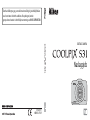 1
1
-
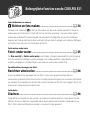 2
2
-
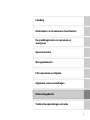 3
3
-
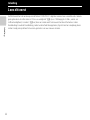 4
4
-
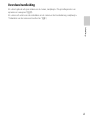 5
5
-
 6
6
-
 7
7
-
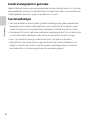 8
8
-
 9
9
-
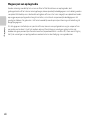 10
10
-
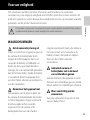 11
11
-
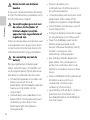 12
12
-
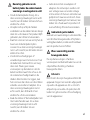 13
13
-
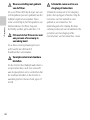 14
14
-
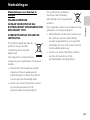 15
15
-
 16
16
-
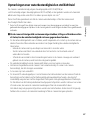 17
17
-
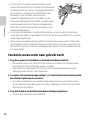 18
18
-
 19
19
-
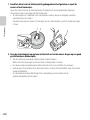 20
20
-
 21
21
-
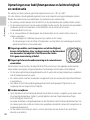 22
22
-
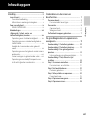 23
23
-
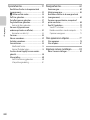 24
24
-
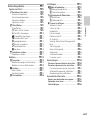 25
25
-
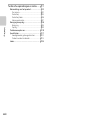 26
26
-
 27
27
-
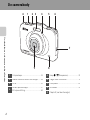 28
28
-
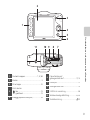 29
29
-
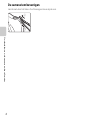 30
30
-
 31
31
-
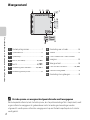 32
32
-
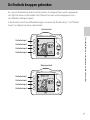 33
33
-
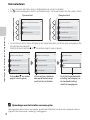 34
34
-
 35
35
-
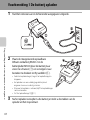 36
36
-
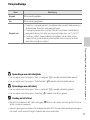 37
37
-
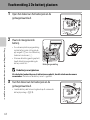 38
38
-
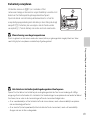 39
39
-
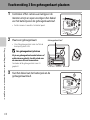 40
40
-
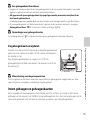 41
41
-
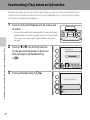 42
42
-
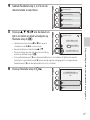 43
43
-
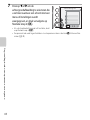 44
44
-
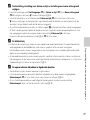 45
45
-
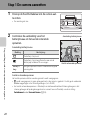 46
46
-
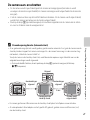 47
47
-
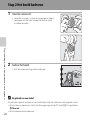 48
48
-
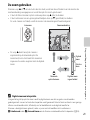 49
49
-
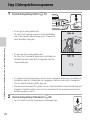 50
50
-
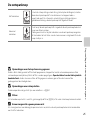 51
51
-
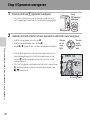 52
52
-
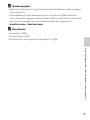 53
53
-
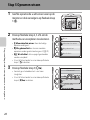 54
54
-
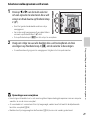 55
55
-
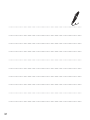 56
56
-
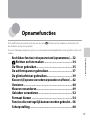 57
57
-
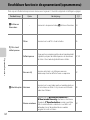 58
58
-
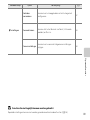 59
59
-
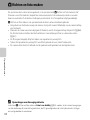 60
60
-
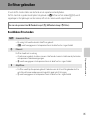 61
61
-
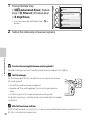 62
62
-
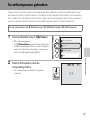 63
63
-
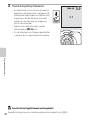 64
64
-
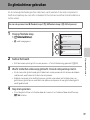 65
65
-
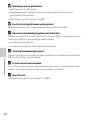 66
66
-
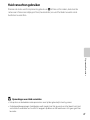 67
67
-
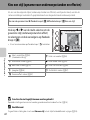 68
68
-
 69
69
-
 70
70
-
 71
71
-
 72
72
-
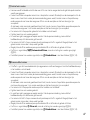 73
73
-
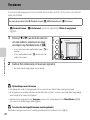 74
74
-
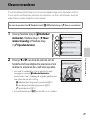 75
75
-
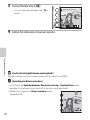 76
76
-
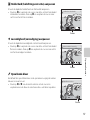 77
77
-
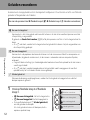 78
78
-
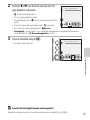 79
79
-
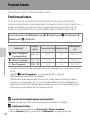 80
80
-
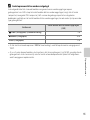 81
81
-
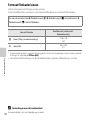 82
82
-
 83
83
-
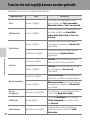 84
84
-
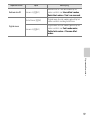 85
85
-
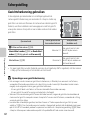 86
86
-
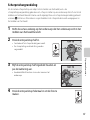 87
87
-
 88
88
-
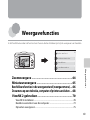 89
89
-
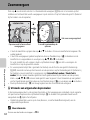 90
90
-
 91
91
-
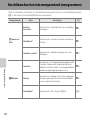 92
92
-
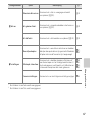 93
93
-
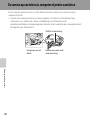 94
94
-
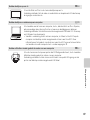 95
95
-
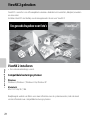 96
96
-
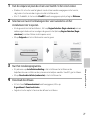 97
97
-
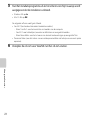 98
98
-
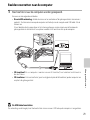 99
99
-
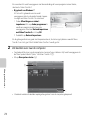 100
100
-
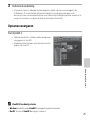 101
101
-
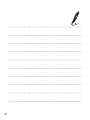 102
102
-
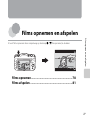 103
103
-
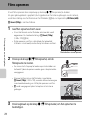 104
104
-
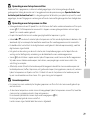 105
105
-
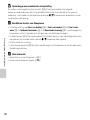 106
106
-
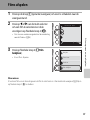 107
107
-
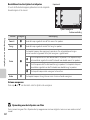 108
108
-
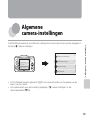 109
109
-
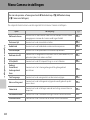 110
110
-
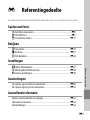 111
111
-
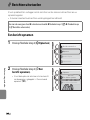 112
112
-
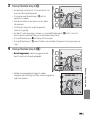 113
113
-
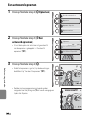 114
114
-
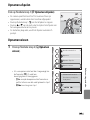 115
115
-
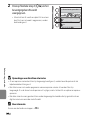 116
116
-
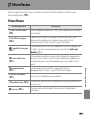 117
117
-
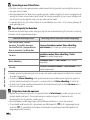 118
118
-
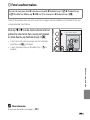 119
119
-
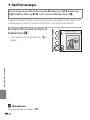 120
120
-
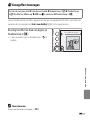 121
121
-
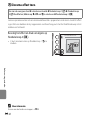 122
122
-
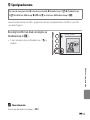 123
123
-
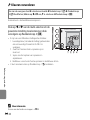 124
124
-
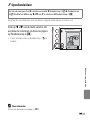 125
125
-
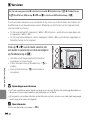 126
126
-
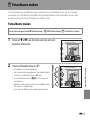 127
127
-
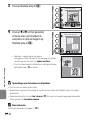 128
128
-
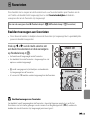 129
129
-
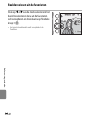 130
130
-
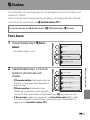 131
131
-
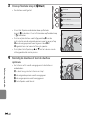 132
132
-
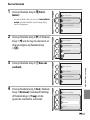 133
133
-
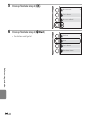 134
134
-
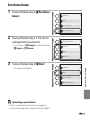 135
135
-
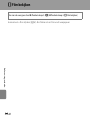 136
136
-
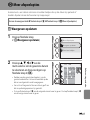 137
137
-
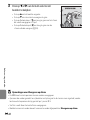 138
138
-
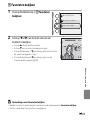 139
139
-
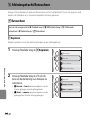 140
140
-
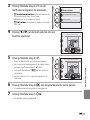 141
141
-
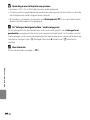 142
142
-
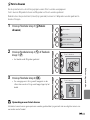 143
143
-
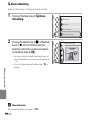 144
144
-
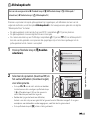 145
145
-
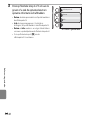 146
146
-
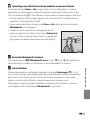 147
147
-
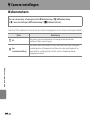 148
148
-
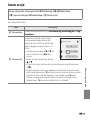 149
149
-
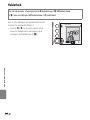 150
150
-
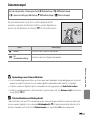 151
151
-
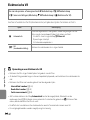 152
152
-
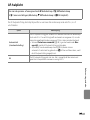 153
153
-
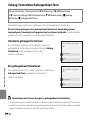 154
154
-
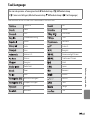 155
155
-
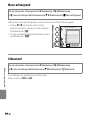 156
156
-
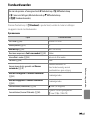 157
157
-
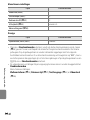 158
158
-
 159
159
-
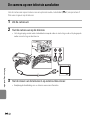 160
160
-
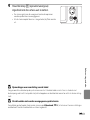 161
161
-
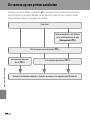 162
162
-
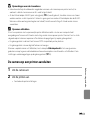 163
163
-
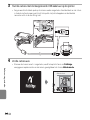 164
164
-
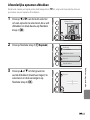 165
165
-
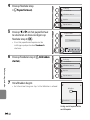 166
166
-
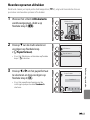 167
167
-
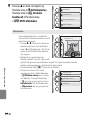 168
168
-
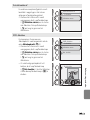 169
169
-
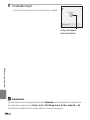 170
170
-
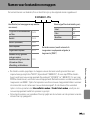 171
171
-
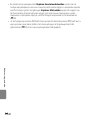 172
172
-
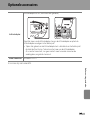 173
173
-
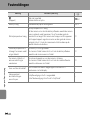 174
174
-
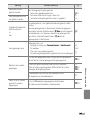 175
175
-
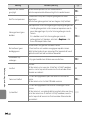 176
176
-
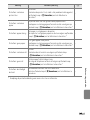 177
177
-
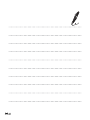 178
178
-
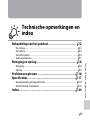 179
179
-
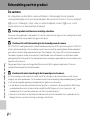 180
180
-
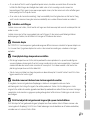 181
181
-
 182
182
-
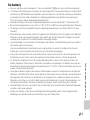 183
183
-
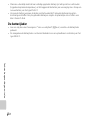 184
184
-
 185
185
-
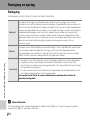 186
186
-
 187
187
-
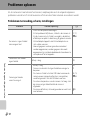 188
188
-
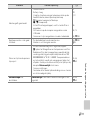 189
189
-
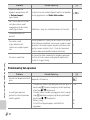 190
190
-
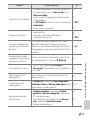 191
191
-
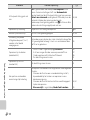 192
192
-
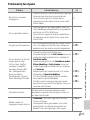 193
193
-
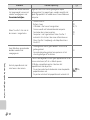 194
194
-
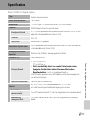 195
195
-
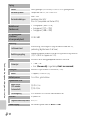 196
196
-
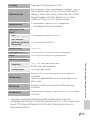 197
197
-
 198
198
-
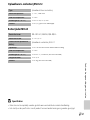 199
199
-
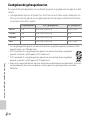 200
200
-
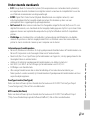 201
201
-
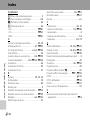 202
202
-
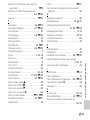 203
203
-
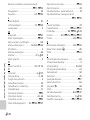 204
204
-
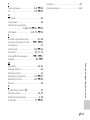 205
205
-
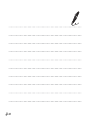 206
206
-
 207
207
-
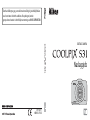 208
208
Gerelateerde papieren
-
Nikon COOLPIX S32 Referentie gids
-
Nikon COOLPIX S33 Handleiding
-
Nikon COOLPIX W150 + BAG BLUE de handleiding
-
Nikon COOLPIX AW120 Referentie gids
-
Nikon COOLPIX AW110 Referentie gids
-
Nikon COOLPIX W100 Referentie gids
-
Nikon KeyMission 360 Referentie gids
-
Nikon KeyMission 360 Handleiding
-
Nikon COOLPIX W300 Referentie gids
-
Nikon COOLPIX W300 de handleiding